Laporan Poin Pelanggan
Laporan Poin Pelanggan digunakan ketika Anda ingin melihat pergerakan poin pada pelanggan tetap atau biasa disebut pelanggan setia. Selain itu, laporan poin pelanggan menyediakan informasi rangkuman dari berapa total poin pelanggan dan total transaksi yang mendapatkan poin.
Menu laporan poin pelanggan mempermudah Anda dalam memantau berapa banyak poin yang didapat oleh pelanggan. Hal ini bisa digunakan untuk panduan pemberian bonus maupun diskon untuk transaksi yang akan dilakukan berikutnya. Laporan Poin Pelanggan akan muncul ketika Anda mengelola poin menggunakan fitur Loyalty Poin yang ada di Kasir Pintar Pro dan Kasir Pintar POS.
Laporan Poin Pelanggan dapat diakses melalui website/backoffice Kasir Pintar, Aplikasi Kasir Pintar Pro dan Kasir Pintar Dashboard (iOS & Desktop).
1. Website / Back Office
Berikut merupakan panduan untuk mengakses laporan Poin Pelanggan di Website / Backoffice Kasir Pintar:
- Login melalui website/backoffice Kasir Pintar menggunakan akun yang sudah terdaftar.

- Setelah berhasil login dan ditampilkan halaman dashboard Website/Backoffice Kasir Pintar, pilih Menu Laporan pada sidebar di sebelah kiri.
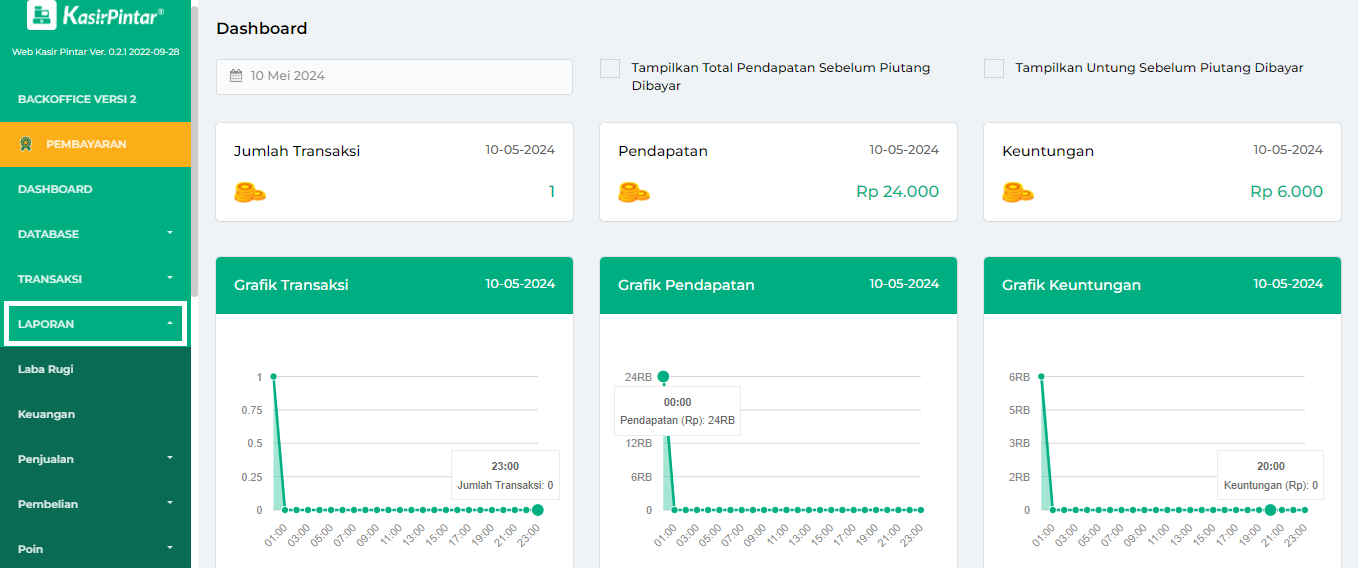
Kemudian, klik submenu Poin -> pilih opsi Poin pelanggan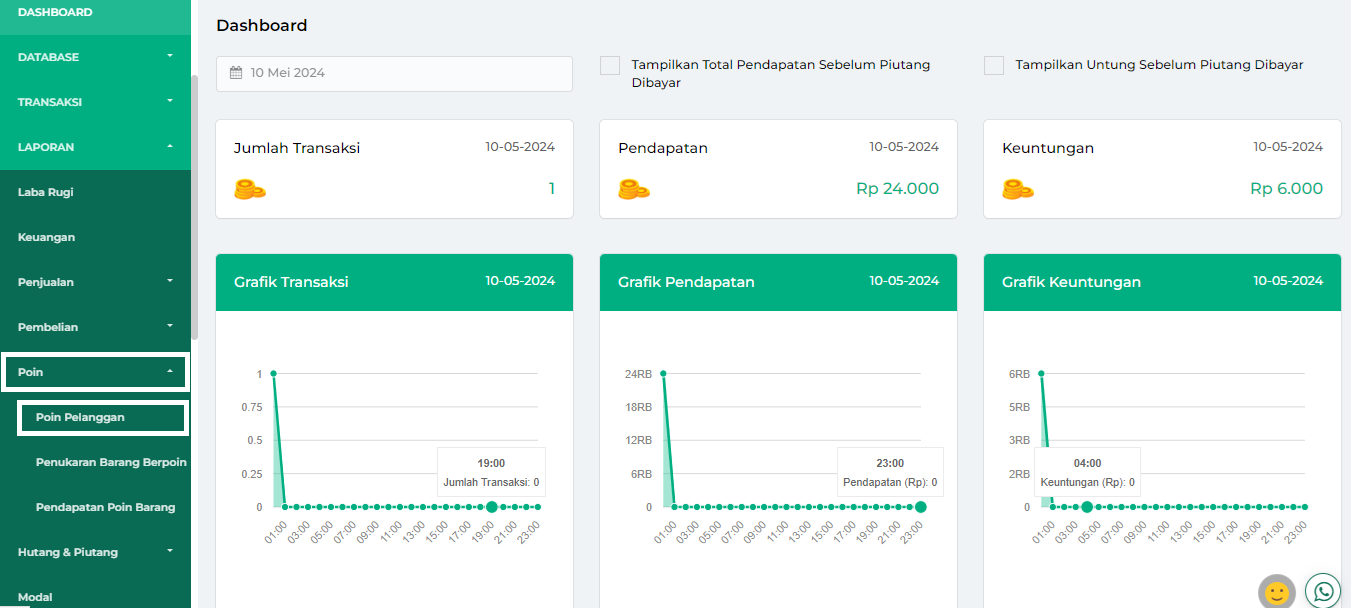
- Setelah itu, sistem akan menampilkan halaman awal dari menu Laporan Poin Pelanggan seperti gambar berikut. Halaman ini menampilkan laporan poin pelanggan secara default untuk waktu hari ini, dimana hari yang sedang berlangsung, serta menampilkan daftar semua nama pelanggan telah melakukan transaksi dan memperoleh poin.
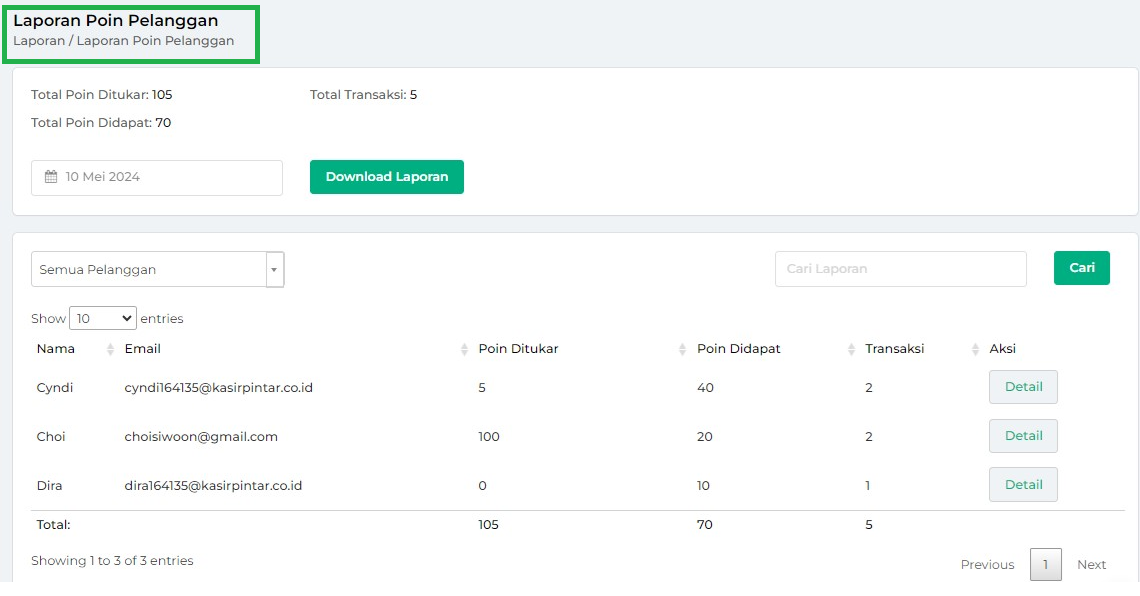
- Pada halaman Laporan Poin Pelanggan, sistem akan menampilkan rangkuman informasi mengenai total poin yang diperoleh dan poin yang ditukarkan oleh pelanggan. Selain itu, halaman ini juga menampilkan informasi tentang total transaksi penjualan yang dilakukan pada hari yang sedang berjalan.
Catatan: tampilan rangkuman informasi akan berubah dan mengikuti periode waktu yang dipilih.
- Selanjutnya, Anda dapat melakukan penyaringan laporan poin pelanggan berdasarkan periode/waktu dengan cara klik kolom tanggal, lalu pilih tanggal yang diinginkan. Setelah itu, klik tombol Apply.
Sebagai contoh, Karis ingin melihat Laporan poin pelanggan pada tanggal 03 Mei 2024.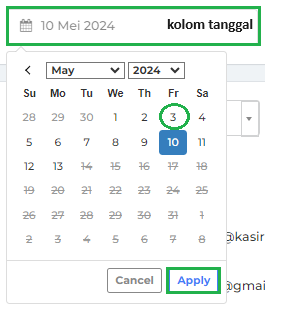
Berikut merupakan tampilan sistem untuk laporan poin pelanggan di tanggal 03 Mei 2024.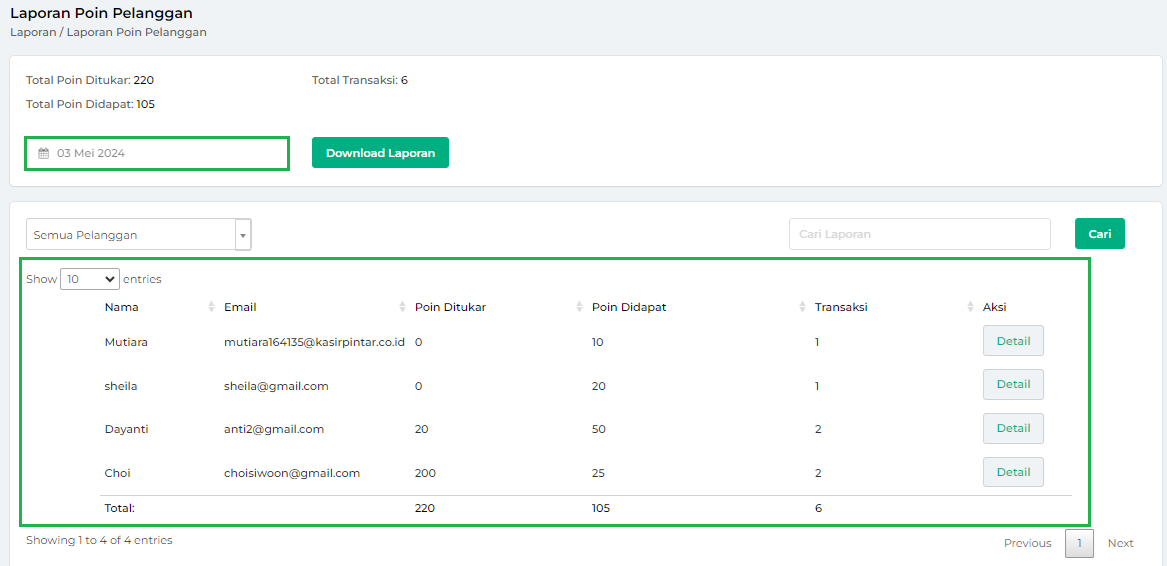
- Selain itu, Anda dapat melakukan penyaringan laporan poin pelanggan berdasarkan nama pelanggan dengan cara klik kolom nama pelanggan, lalu pilih secara langsung/ketik nama pelanggan yang diinginkan.
Sebagai contoh, Karis ingin melihat laporan poin pelanggan yang bernama “Mutiara” pada tanggal 3 Mei 2024.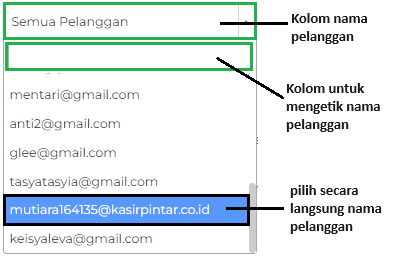
Sistem akan menampilkan hasil pencarian berdasarkan nama pelanggan yang diinginkan.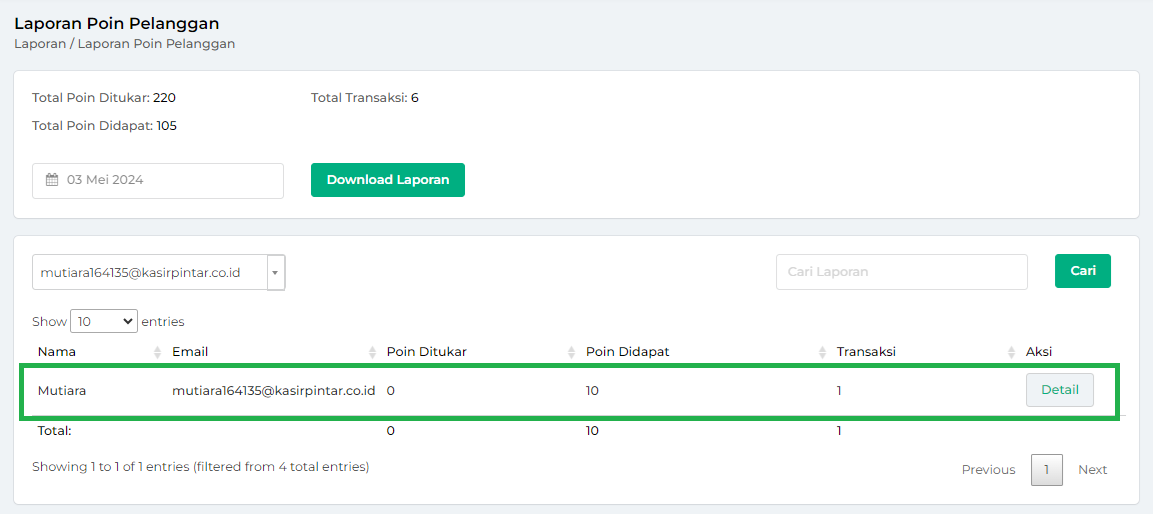
- Selain itu, Anda dapat melakukan pencarian laporan poin pelanggan dengan cara klik kolom pencarian.

- Pada halaman Laporan poin pelanggan, Anda dapat melijat detail dari laporan poin pelanggan dengan cara pilih staff yang ingin dilihat detail poinnya. Lalu, klik tombol detail.
Sebagai contoh, Karis ingin melihat detail laporan poin pelanggan dari pelanggan “Mutiara” di tanggal 03 Mei 2024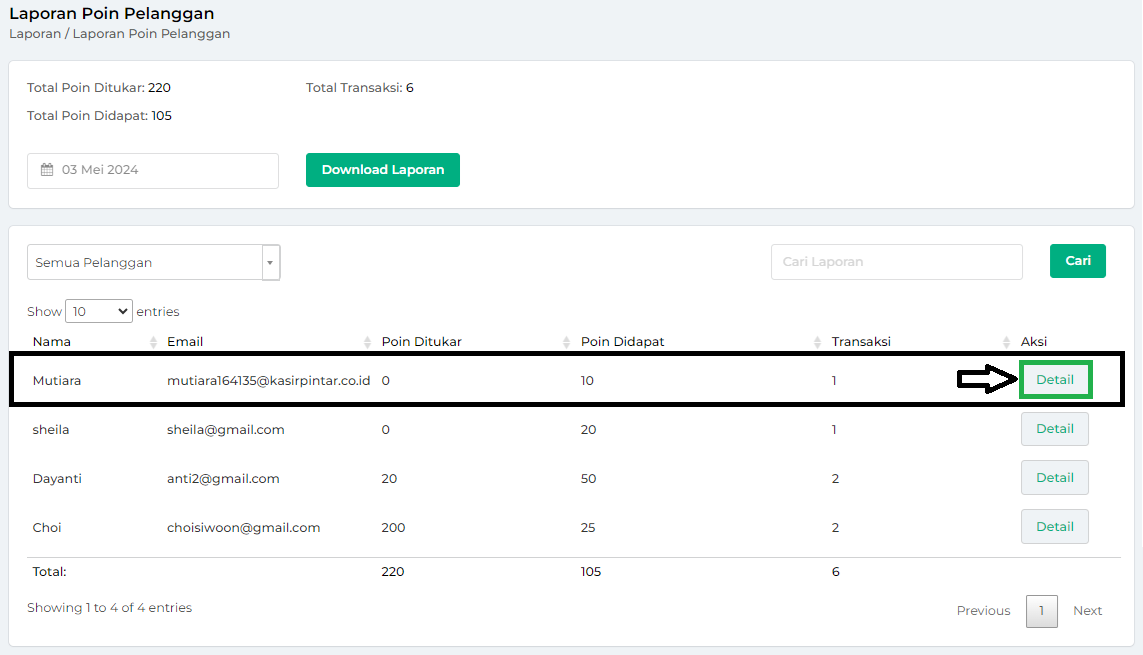
- Berikut merupakan tampilan halaman detail Laporan Poin Pelanggan yang sudah dipilih sebelumnya.
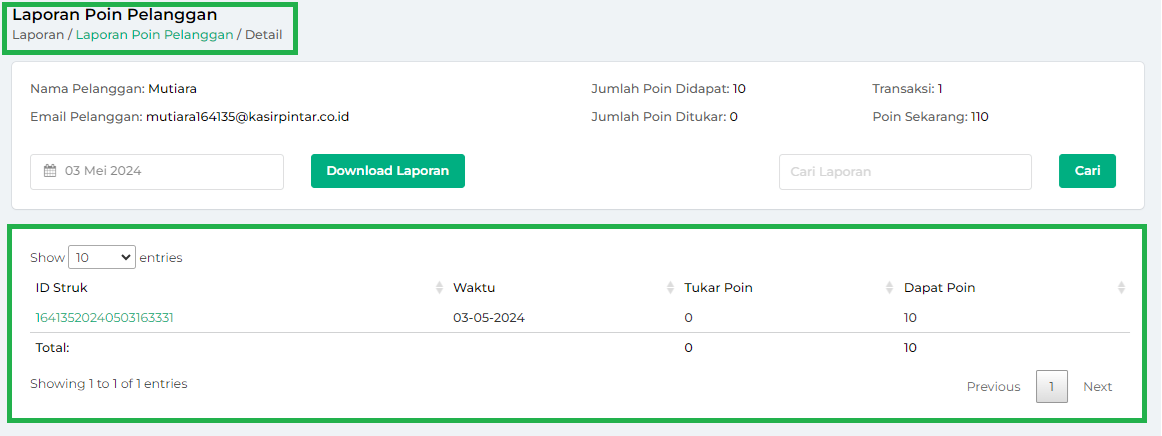
- Pada halaman detail Laporan Poin Pelanggan, Anda dapat melakukan tindakan lain seperti berikut:
- Melihat Informasi poin pelanggan
Sistem akan menampilkan informasi pelanggan seperti jumlah transaksi yang dilakukan oleh pelanggan pada tanggal yang dipilih. Selain itu, ditampilkan juga informasi mengenai jumlah poin yang didapat, jumlah poin yang ditukar dan jumlah poin saat ini dari pelanggan terkait pada tanggal yang dipilih.
- Filter tanggal
Pada halaman detail laporan poin Anda dapat melakukan filter laporan poin pelanggan berdasarkan tanggal/hari. Filter ini hanya dapat digunakan ketika ingin melihat laporan poin dalam satu pelanggan saja. Klik kolom tanggal dan pilih tanggal yang diinginkan. Setelah itu, klik tombol Apply.
Sebagai contoh, Karis berada di halaman laporan detail poin pelanggan yang bernama “Mutiara” di tanggal 17 Mei 2024. Namun, Karis ingin melihat laporan poin pelanggan di tanggal 03 Mei 2024.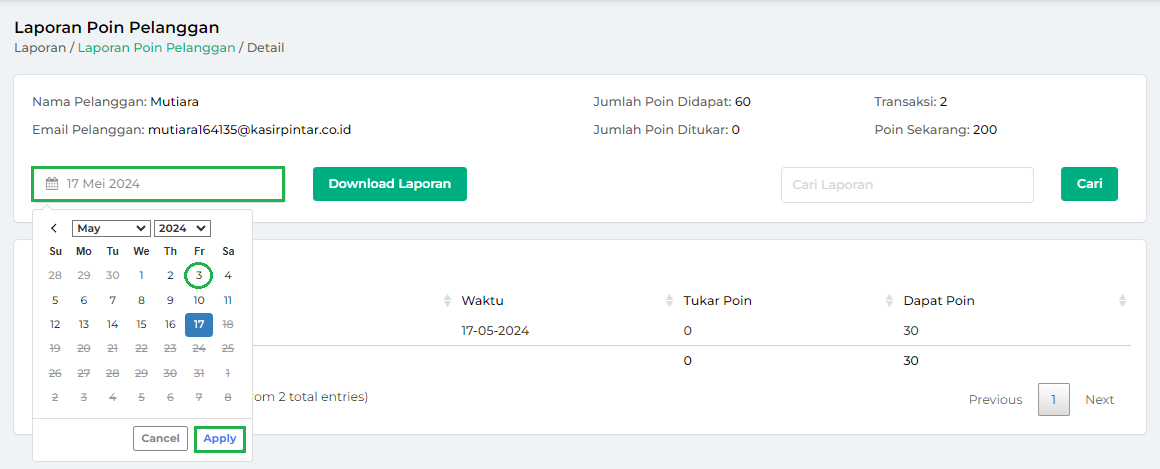
Sistem akan menampilkan laporan detail poin pelanggan dari pelanggan bernama Mutiara pada tanggal 03 Mei 2024.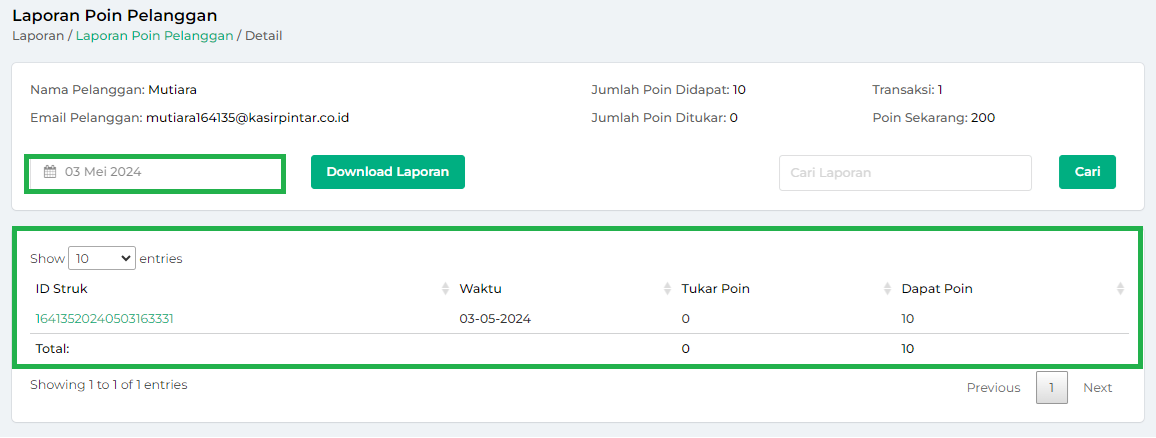
- Download laporan
Pada halaman Laporan detail poin pelanggan, Anda dapat melakukan download laporan dengan cara klik tombol Download. Setelah itu, sistem akan menyimpan secara otomatis di perangkat yang Anda gunakan.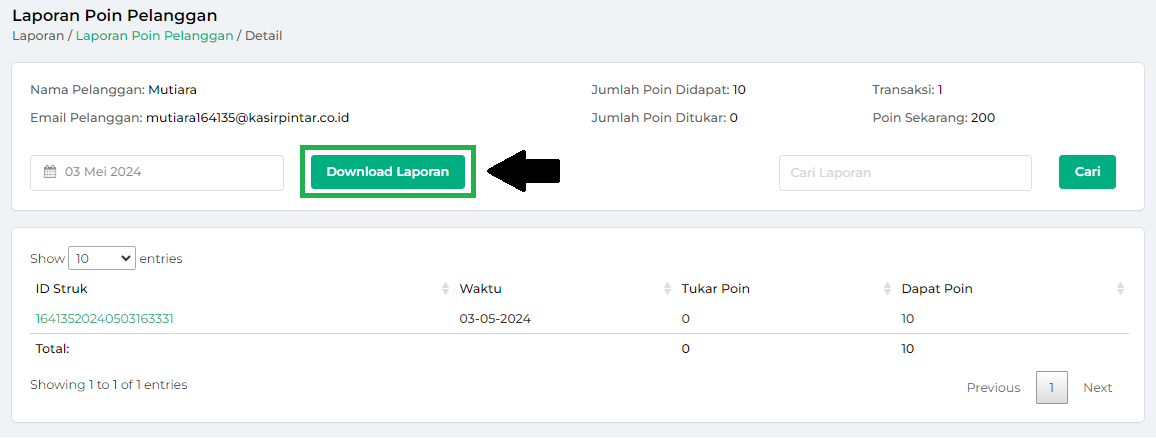
- Melihat struk transaksi.
Selanjutnya, Anda dapat melihat struk transaksi yang dilakukan oleh pelanggan dengan cara klik id struk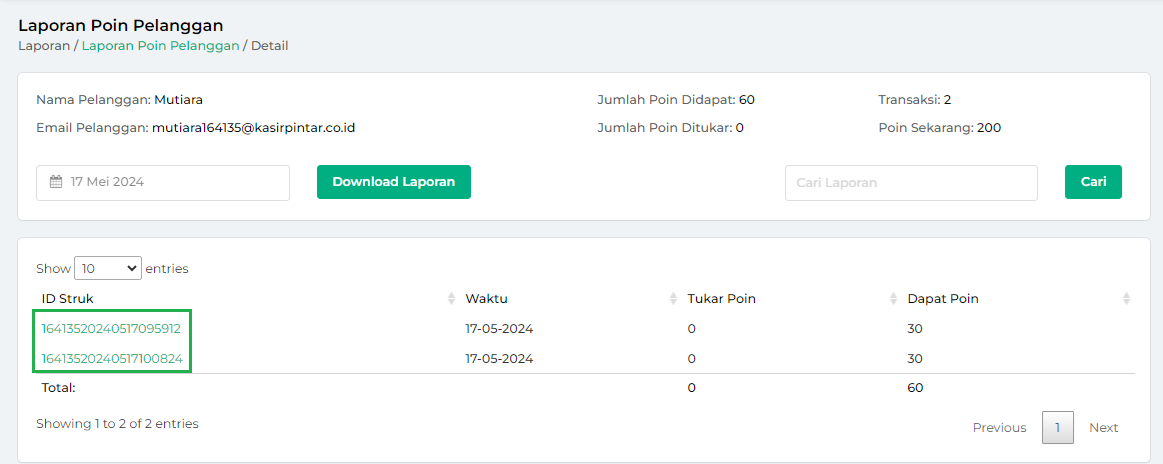
Kemudian, sistem akan menampilkan struk transaksi berdasarkan laporan yang sudah dipilih sebelumnya.
- Melihat Informasi poin pelanggan
- Pada halaman laporan poin pelanggan, Anda bisa mengunduh laporan poin pelanggan berdasarkan periode/nama pelanggan yang sudah ditentukan sebelumnya dengan cara klik tombol Download Laporan.
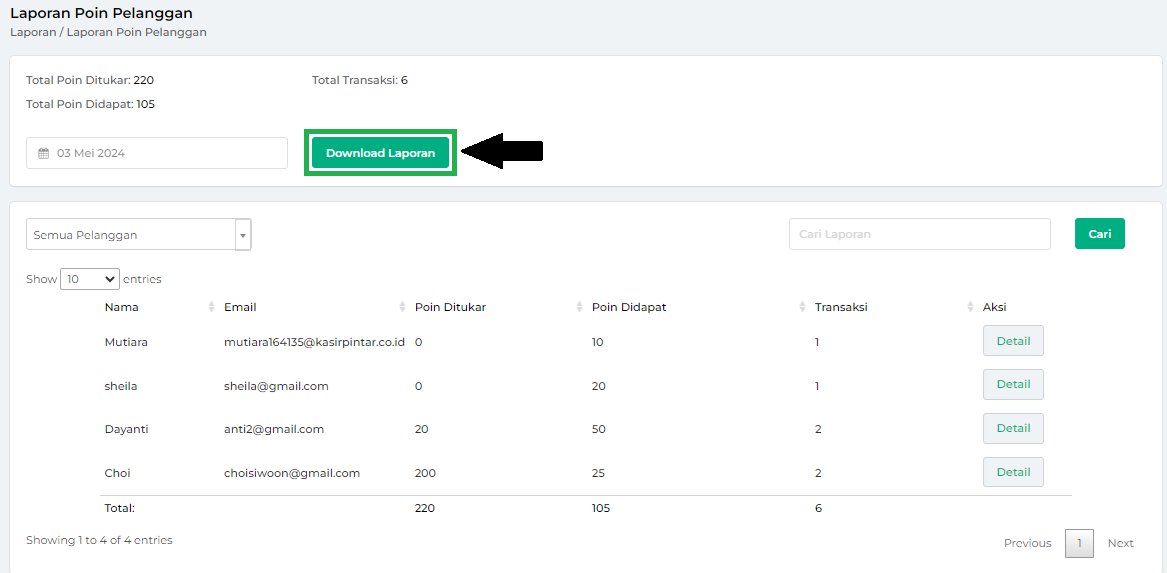
Kemudian, sistem akan menampilkan notifikasi berhasil download laporan.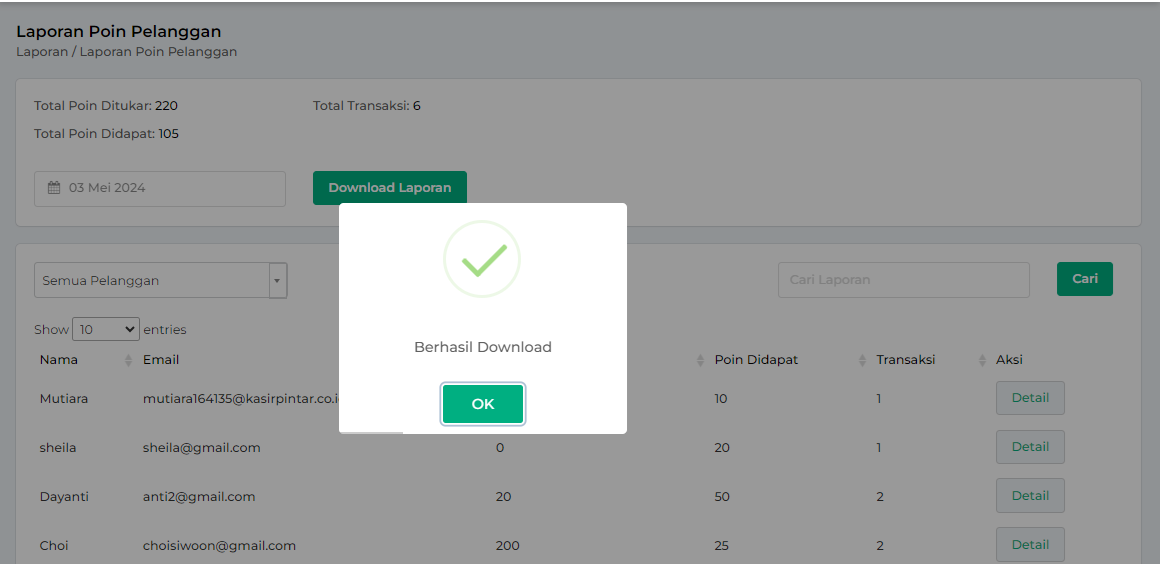
Selamat Mencoba!
2. Kasir Pintar Pro
Berikut merupakan panduan untuk mengakses laporan Poin Pelanggan di aplikasi Kasir Pintar Pro:
- Klik ikon garis tiga yang berada di pojok kiri atas untuk membuka menu sidebar.
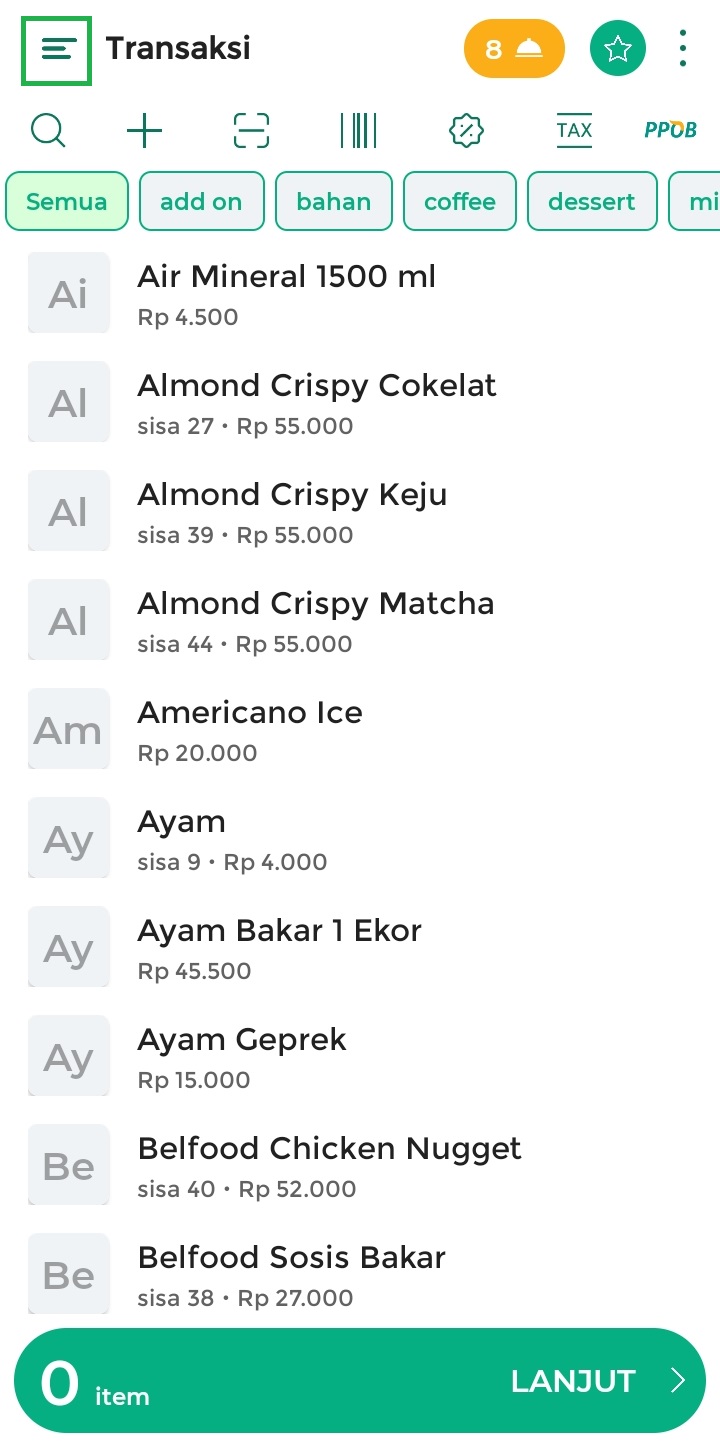
- Kemudian pilih menu Laporan
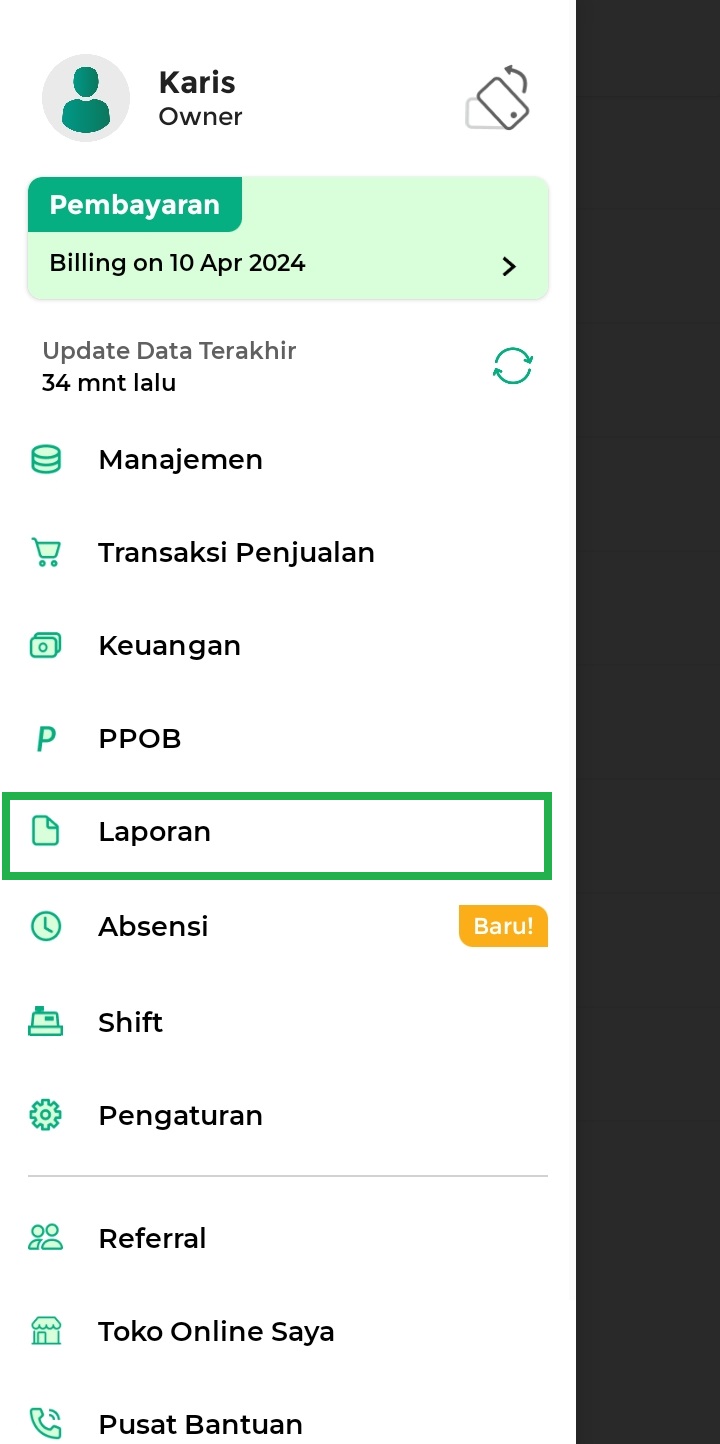
- Klik submenu Laporan Poin.
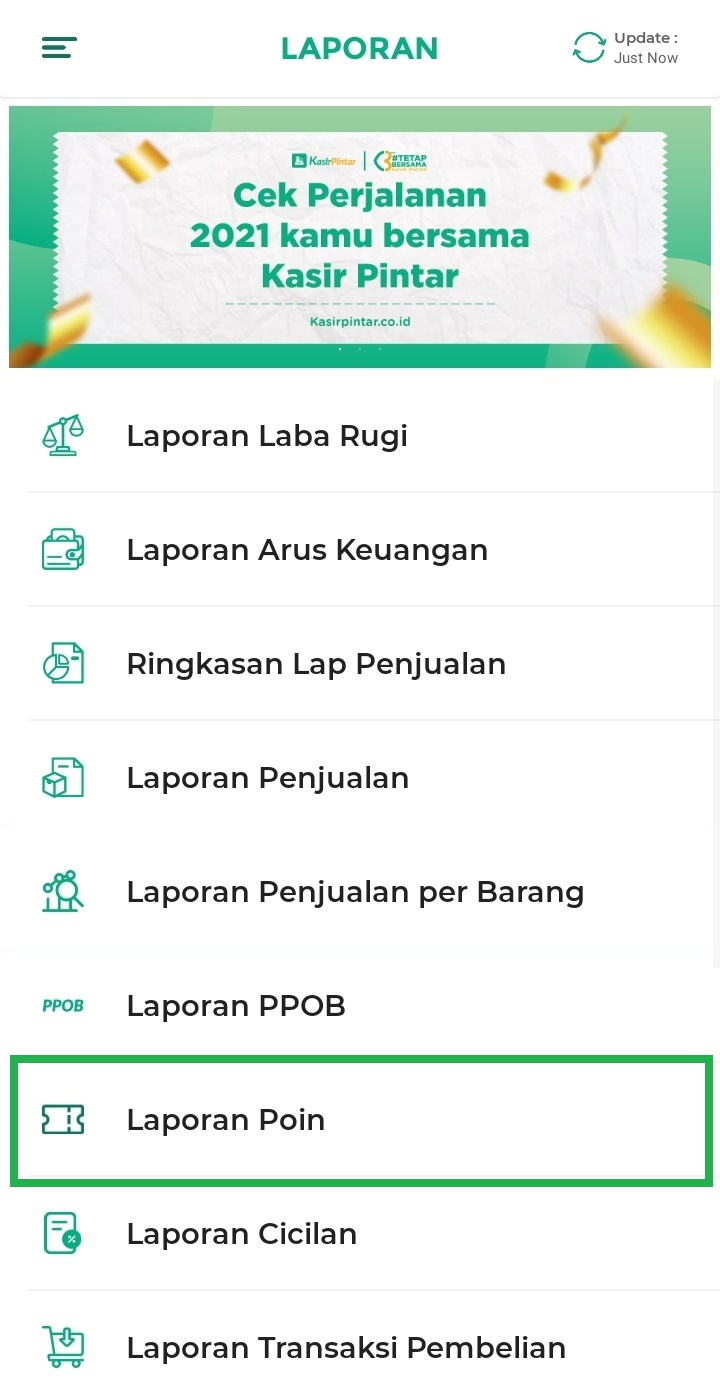
Selanjutnya pilih opsi Berdasarkan Pelanggan.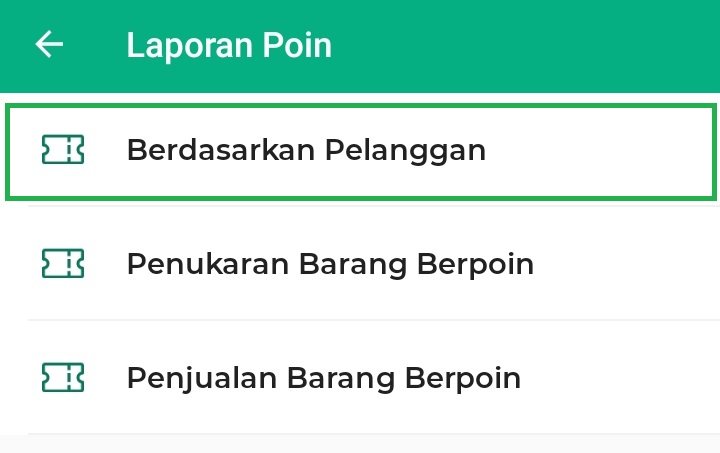
- Kemudian, sistem akan menampilkan halaman poin pelanggan dengan default tampilan laporan poin dari semua pelanggan serta ditampilkan dalam rentang waktu 7 hari.
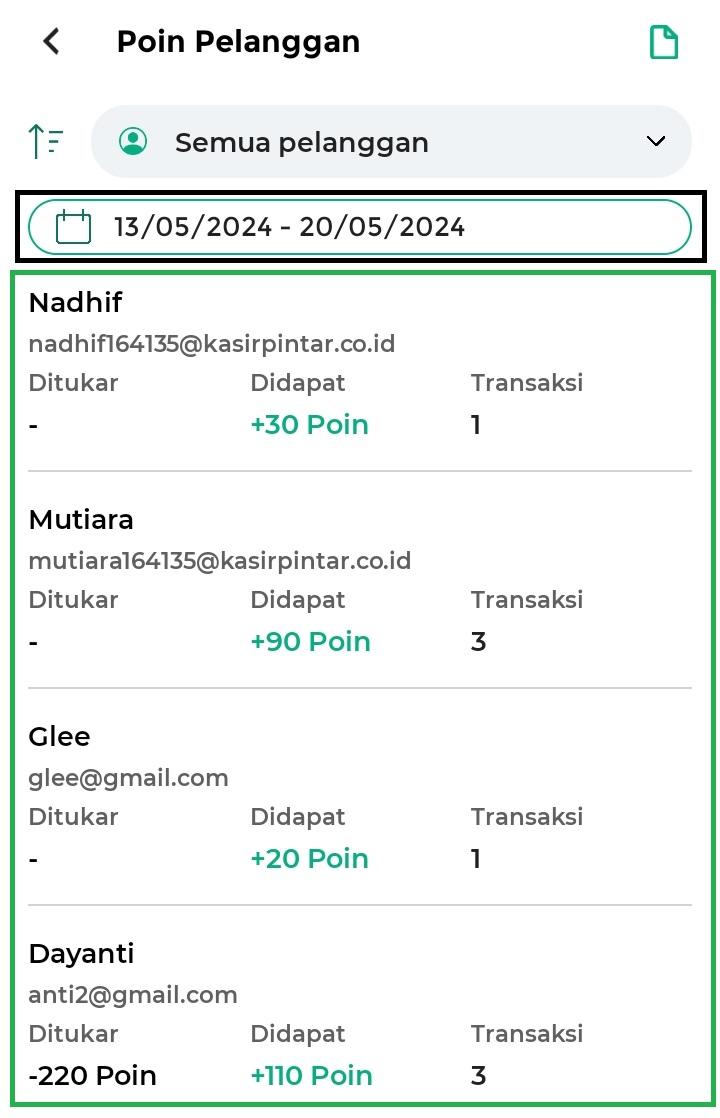
- Pada halaman Poin Pelanggan, Anda dapat melakukan penyaringan laporan poin pelanggan berdasarkan nama pelanggan dengan cara klik kolom semua pelanggan. Lalu, pilih langsung nama pelanggan atau ketik nama pelanggan melalui kolom pencarian yang diinginkan
Sebagai contoh, Karis ingin mencari laporan poin pelanggan dengan nama pelanggan “Mutiara”.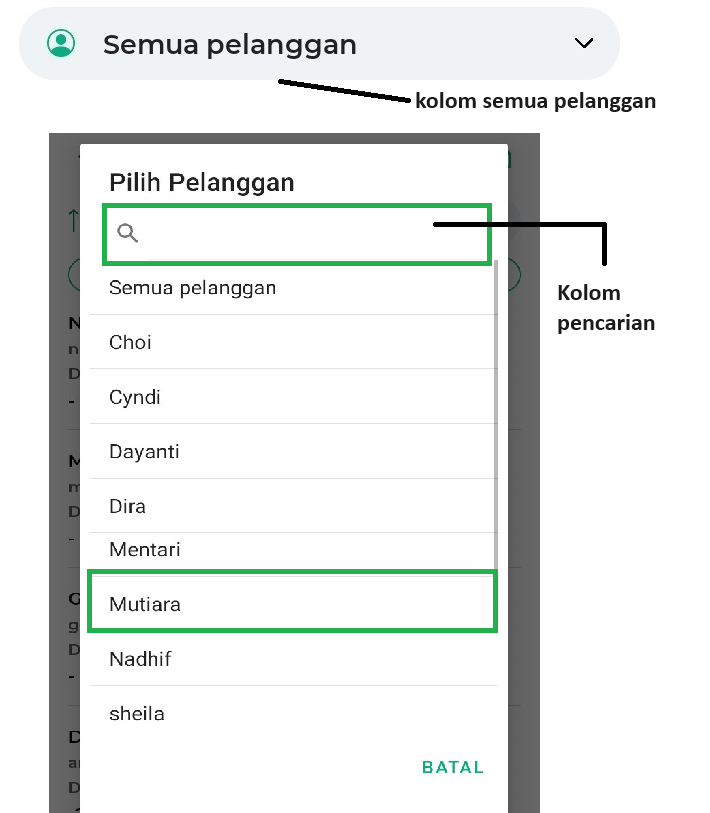
Sistem akan menampilkan halaman laporan poin pelanggan yang bernama mutiara, berikut merupakan contoh tampilan halaman laporan poin pelanggan Mutiara.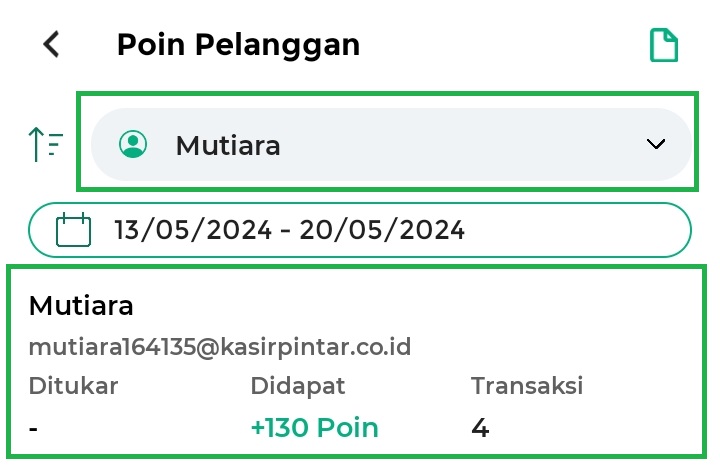
- Selain itu, Anda juga dapat menyaring data laporan poin pelanggan berdasarkan periode atau hari yang diinginkan dengan cara klik kolom tanggal, lalu pilih tanggal awal dan tanggal akhir dengan jarak antara tanggal awal dan tanggal akhir adalah selama 7 hari.
Sebagai contoh, Karis ingin melihat laporan poin pelanggan pada tanggal 13 Mei 2024 sampai dengan tanggal 20 Mei 2024.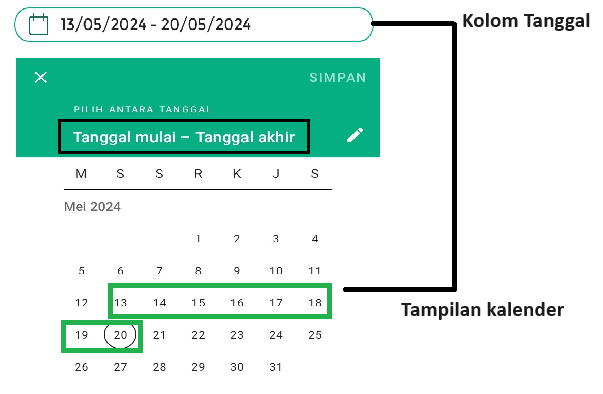
Kemudian, sistem akan menampilkan laporan poin semua pelanggan yang ada di rentang tanggal 13-20 Mei 2024.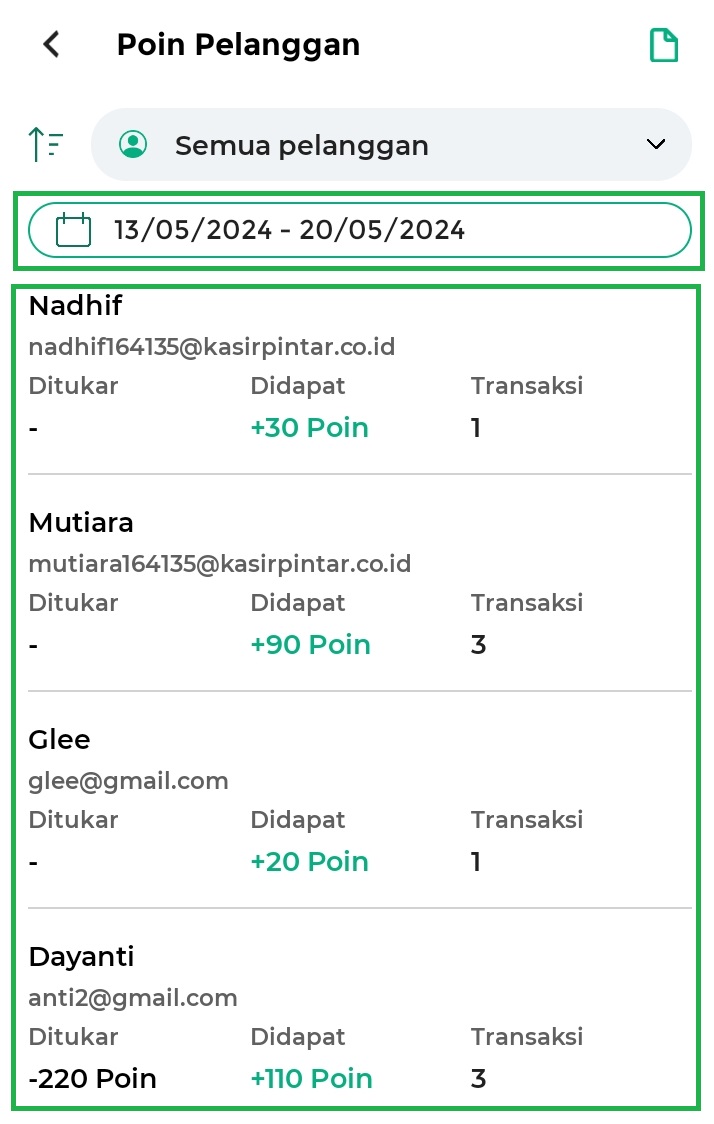
- Selanjutnya, Anda dapat mengurutkan laporan poin pelanggan dengan cara memilih opsi yang disediakan oleh sistem, opsi tersebut diantaranya Nama, Poin Ditukar, Poin Didapat dan Transaksi. Berikut penjelasan dari beberapa opsi tersebut.

- Nama
Laporan poin pelanggan dapat diurutkan berdasarkan nama pelanggan dengan cara klik ikon sortir -> klik opsi Nama. Sistem akan menampilkan laporan poin dengan nama pelanggan yang diurutkan sesuai abjad (Z->A), berikut merupakan contoh tampilan laporan poin yang sudah diurutkan berdasarkan nama.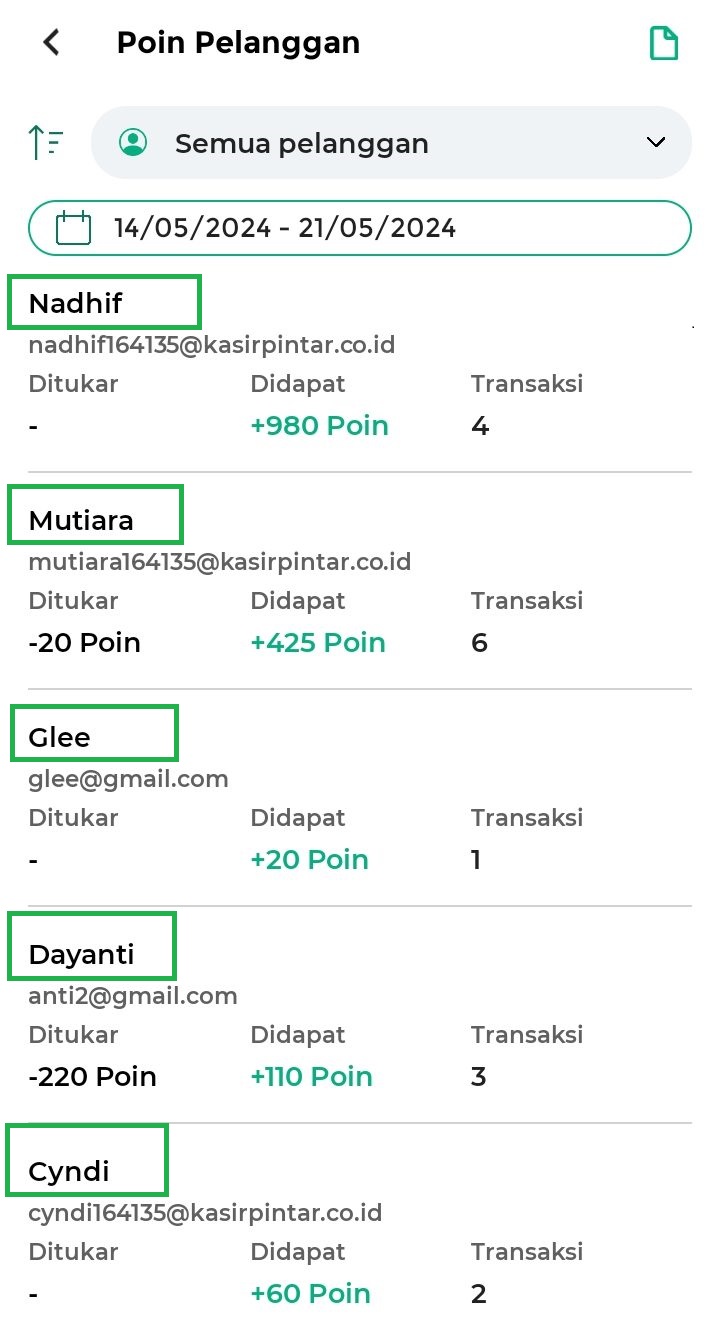
- Poin Ditukar
Laporan poin pelanggan dapat diurutkan berdasarkan jumlah poin yang ditukar dengan cara klik ikon sortir -> klik opsi Poin Ditukar. Sistem akan menampilkan laporan poin dengan jumlah banyak poin ditukar yang diurutkan dari jumlah terbesar ke yang terkecil.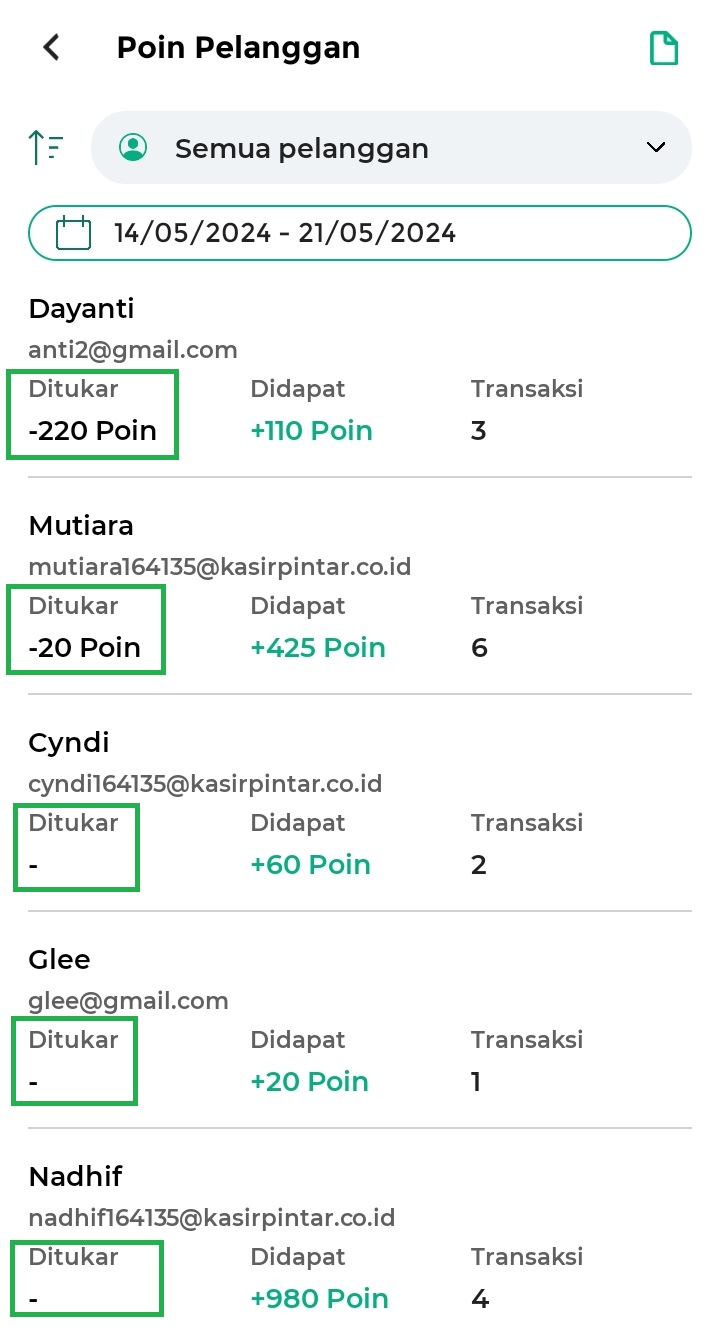
- Poin Didapat
Laporan poin pelanggan dapat diurutkan berdasarkan jumlah poin yang didapat dengan cara klik ikon sortir -> klik opsi Poin Didapat. Sistem akan menampilkan laporan poin dengan jumlah banyak poin didapat yang diurutkan dari jumlah terbesar ke yang terkecil.
*Keterangan: Poin yang didapat merupakan jumlah seluruh poin yang didapat pelanggan dari aktivitas transaksi penjualan selama rentang waktu 7 hari.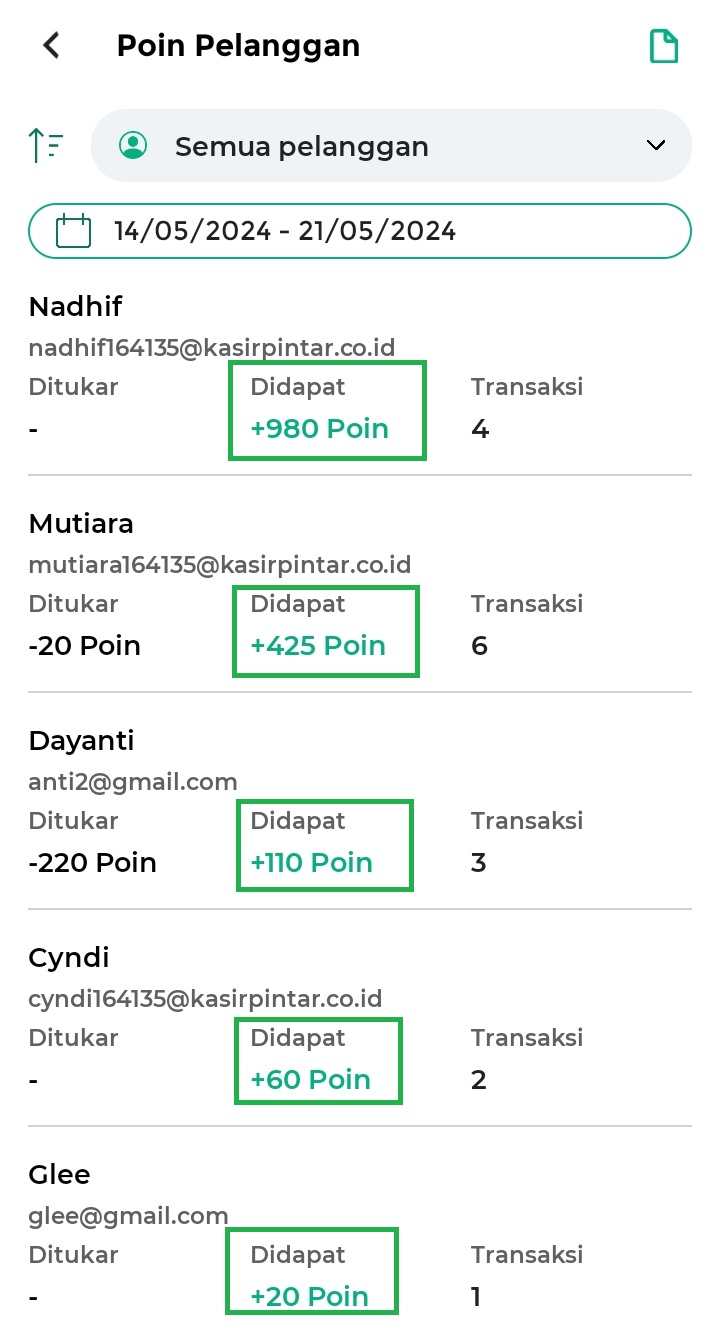
- Transaksi
Laporan poin pelanggan dapat diurutkan berdasarkan jumlah transaksi yang dilakukan pelanggan untuk mendapatkan poin dengan cara klik ikon sortir -> klik opsi Transaksi. Sistem akan menampilkan jumlah transaksi dari jumlah yang paling banyak ke yang paling sedikit.
*Keterangan: Jumlah transaksi yang diurutkan adalah transaksi yang dilakukan pada hari ini(hari yang sedang berlangsung saat Anda membuka laporan poin pelanggan)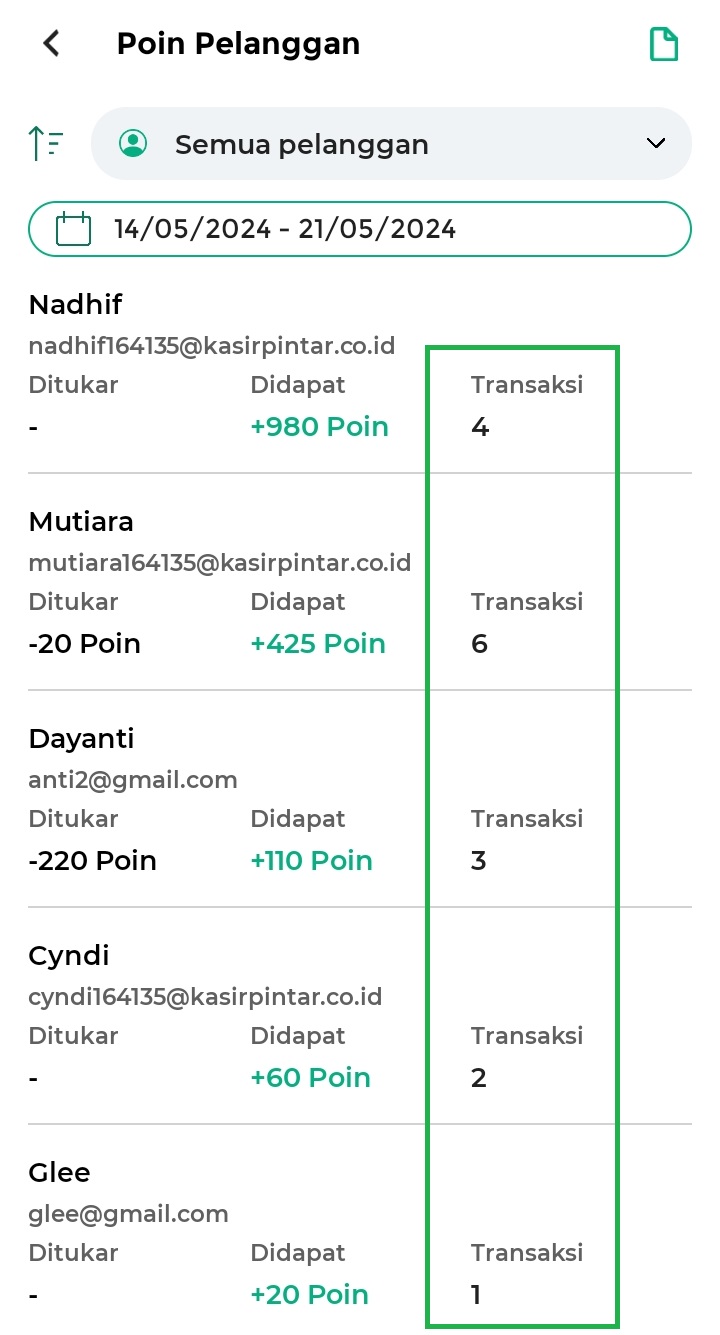
- Nama
- Selanjutnya, Anda dapat mengunduh(export) laporan poin pelanggan sesuai periode yang diinginkan dengan cara klik ikon dokumen yang ada di sebelah pojok kanan atas.
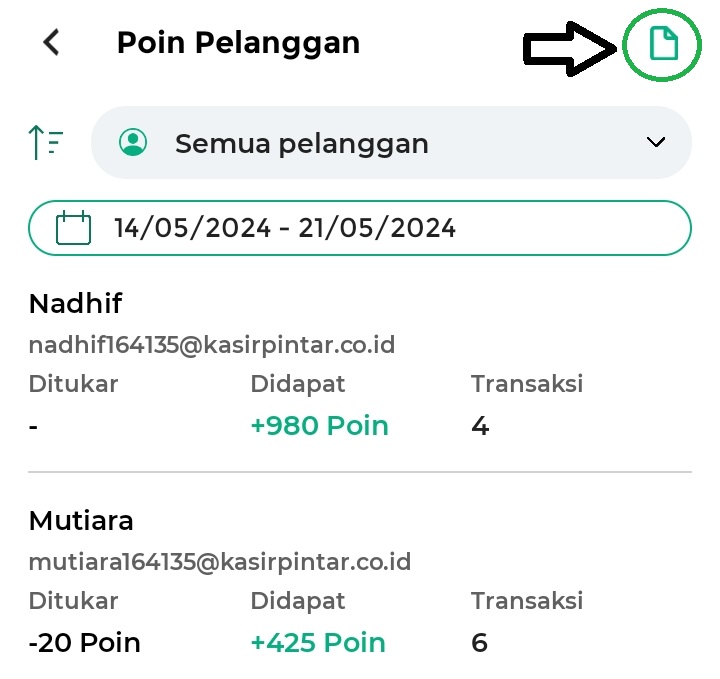
Kemudian, klik tombol Simpan untuk menyimpan file hasil export laporan poin pelanggan di perangkat Anda.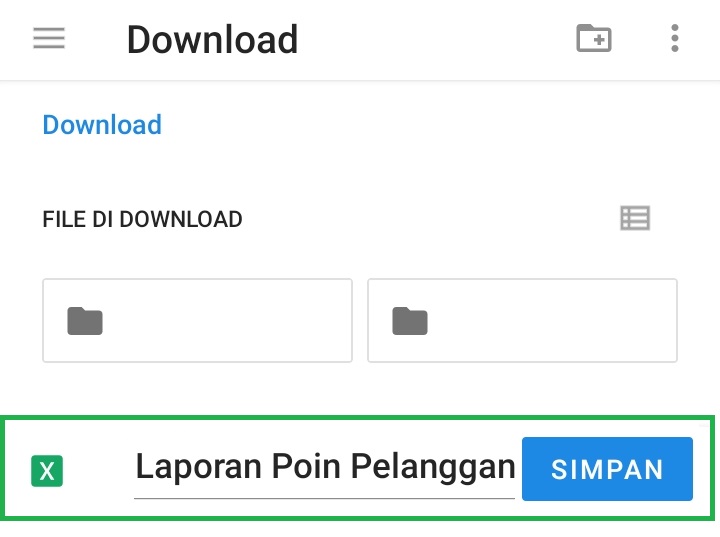
- Pada halaman Laporan poin pelanggan, Anda dapat melihat detail dari laporan poin pelanggan dengan cara pilih nama staff klik area nama staff yang diinginkan.
Sebagai contoh, Karis ingin melihat detail laporan poin pelanggan dari pelanggan yang bernama “Mutiara”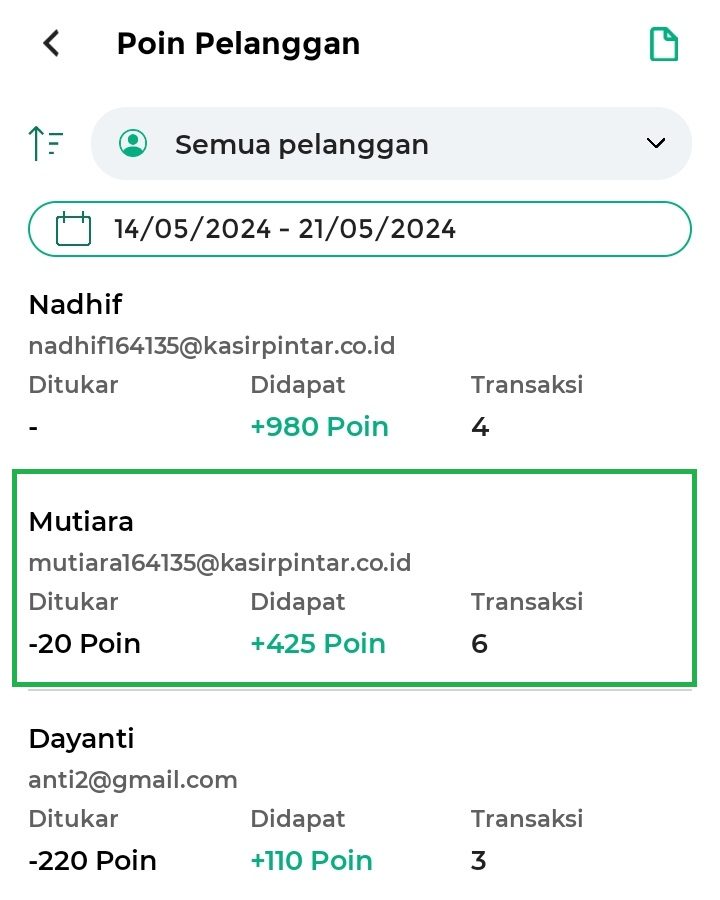
Selanjutnya, sistem akan menampilkan halaman Detail Poin Pelanggan dari pelanggan yang bernama Mutiara dengan rentang waktu 7 hari.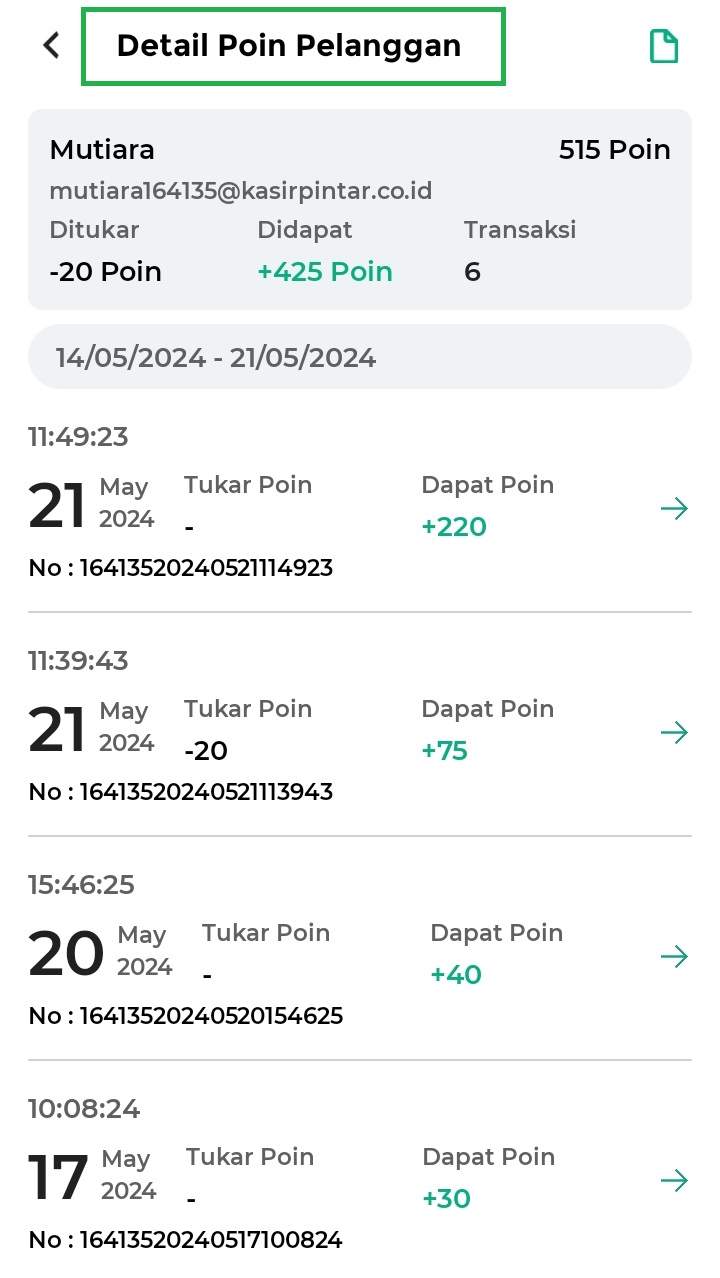
- Pada halaman detail laporan poin pelanggan, Anda dapat melakukan beberapa tindakan lain seperti:
- Melihat informasi poin
Sistem akan menampilkan informasi laporan poin pelanggan dari pelanggan Mutiara seperti informasi total poin yang didapat, poin ditukar dan total transaksi yang dilakukan oleh pelanggan.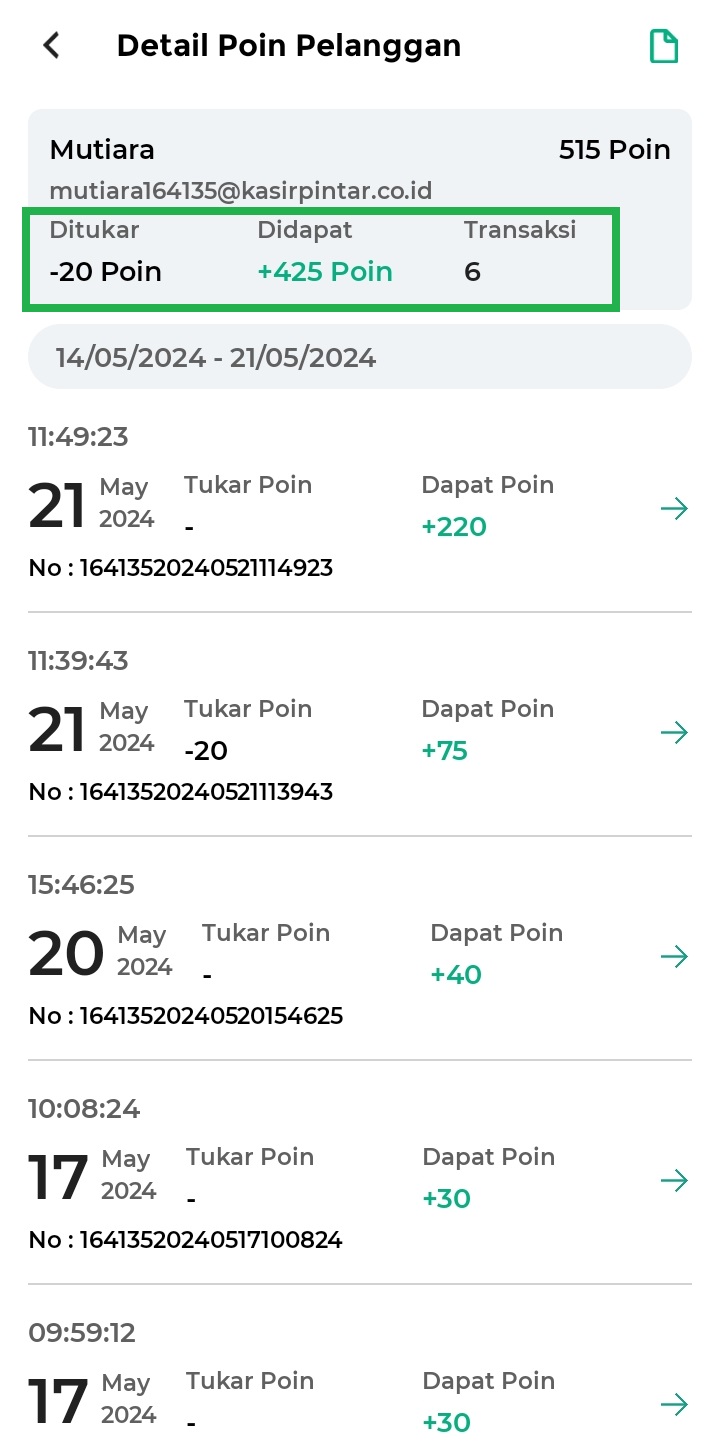
- Melihat Struk Transaksi
Pada halaman detail poin pelanggan, Anda dapat melihat struk transaksi dengan cara klik tanda panah atau area laporan transaksi yang diinginkan.
Sebagai contoh, Karis ingin melihat struk transaksi dari pelanggan Mutiara pada tanggal 21 Mei 2024 pada jam 11.39 siang.
Sistem akan menampilkan struk transaksi berdasarkan laporan yang sudah dipilih sebelumnya.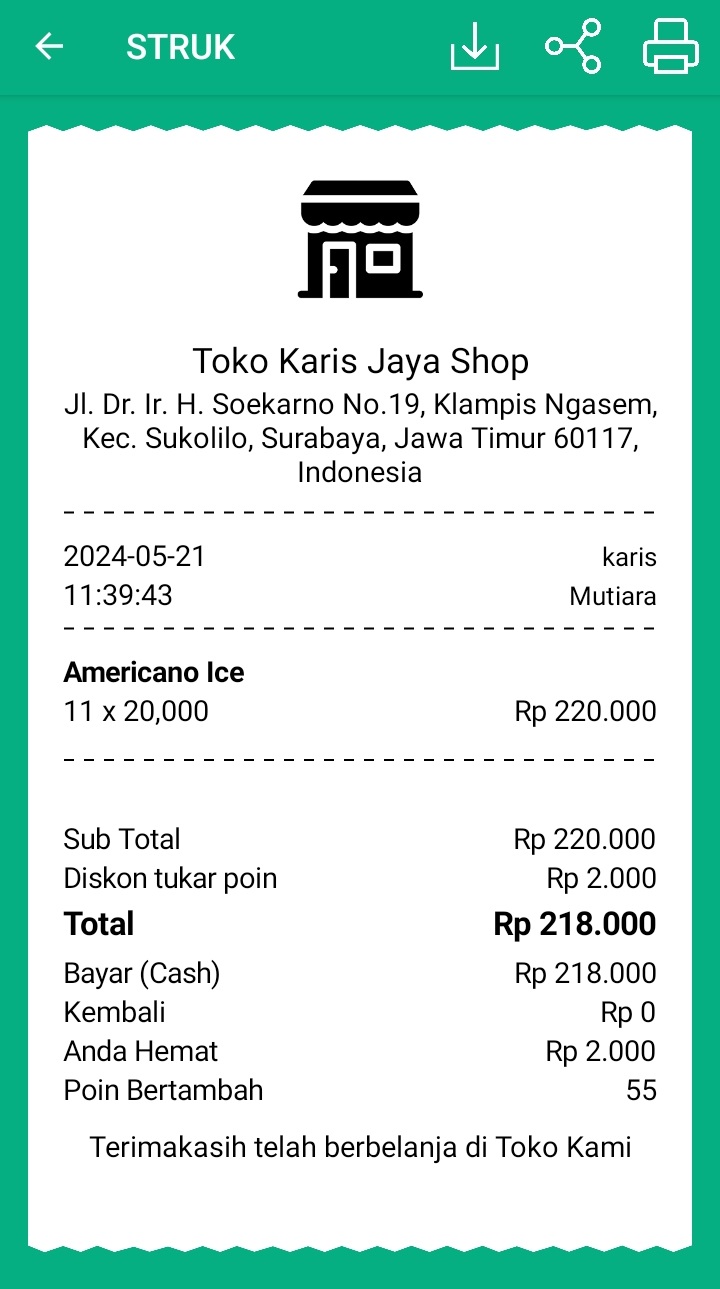
- Download Laporan Detail Poin Pelanggan
Pada halaman detail poin pelanggan, Anda dapat melakukan download(export) laporan format excel dengan cara klik ikon dokumen yang ada di sebelah pojok kanan atas.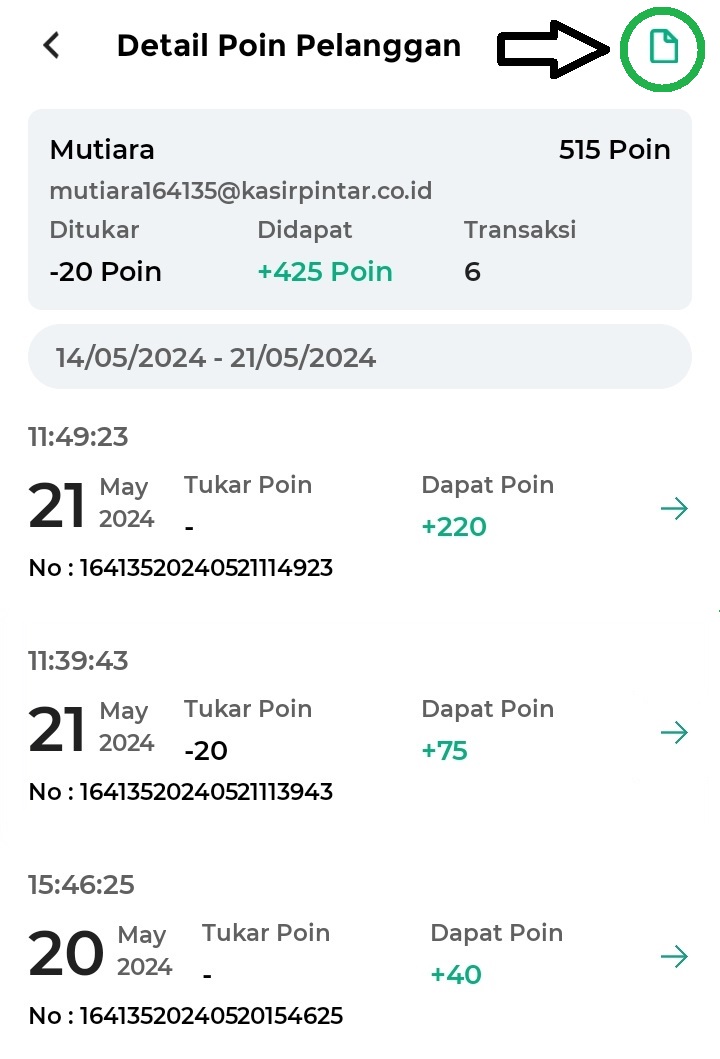
Setelah itu, akan ditampilkan klik tombol Simpan seperti pada gambar berikut. Apabila sudah, sistem akan menyimpan secara otomatis di perangkat yang Anda gunakan.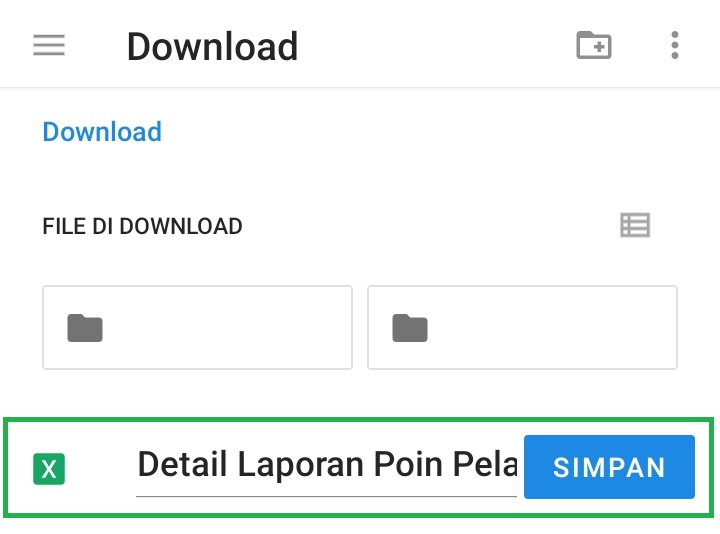
- Melihat informasi poin
Selamat Mencoba!
3. Kasir Pintar Dashboard:
Aplikasi Kasir Pintar Dashboard dapat diakses melalui perangkat iOS maupun Desktop (macOS dan windows). Berikut merupakan cara melihat Laporan Poin Pelanggan di aplikasi Kasir Pintar Dashboard:
3.1. Kasir Pintar Dashboard (iOS)
Berikut merupakan panduan untuk mengakses laporan Poin Pelanggan di aplikasi Kasir Pintar Dashboard versi iOS:
- Klik ikon garis tiga di pojok kiri atas untuk membuka menu sidebar. Kemudian, pilih menu Laporan.
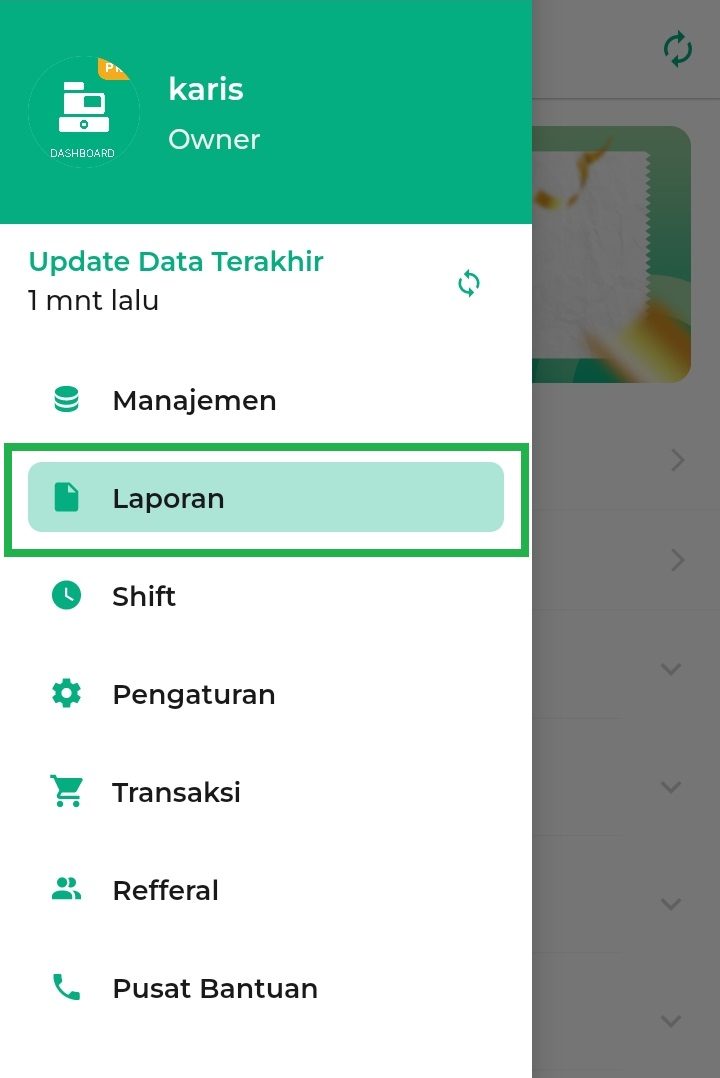
- Setelah berada di dalam menu Laporan, klik menu Poin. Kemudian, klik opsi Berdasarkan Pelanggan untuk melihat Laporan Poin Pelanggan.
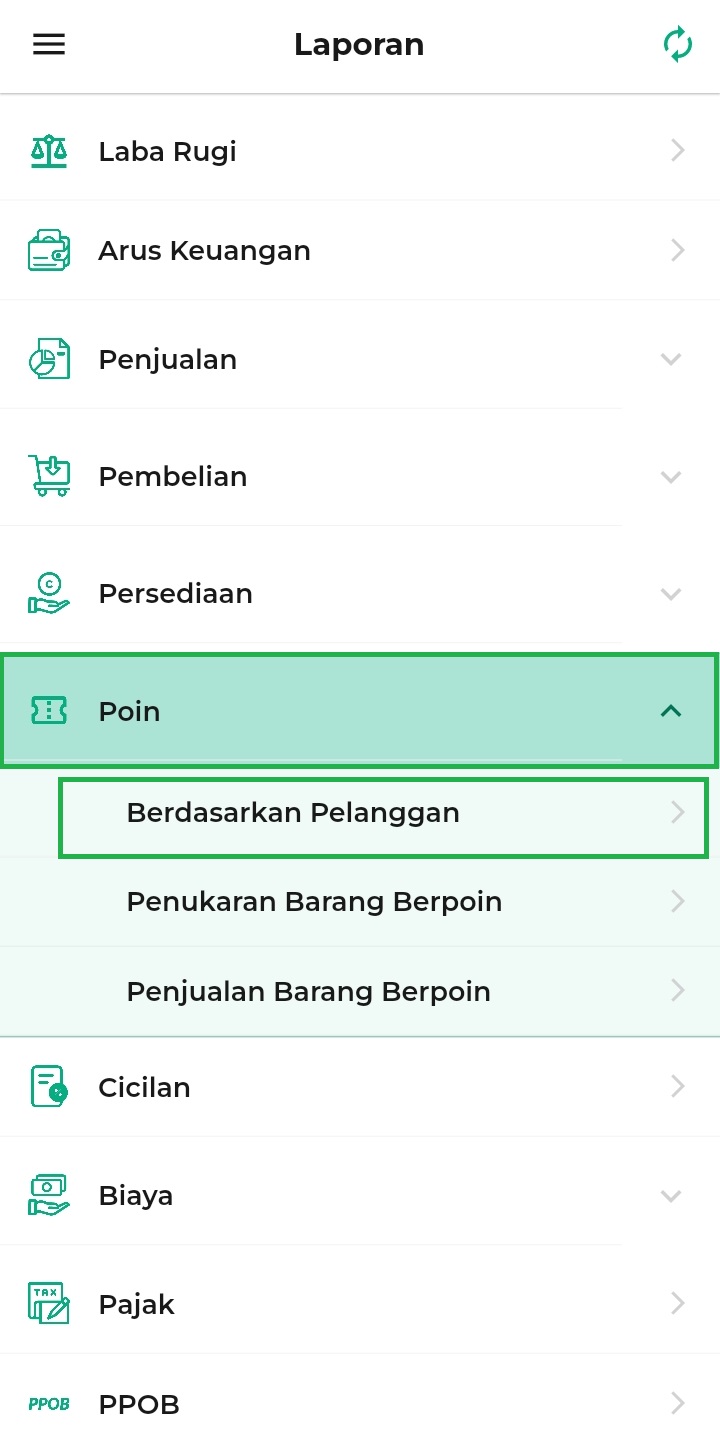
- Kemudian, sistem akan menampilkan default halaman laporan poin pelanggan berdasarkan semua nama pelanggan dengan rentang waktu selama 7 hari.
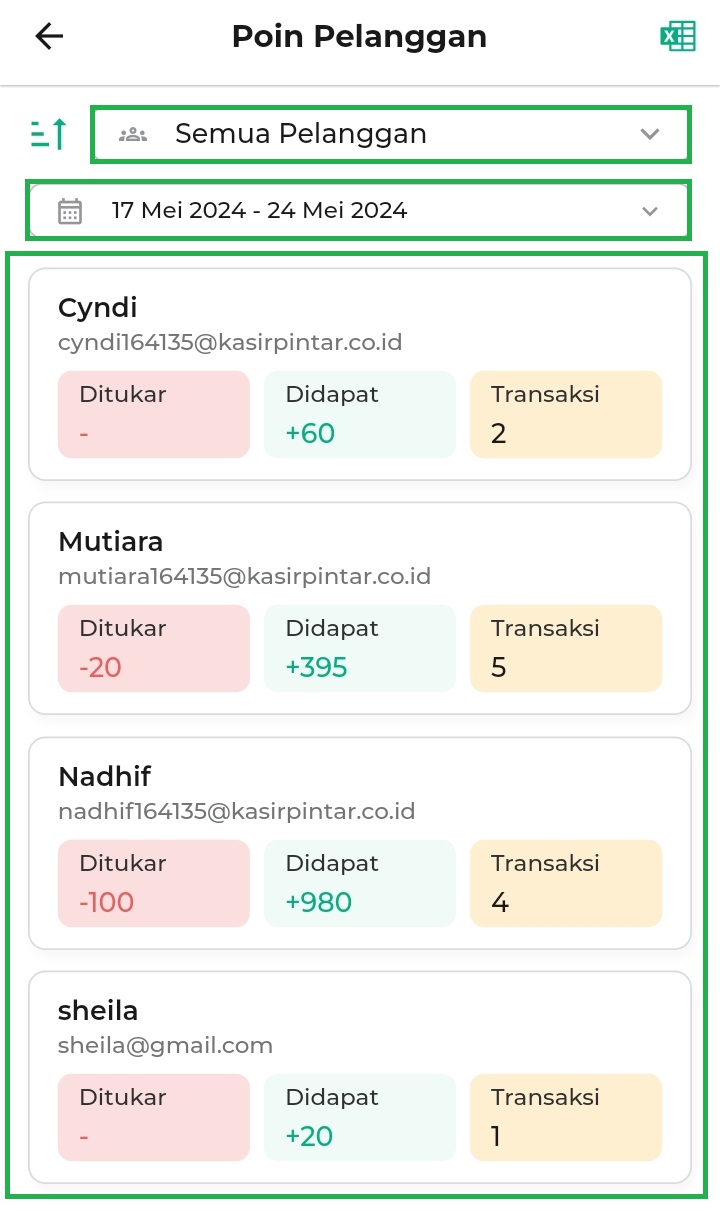
- Pada halaman poin pelanggan, Anda dapat melakukan penyaringan laporan poin pelanggan berdasarkan nama pelanggan dengan cara klik kolom Semua Pelanggan. Lalu, pilih langsung nama pelanggan atau ketik nama pelanggan melalui kolom pencarian yang diinginkan
Sebagai contoh, Karis ingin melihat laporan poin pelanggan dari pelanggan yang bernama Nadhif.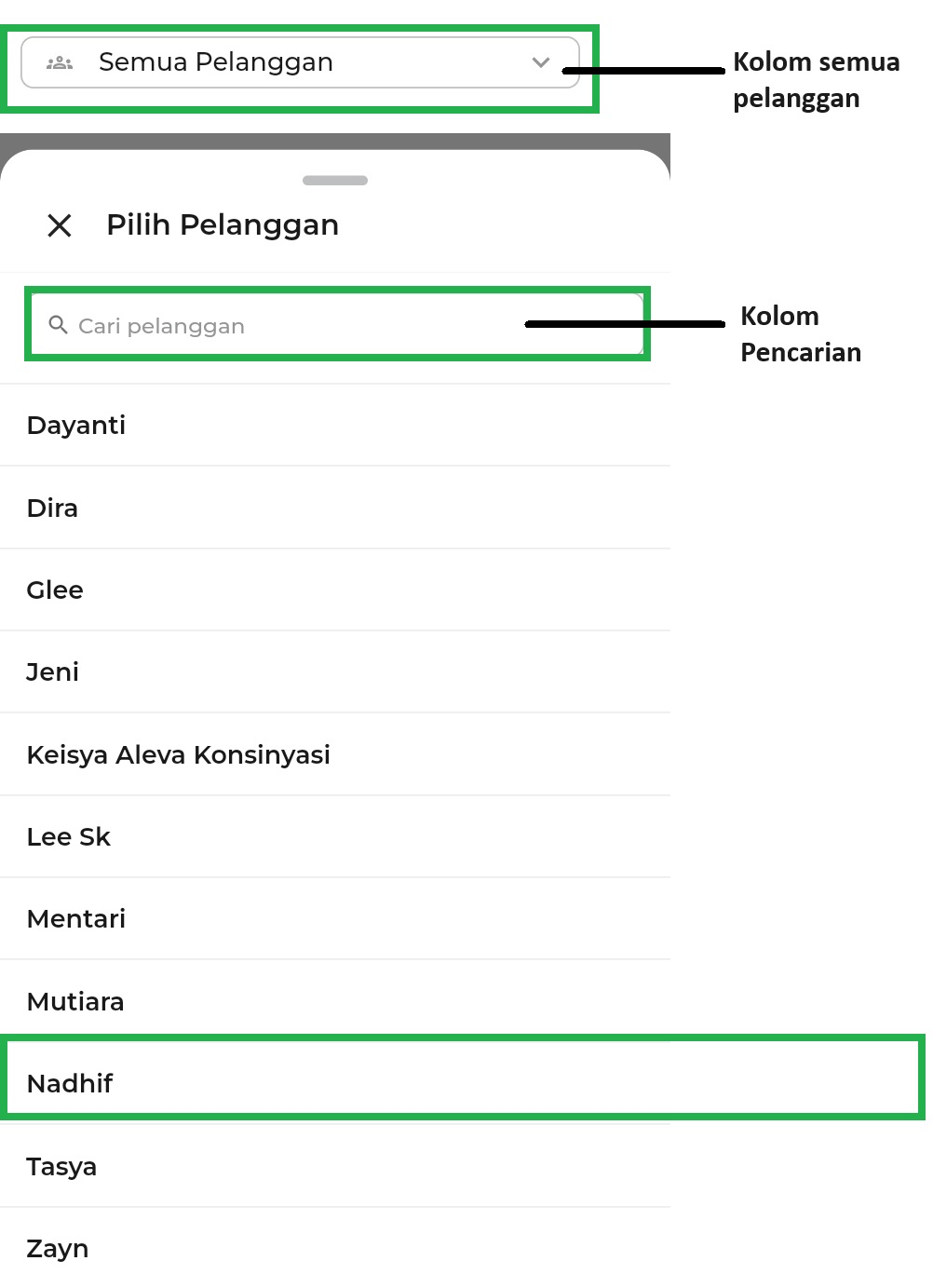
Sistem akan menampilkan laporan poin pelanggan bernama Nadhif seperti pada gambar berikut.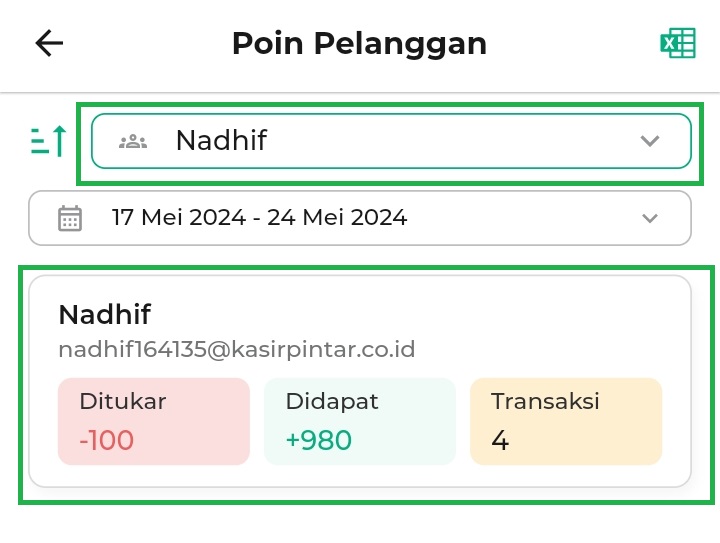
- Selain itu, Anda dapat melakukan penyaringan laporan poin pelanggan berdasarkan periode/tanggal yang diinginkan dengan cara klik kolom tanggal. Kemudian, pilih tanggal atau periode yang diinginkan.
Sebagai contoh, Karis ingin melihat laporan poin pelanggan pada tanggal 17 Mei 2024.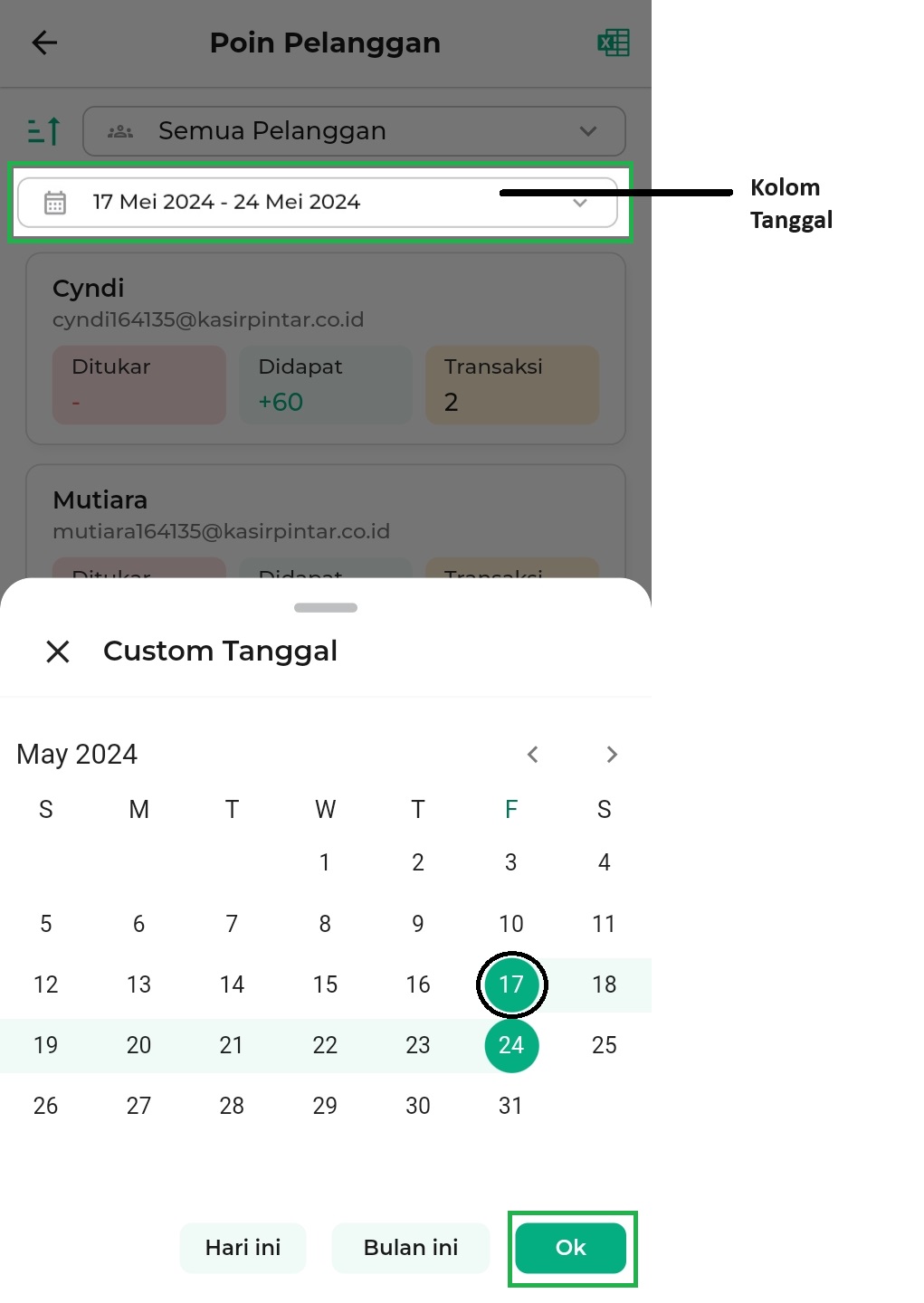
Kemudian, sistem akan menampilkan laporan poin semua pelanggan yang ada di tanggal 17 Mei 2024.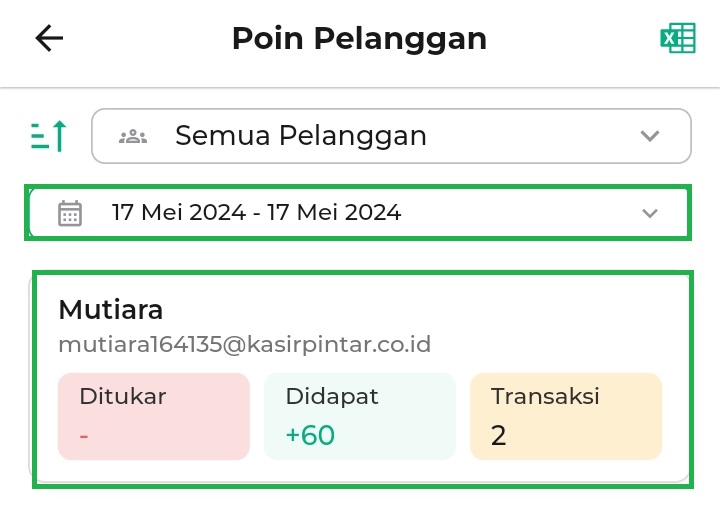
- Selanjutnya, Anda dapat mengurutkan laporan poin pelanggan dengan cara memilih opsi yang disediakan oleh sistem, opsi tersebut diantaranya Nama, Poin Ditukar, Poin Didapat dan Transaksi. Berikut penjelasan dari beberapa opsi tersebut.
- Nama
Laporan Poin pelanggan dapat diurutkan berdasarkan nama pelanggannya dengan cara klik ikon sortir yang ada di sebelah kolom semua pelanggan lalu, klik opsi Nama.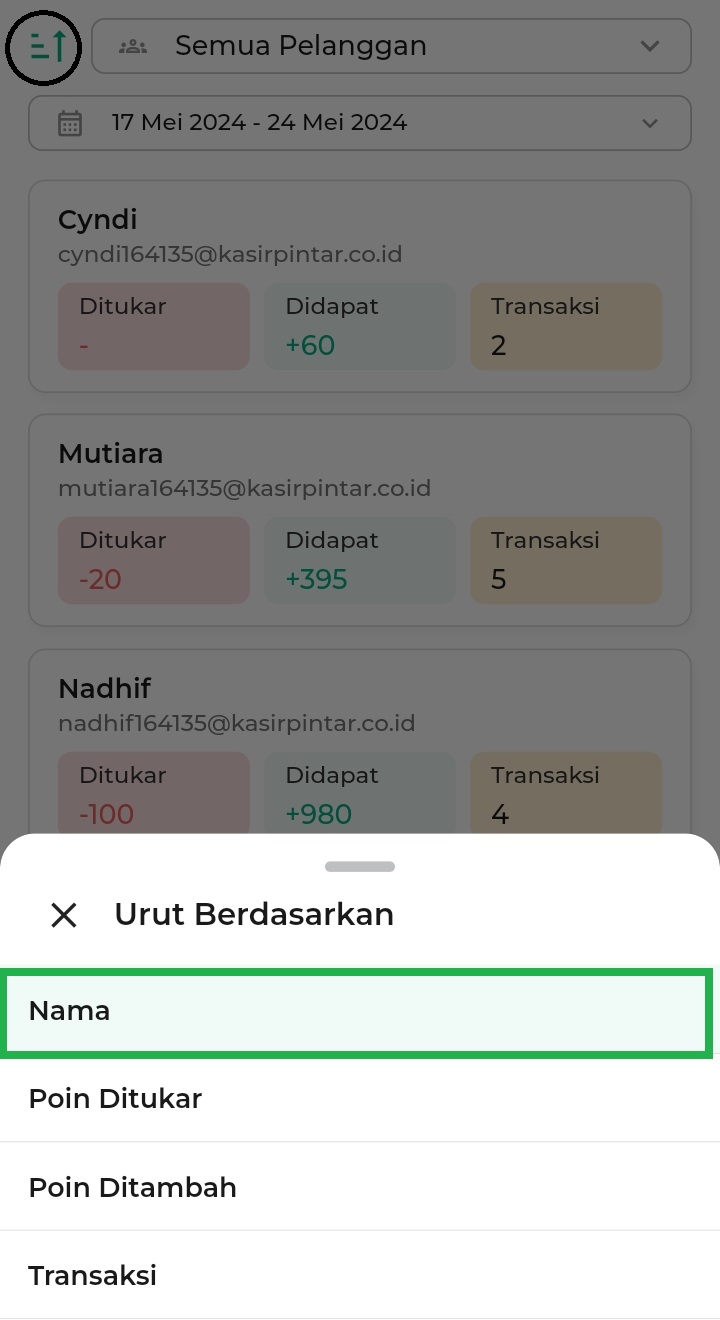
Sistem akan menampilkan laporan poin dengan nama pelanggan yang diurutkan sesuai abjad (A->Z), berikut merupakan contoh tampilan laporan poin yang sudah diurutkan berdasarkan nama.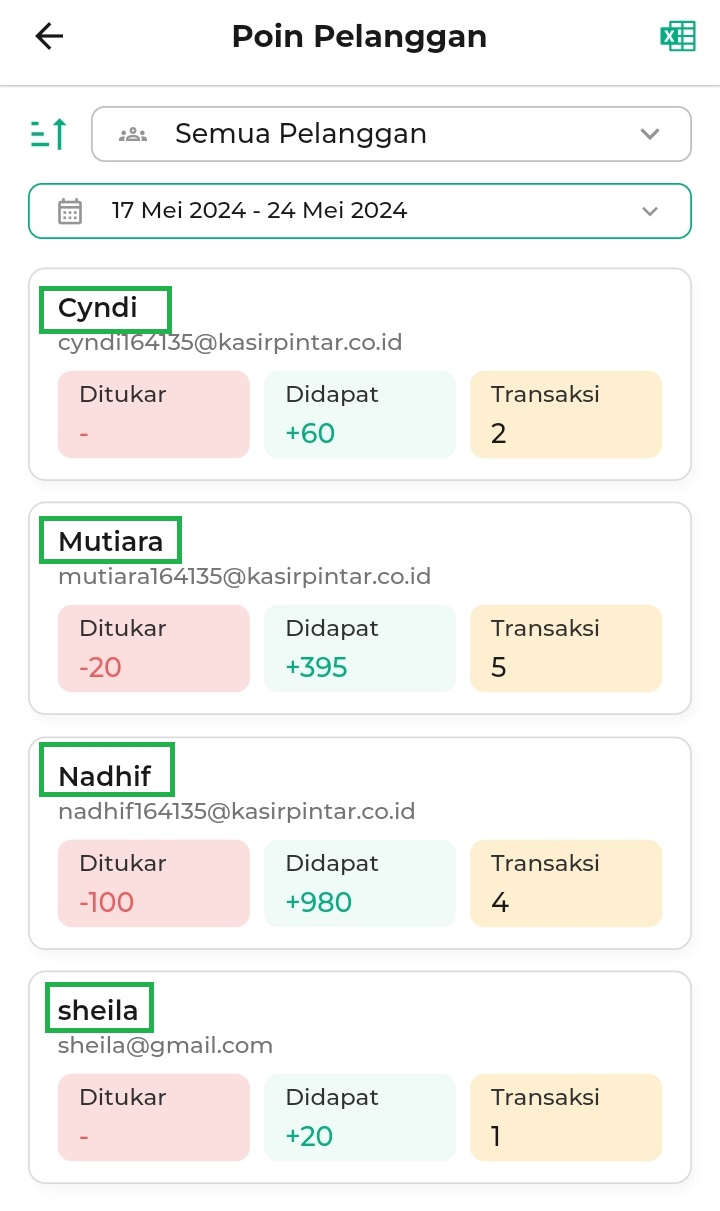
- Poin Ditukar
Laporan Poin pelanggan dapat diurutkan berdasarkan jumlah poin yang ditukar dengan diskon dengan cara klik ikon sortir yang ada di sebelah kolom semua pelanggan lalu, klik opsi Poin Ditukar.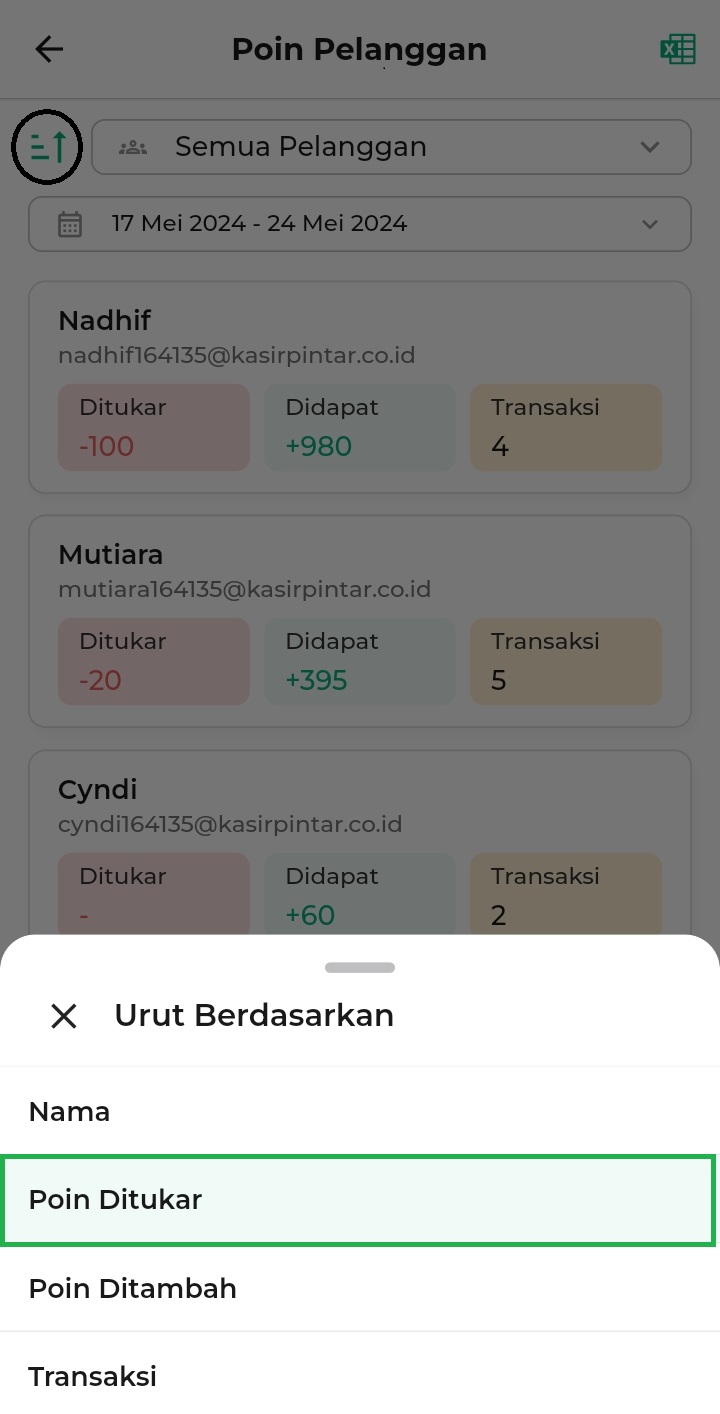
Sistem akan menampilkan laporan poin yang sudah diurutkan berdasarkan jumlah poin yang ditukar paling banyak ke jumlah paling sedikit.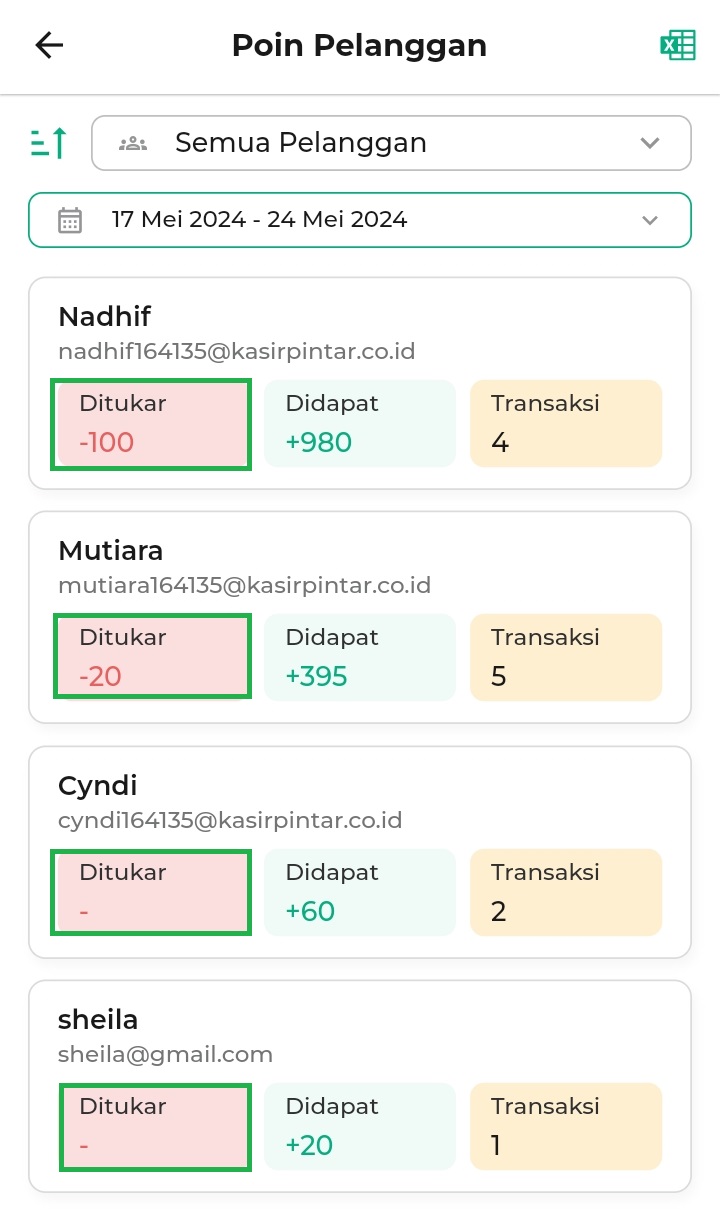
- Poin Ditambah
Laporan poin pelanggan dapat diurutkan berdasarkan jumlah poin yang didapat oleh pelanggan melalui transaksi poin dengan cara klik ikon sortir yang ada di sebelah kolom semua pelanggan lalu, klik opsi Poin Ditambah.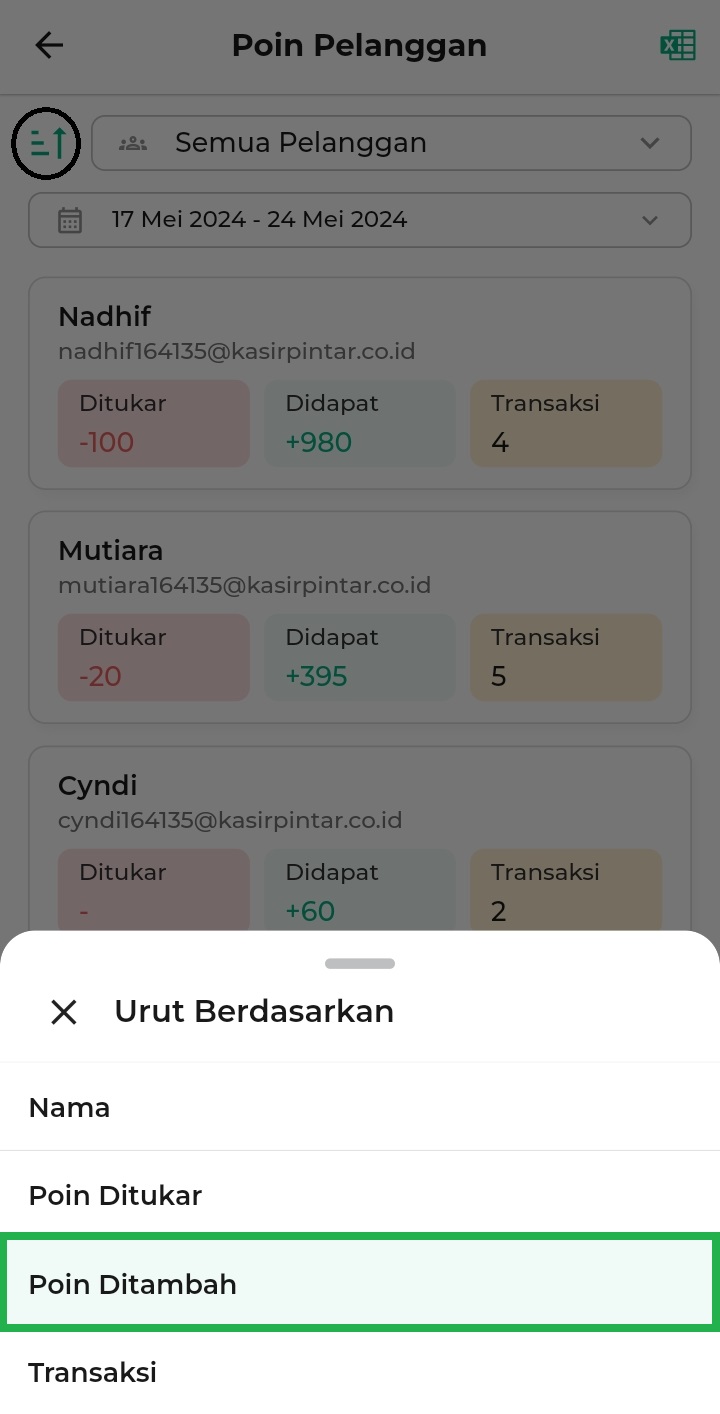
Sistem akan menampilkan laporan poin yang sudah diurutkan berdasarkan jumlah poin yang didapat paling banyak ke jumlah paling sedikit.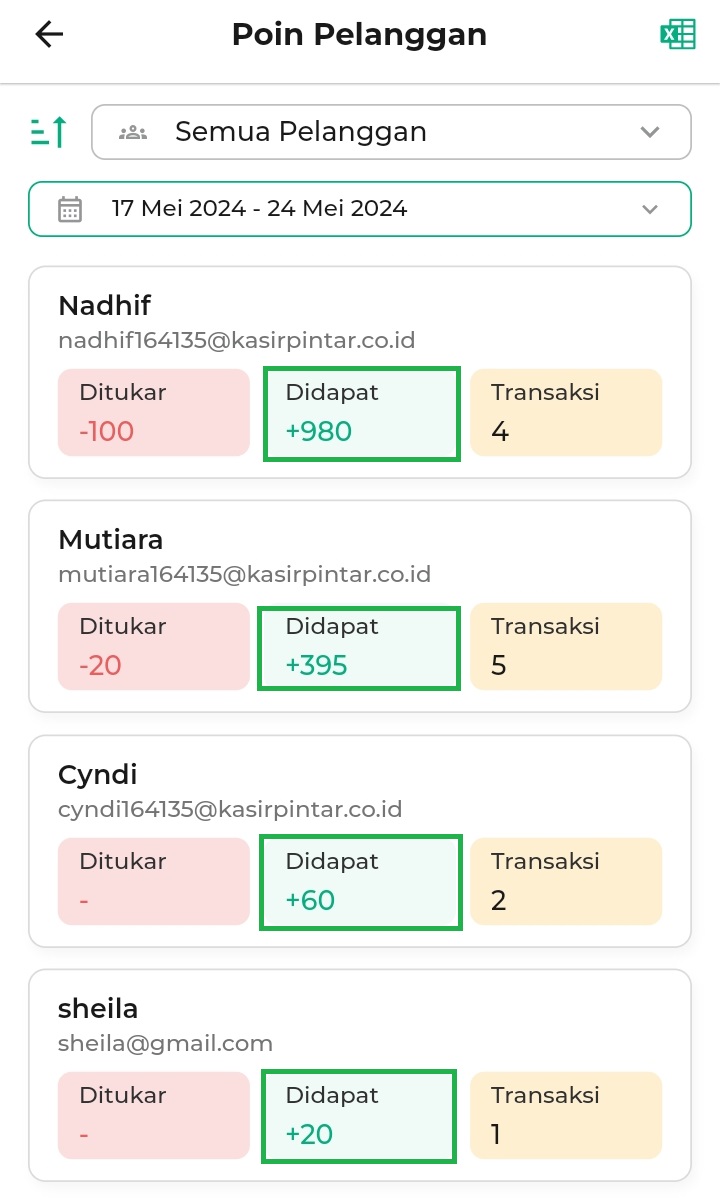
- Transaksi
Pada saat melakukan pengurutan laporan poin pelanggan berdasarkan jumlah transaksi yang mendapatkan poin, sistem akan menampilkan laporan poin dengan jumlah transaksi yang paling banyak ke jumlah yang paling sedikit.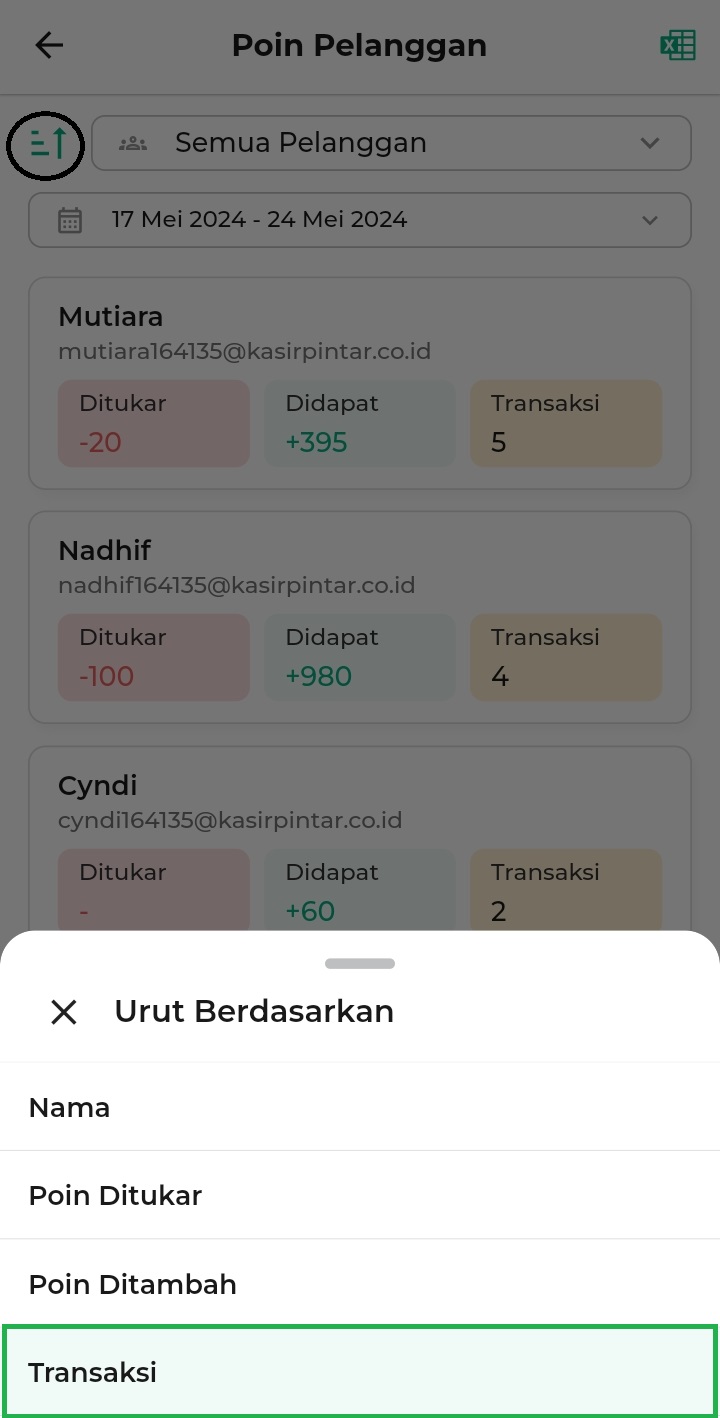
Sistem akan menampilkan laporan poin yang sudah diurutkan berdasarkan jumlah transaksi paling banyak ke jumlah paling sedikit.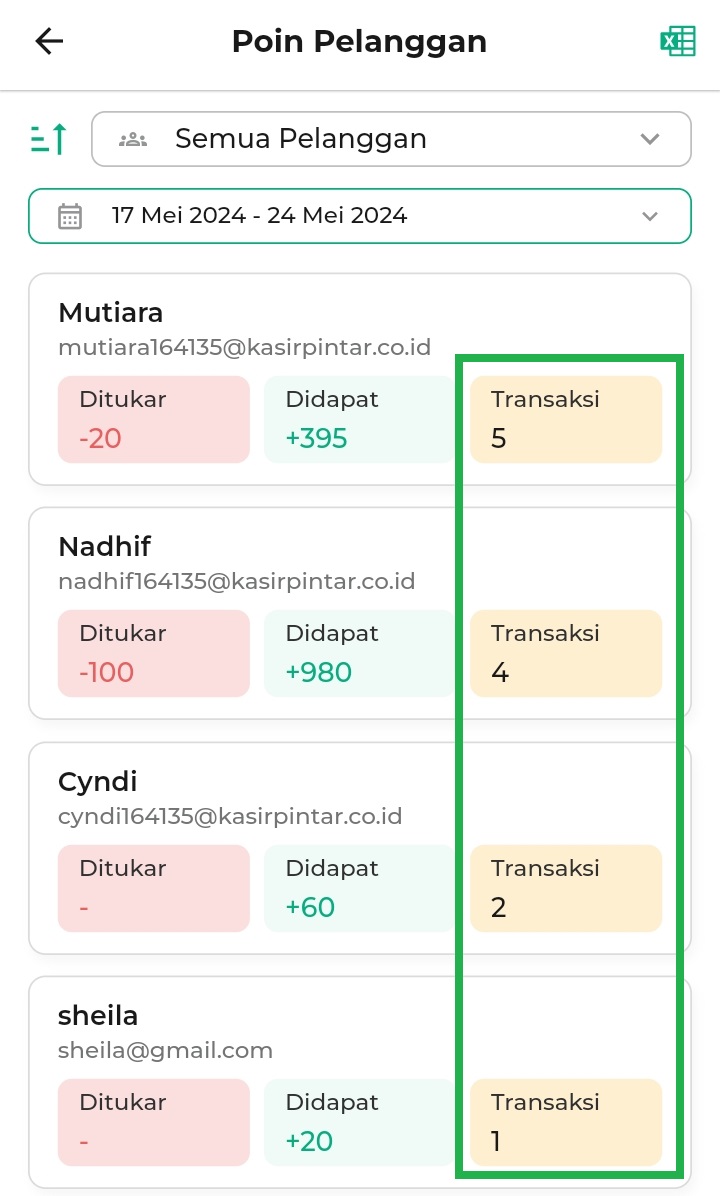
- Nama
- Selanjutnya, Anda dapat mengunduh(export) laporan poin pelanggan sesuai periode yang diinginkan dengan cara klik ikon Excel yang ada di sebelah pojok kanan atas.
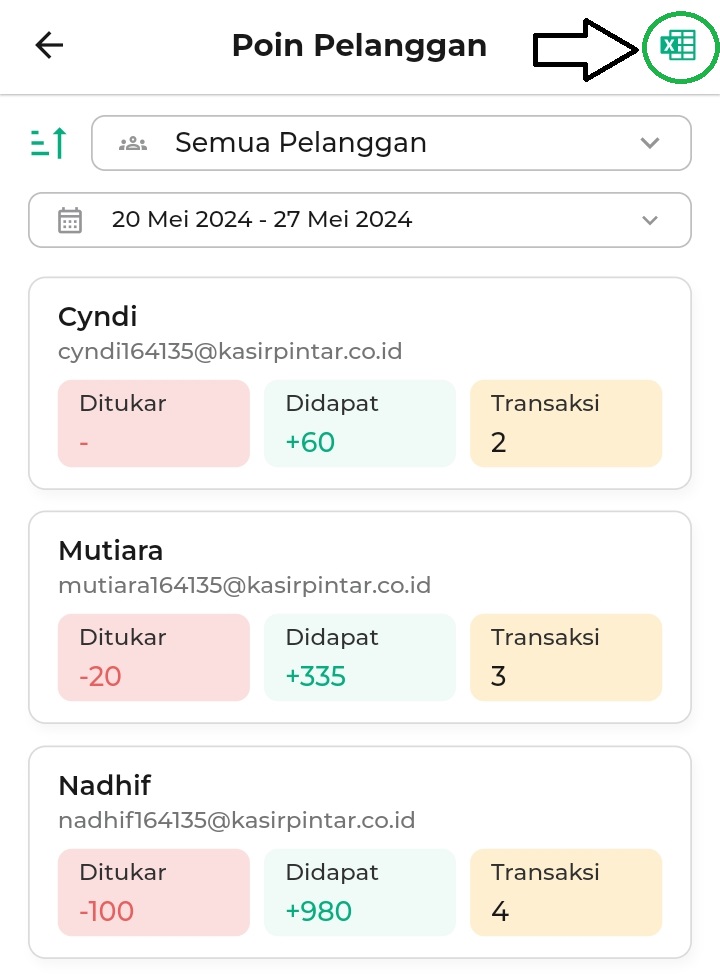
Kemudian sistem akan menampilkan notifikasi Export Data Berhasil!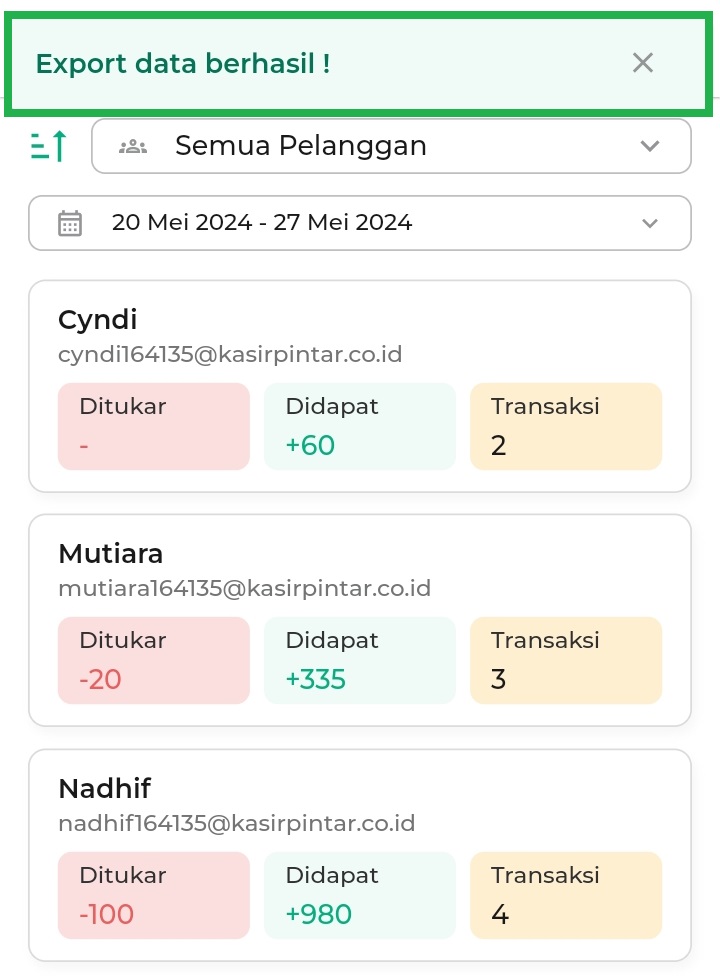
- Pada halaman laporan poin pelanggan, Anda dapat melihat detail laporan poin pelanggan dengan cara pilih nama pelanggan dan klik area nama pelanggan yang diinginkan.
Sebagai contoh, Karis ingin melihat detail laporan poin pelanggan dari pelanggan yang bernama Nadhif.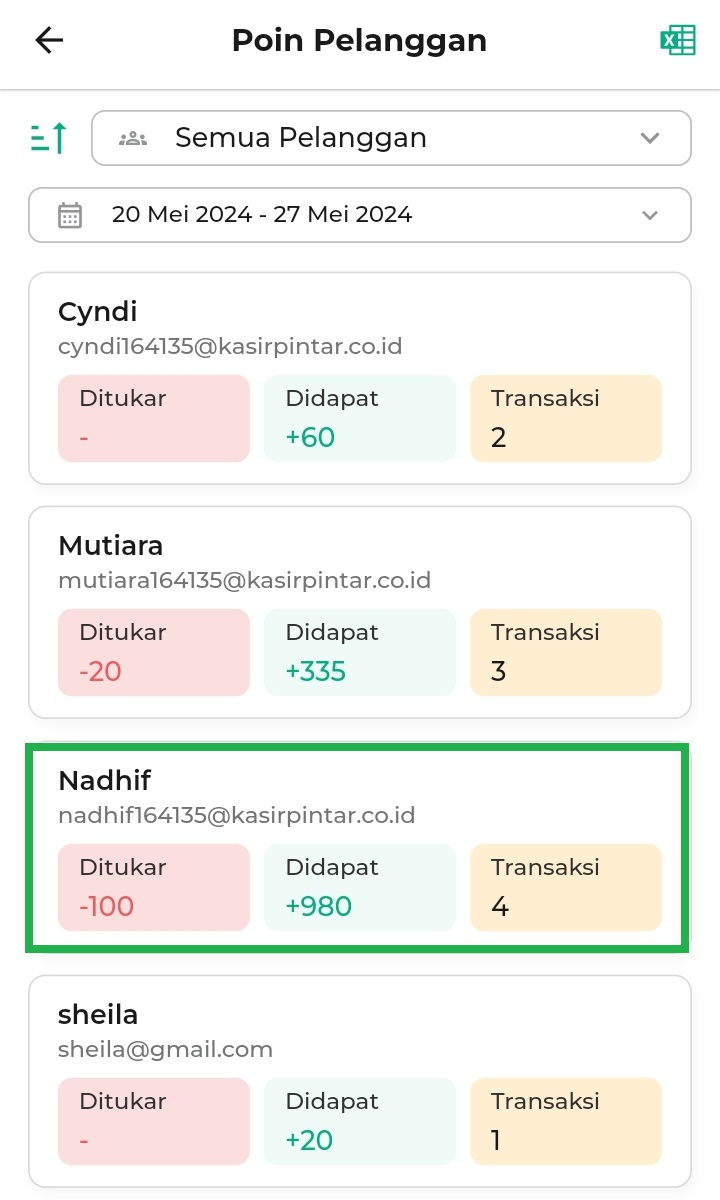
Selanjutnya, sistem akan menampilkan halaman Detail Poin Pelanggan dari pelanggan yang bernama Nadhif dengan rentang waktu 7 hari.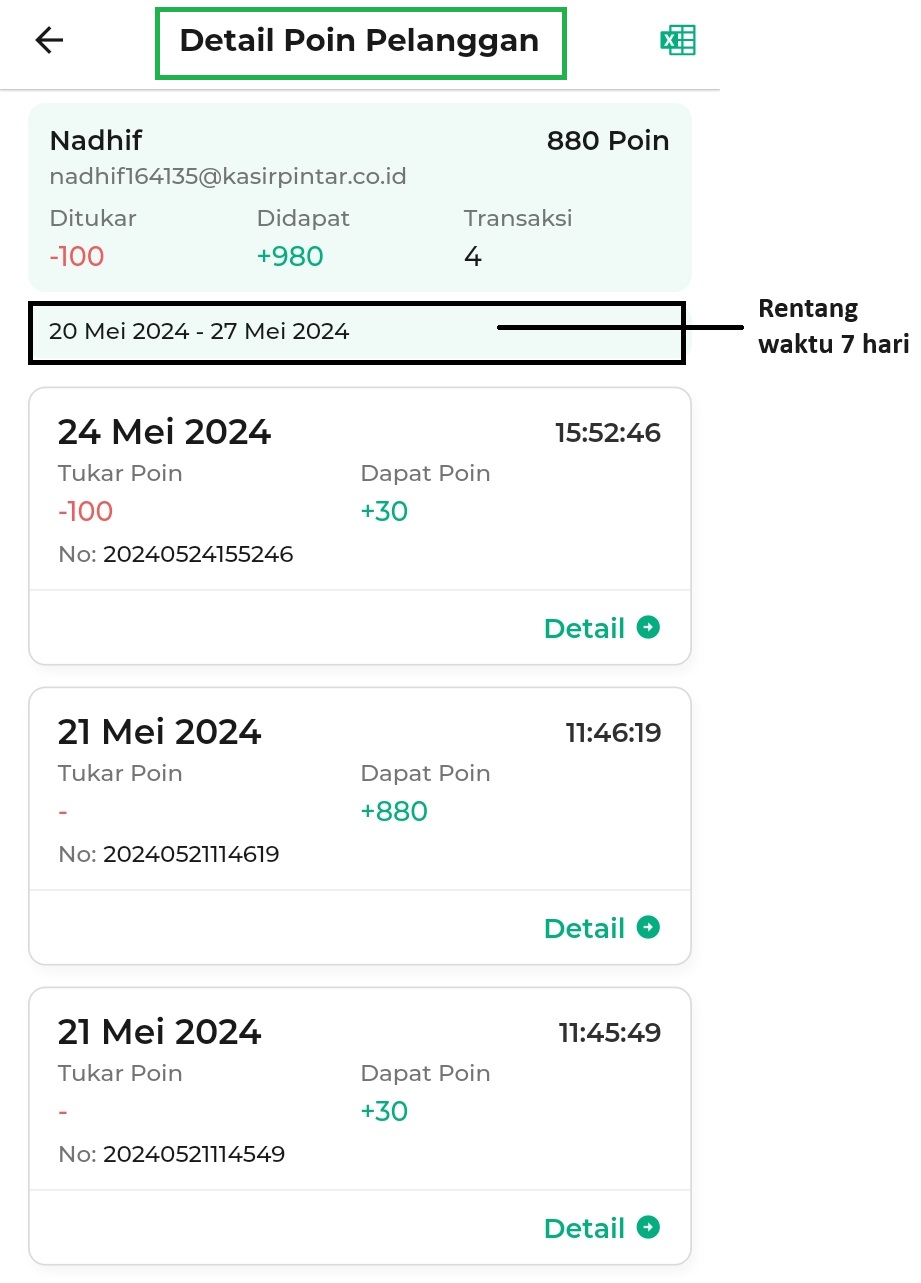
- Pada halaman detail laporan poin pelanggan, Anda dapat melakukan beberapa tindakan lain seperti:
- Melihat informasi poin pelanggan
Sistem akan menampilkan informasi laporan poin pelanggan dari pelanggan seperti informasi total poin keseluruhan, poin ditukar, poin didapat dan total transaksi yang dilakukan oleh pelanggan untuk mendapatkan poin.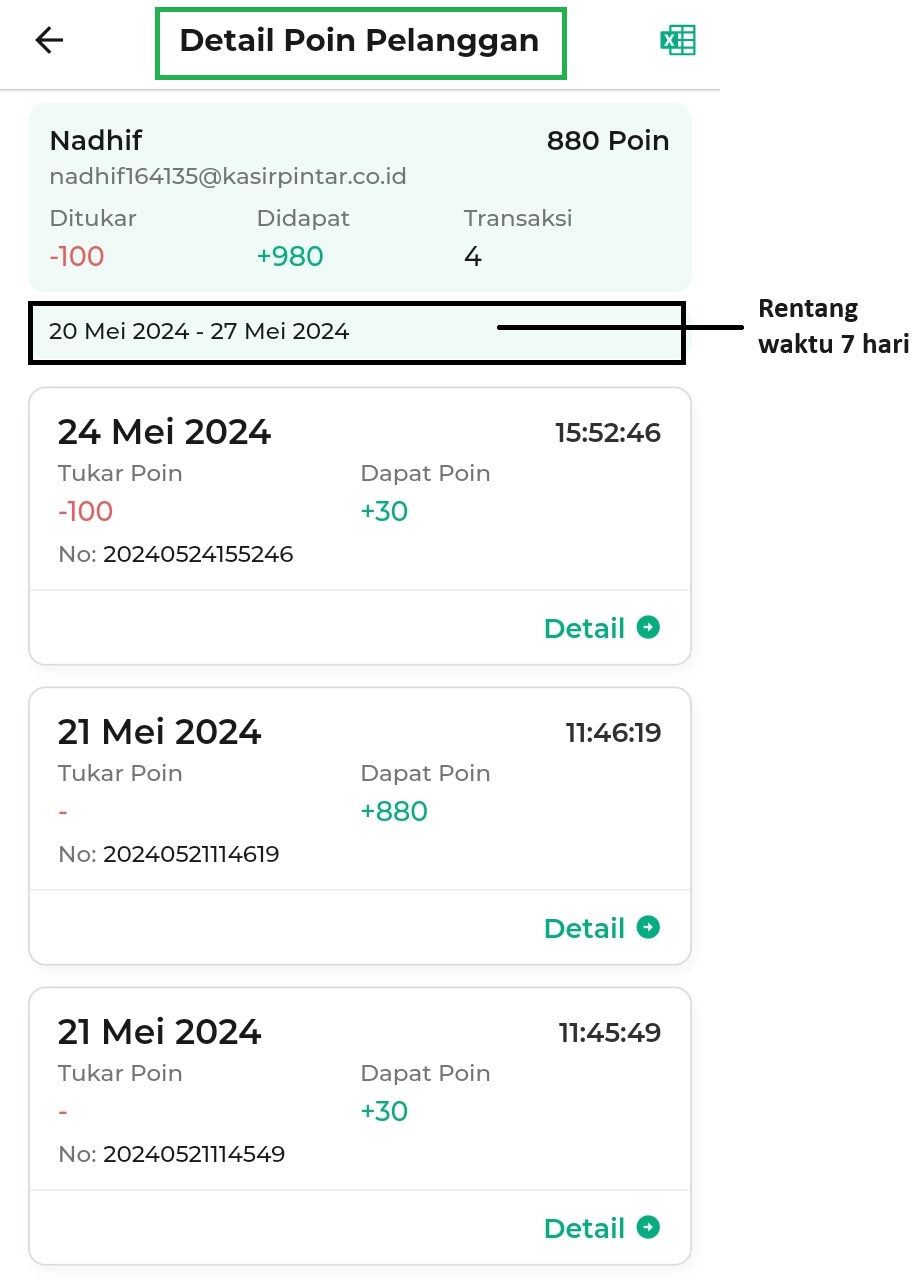
- Melihat Struk transaksi
Pada halaman detail laporan poin pelanggan, Anda dapat melihat struk transaksi dengan cara klik tombol detail atau klik area laporan transaksi pelanggan yang diinginkan.
Sebagai contoh, Karis ingin melihat struk transaksi dari pelanggan Nadhif pada tanggal 21 Mei 2024 pada jam 11.46 siang.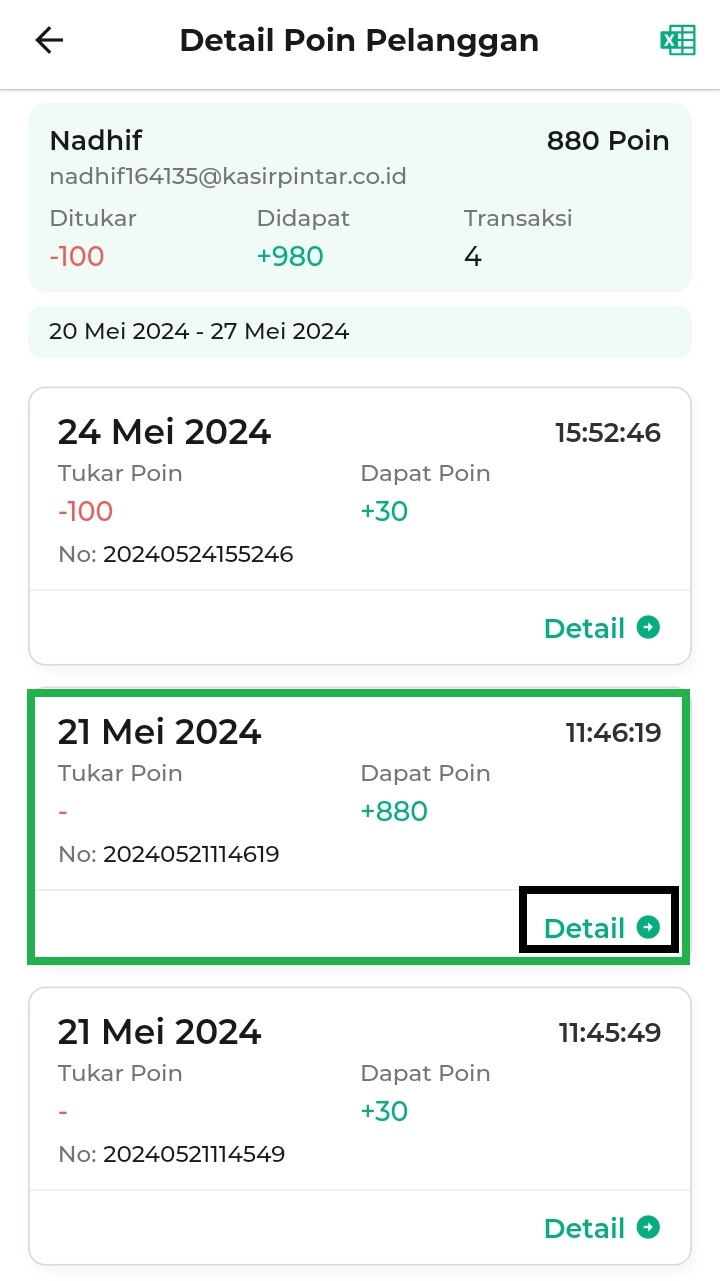
Sistem akan menampilkan struk transaksi berdasarkan laporan yang sudah dipilih sebelumnya.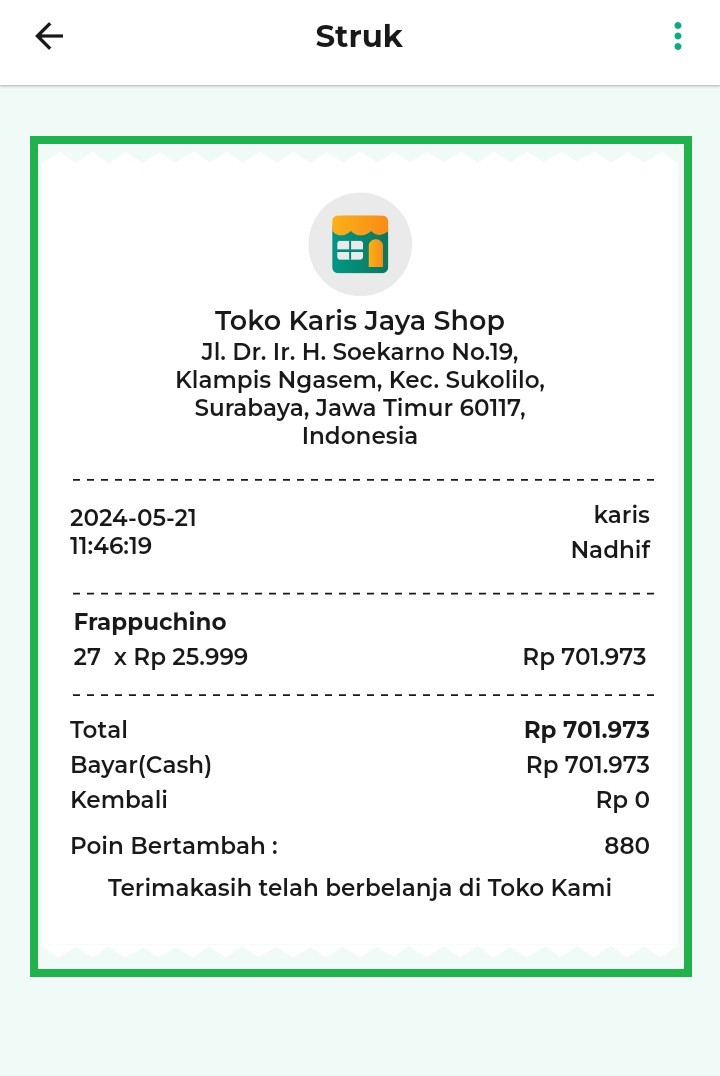
- Download Laporan
Pada halaman detail poin pelanggan, Anda dapat melakukan download(export) laporan berformat excel dengan cara klik ikon excel yang ada di sebelah pojok kanan atas.
Sebagai contoh, Karis ingin mengunduh detail laporan pelanggan yang bernama Nadhif.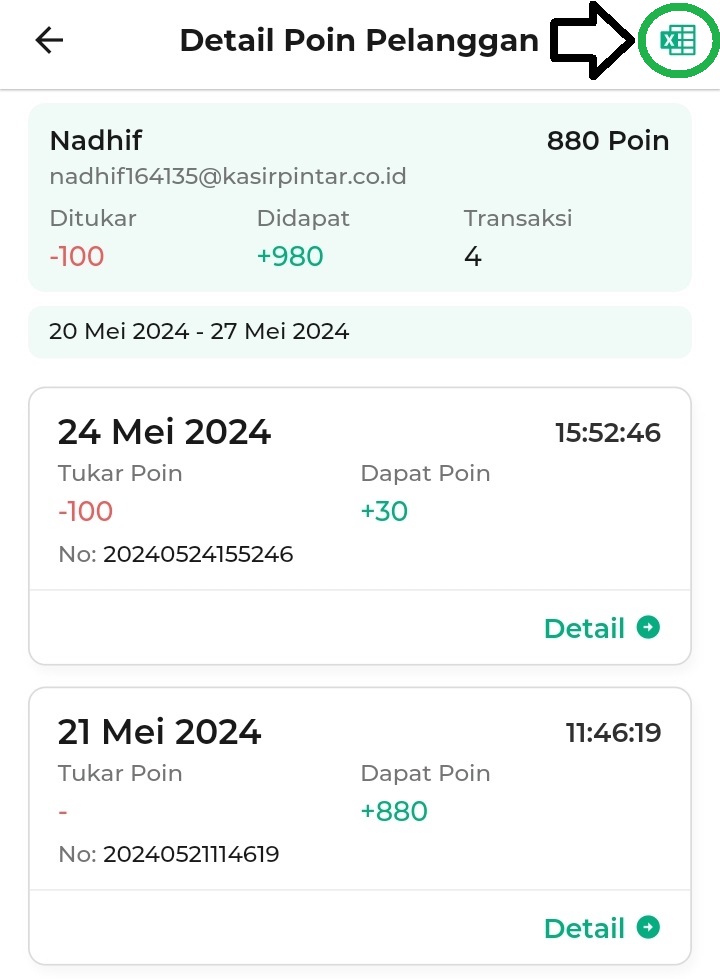
Kemudian sistem akan menampilkan notifikasi Export Data Berhasil!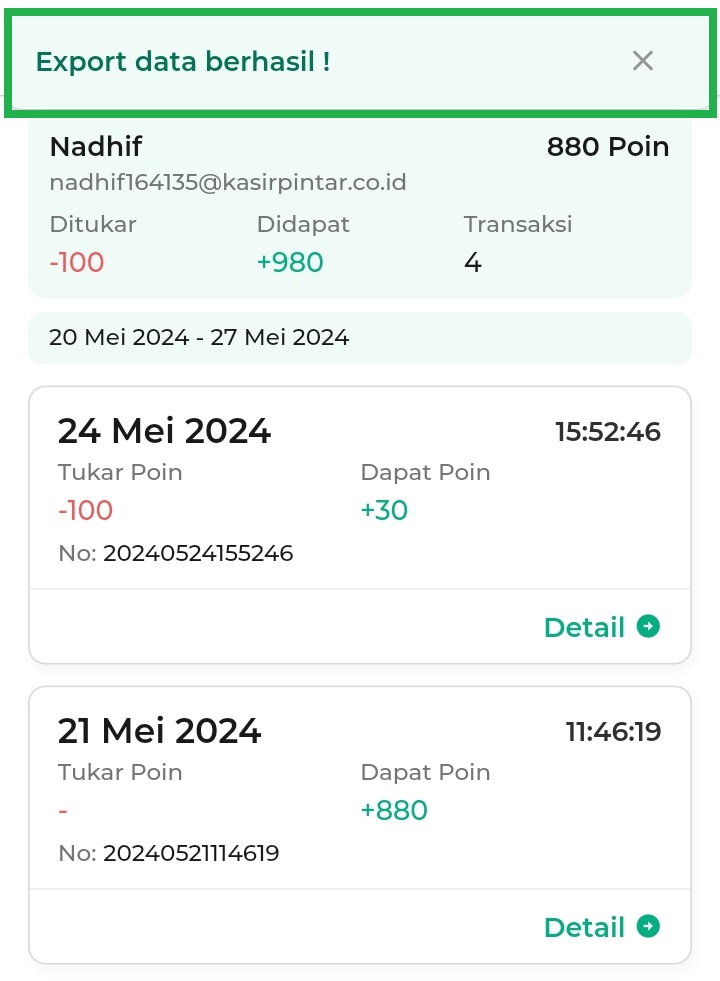
- Melihat informasi poin pelanggan
Selamat Mencoba!
3.2. Kasir Pintar Dashboard (Desktop)
Berikut merupakan panduan untuk mengakses laporan Poin Pelanggan di aplikasi Kasir Pintar Dashboard versi Desktop (Windows dan Mac OS):
- Klik ikon garis tiga di pojok kiri atas untuk membuka menu sidebar. Kemudian, pilih menu Laporan.
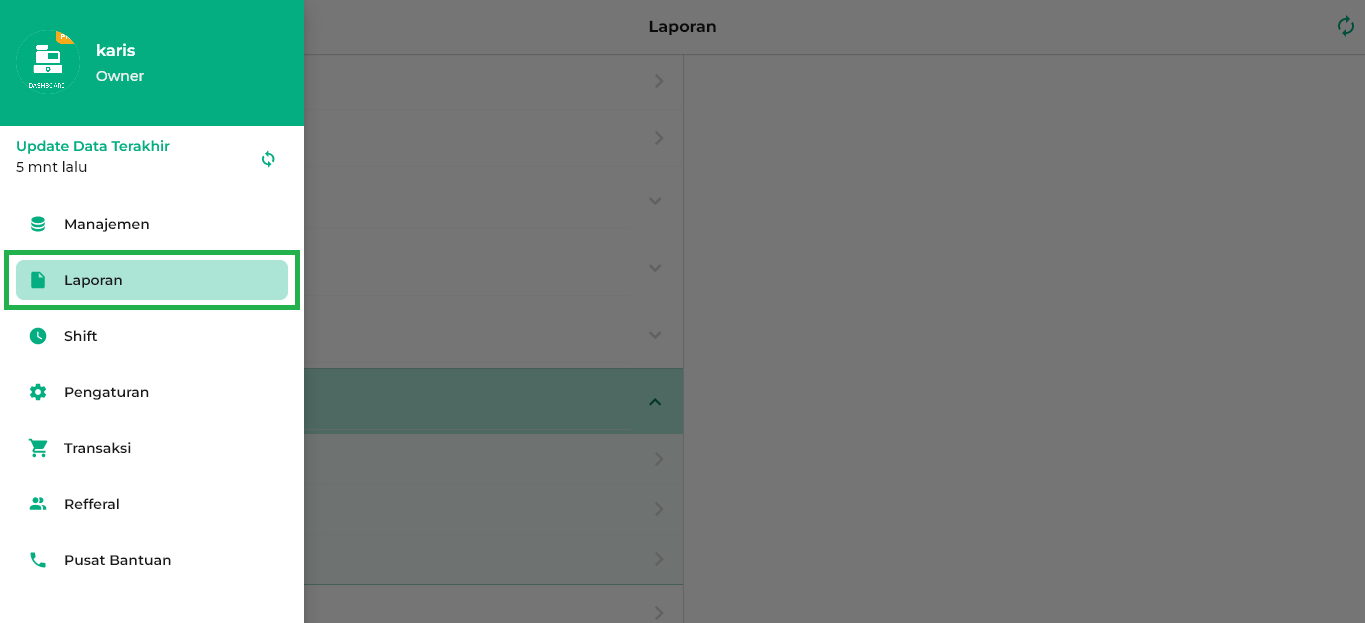
- Setelah berada di dalam menu Laporan, klik menu Poin. Kemudian, klik opsi Berdasarkan Pelanggan untuk melihat Laporan Poin Pelanggan.
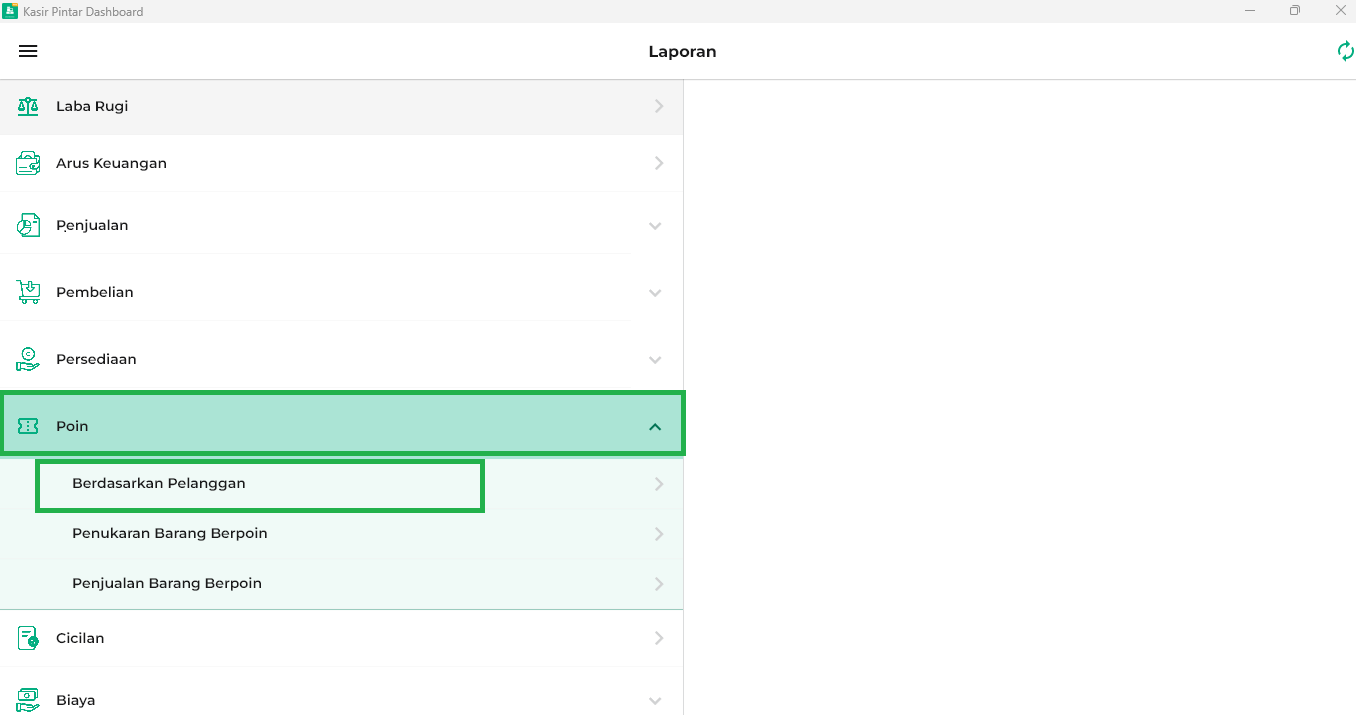
- Kemudian, sistem akan menampilkan default halaman laporan poin pelanggan berdasarkan semua nama pelanggan dengan rentang waktu selama 7 hari.
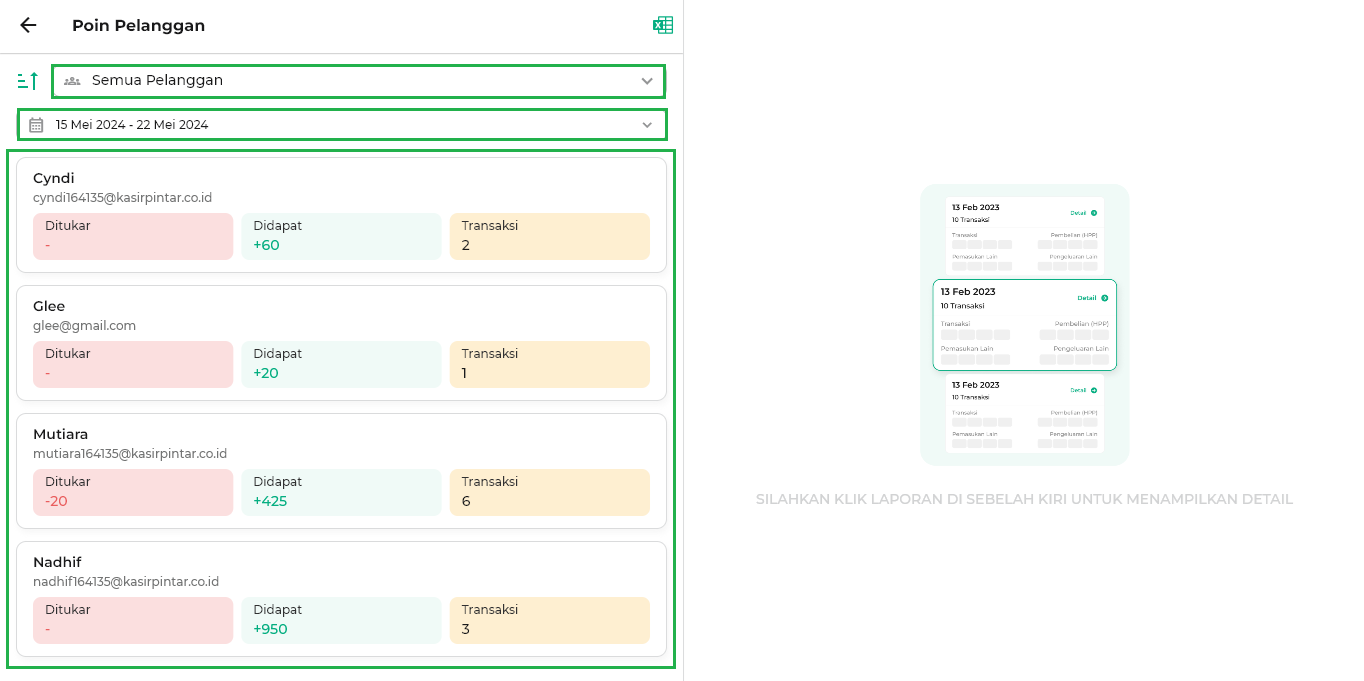
- Pada halaman poin pelanggan, Anda dapat melakukan penyaringan laporan poin pelanggan berdasarkan nama pelanggan dengan cara klik kolom Semua Pelanggan. Lalu, pilih langsung nama pelanggan atau ketik nama pelanggan melalui kolom pencarian yang diinginkan
Sebagai contoh, Karis ingin melihat laporan poin pelanggan dari pelanggan yang bernama Nadhif.
Sistem akan menampilkan halaman laporan poin pelanggan yang bernama Nadhif, berikut merupakan contoh tampilan halaman laporan poin pelanggan Nadhif.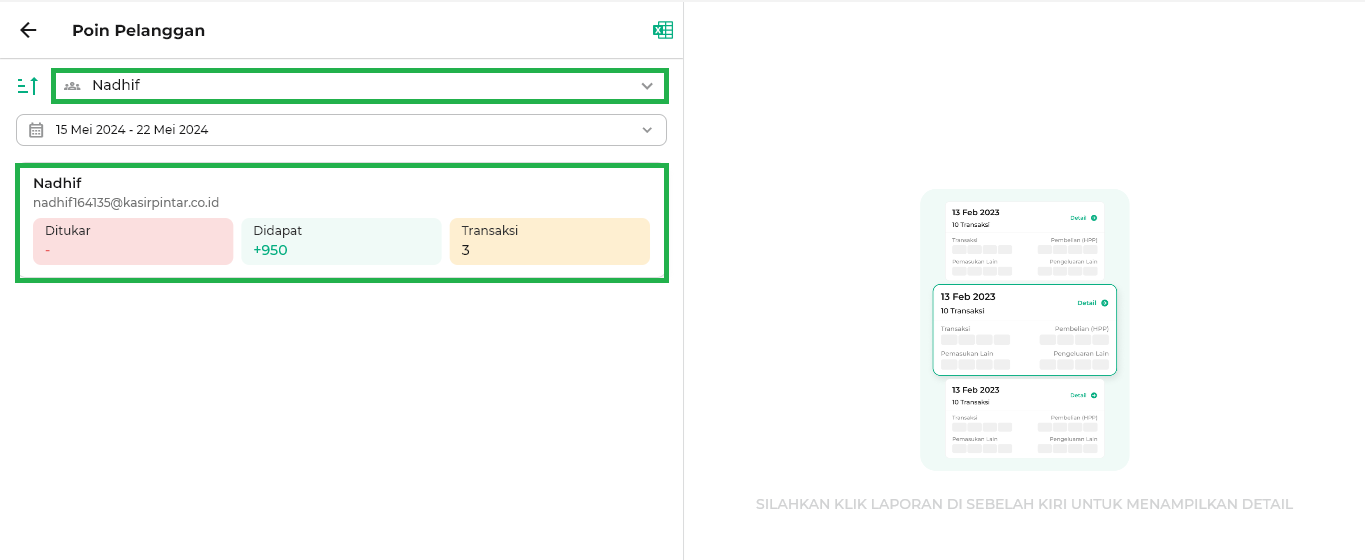
- Selain itu, Anda dapat melakukan penyaringan laporan poin pelanggan berdasarkan periode/tanggal yang diinginkan dengan cara klik kolom tanggal. Kemudian, pilih tanggal atau periode yang diinginkan. Lalu, klik tombol ok
Sebagai contoh, Karis ingin melihat laporan poin pelanggan pada tanggal 17 Mei 2024.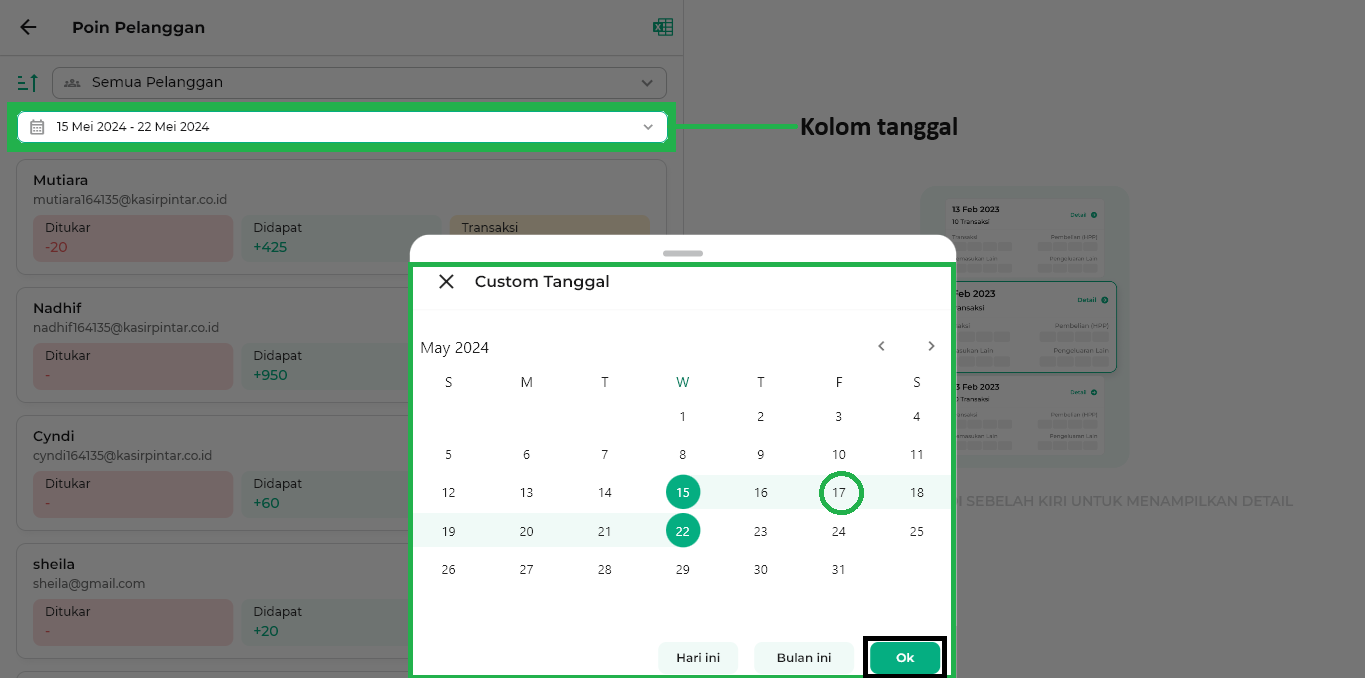
Kemudian, sistem akan menampilkan laporan poin semua pelanggan yang ada di tanggal 17 Mei 2024.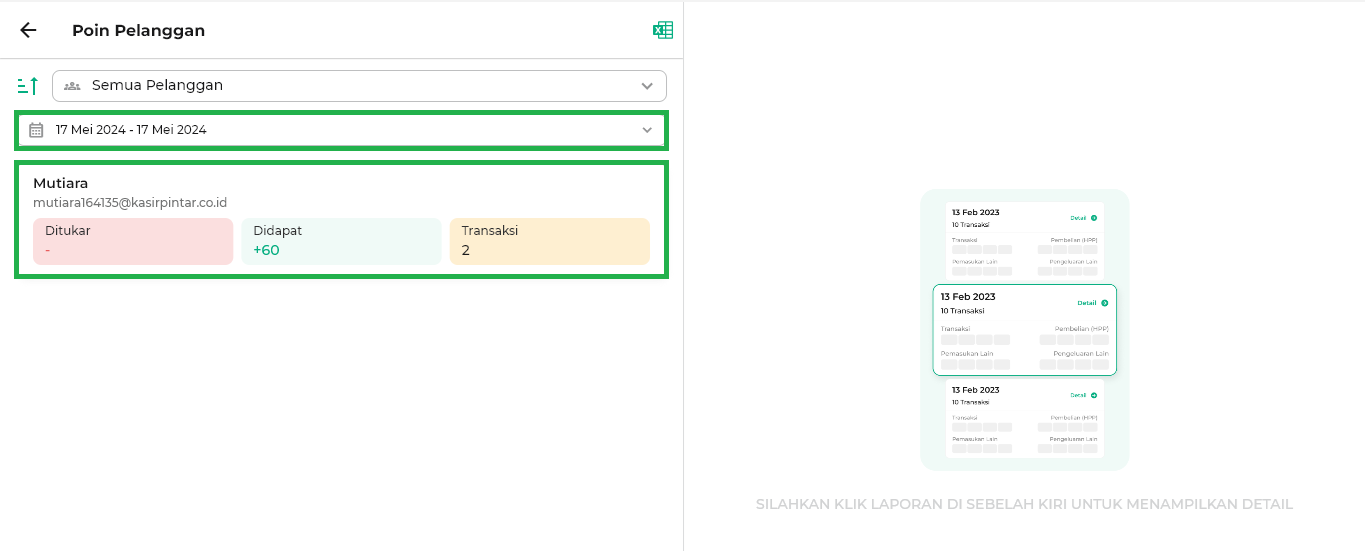
- Selanjutnya, Anda dapat mengurutkan laporan poin pelanggan dengan cara memilih opsi yang disediakan oleh sistem, opsi tersebut diantaranya Nama, Poin Ditukar, Poin Didapat dan Transaksi. Berikut penjelasan dari beberapa opsi tersebut.
- Nama
Laporan Poin pelanggan dapat diurutkan berdasarkan nama pelanggannya dengan cara klik ikon sortir yang ada di sebelah kolom semua pelanggan lalu, klik opsi Nama.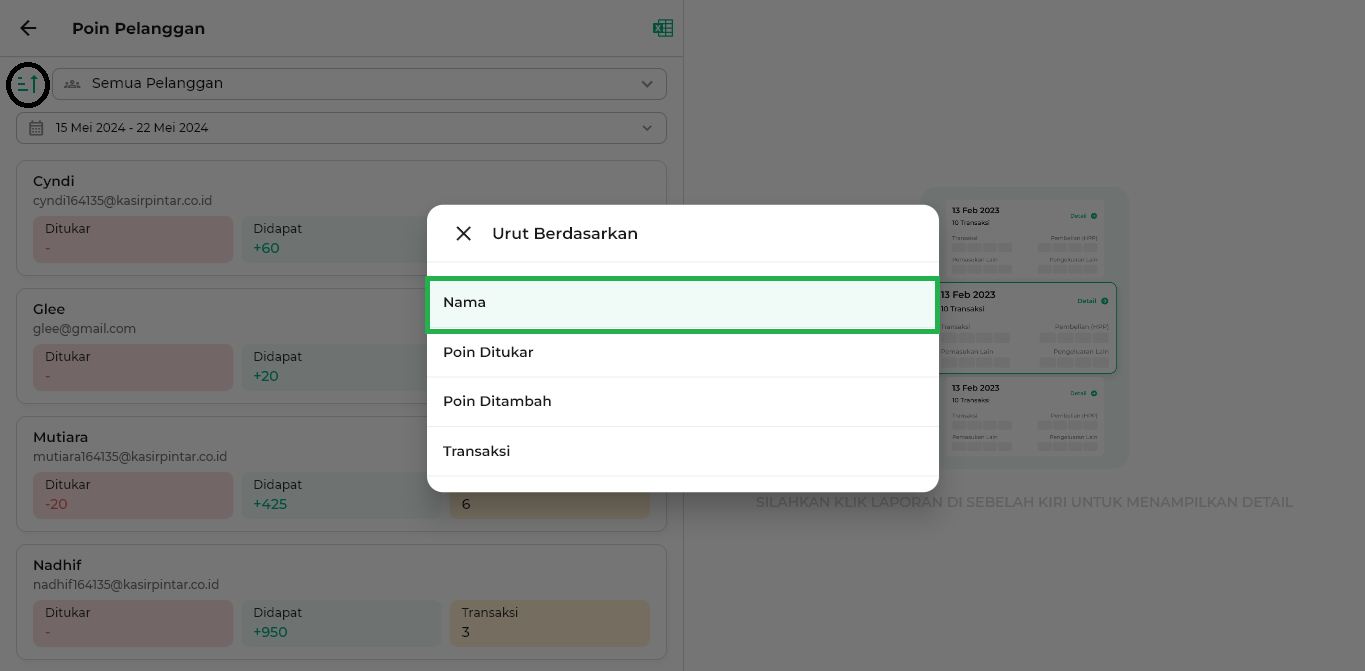
Sistem akan menampilkan laporan poin dengan nama pelanggan yang diurutkan sesuai abjad (A->Z), berikut merupakan contoh tampilan laporan poin yang sudah diurutkan berdasarkan nama.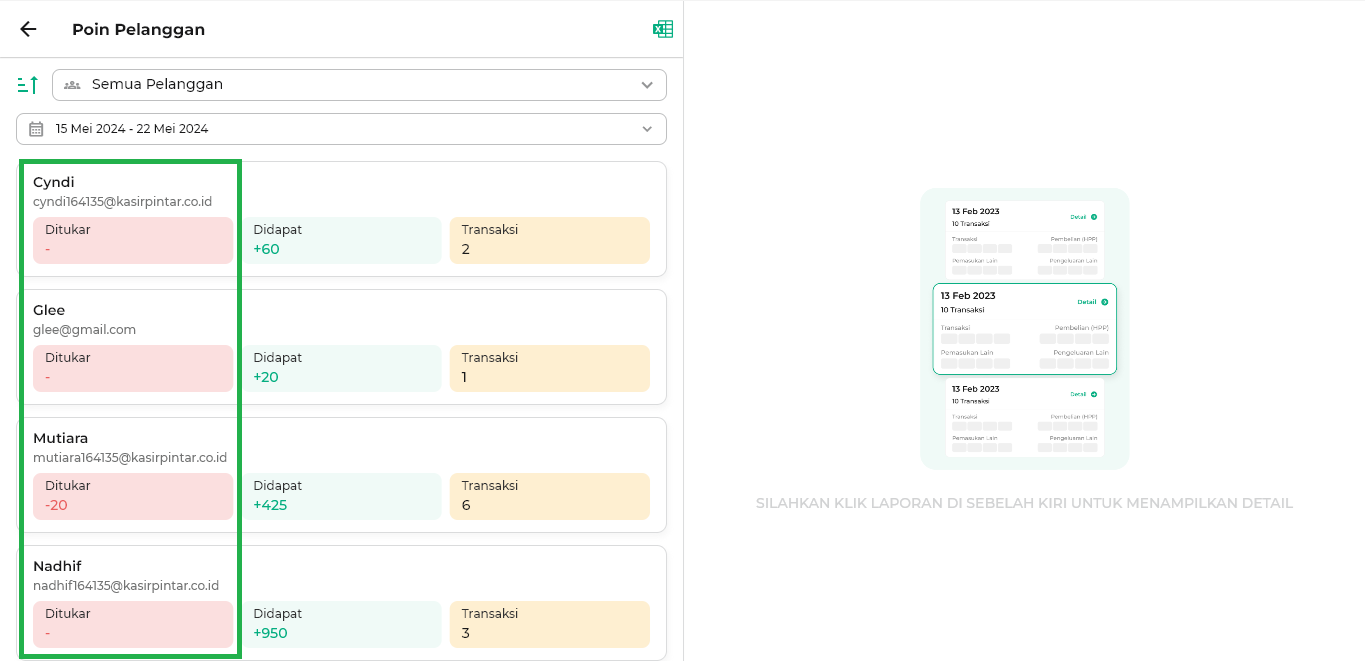
- Poin Ditukar
Laporan Poin pelanggan dapat diurutkan berdasarkan jumlah poin yang ditukar dengan diskon dengan cara klik ikon sortir yang ada di sebelah kolom semua pelanggan lalu, klik opsi Poin Ditukar.
Sistem akan menampilkan laporan poin yang sudah diurutkan berdasarkan jumlah poin yang ditukar paling banyak ke jumlah paling sedikit.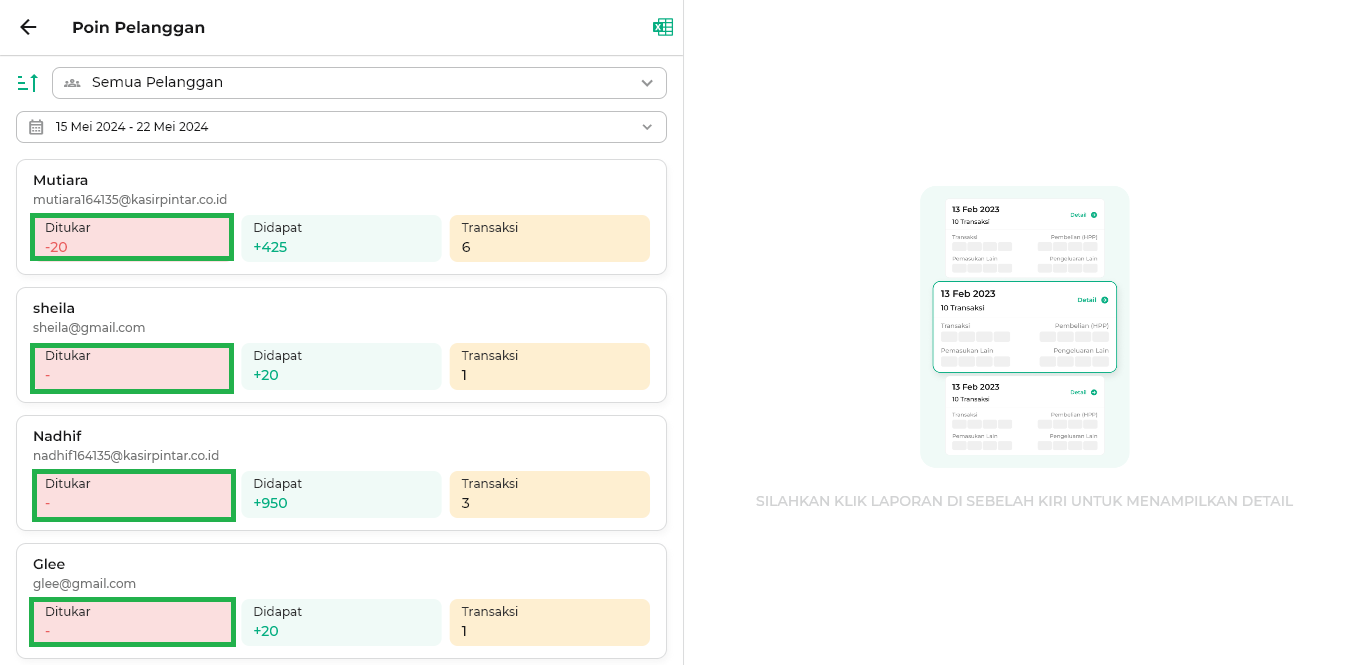
- Poin Ditambah
Laporan poin pelanggan dapat diurutkan berdasarkan jumlah poin yang didapat oleh pelanggan melalui transaksi poin dengan cara klik ikon sortir yang ada di sebelah kolom semua pelanggan lalu, klik opsi Poin Ditambah.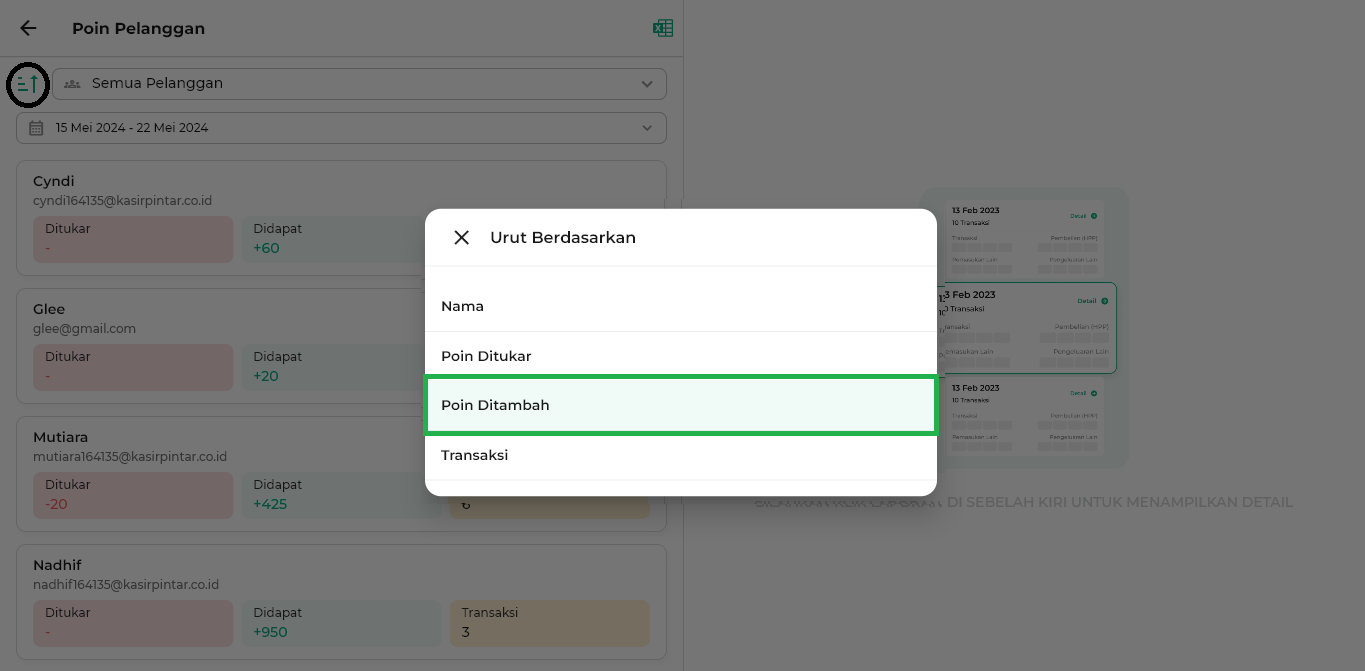
Sistem akan menampilkan laporan poin yang sudah diurutkan berdasarkan jumlah poin yang didapat paling banyak ke jumlah paling sedikit.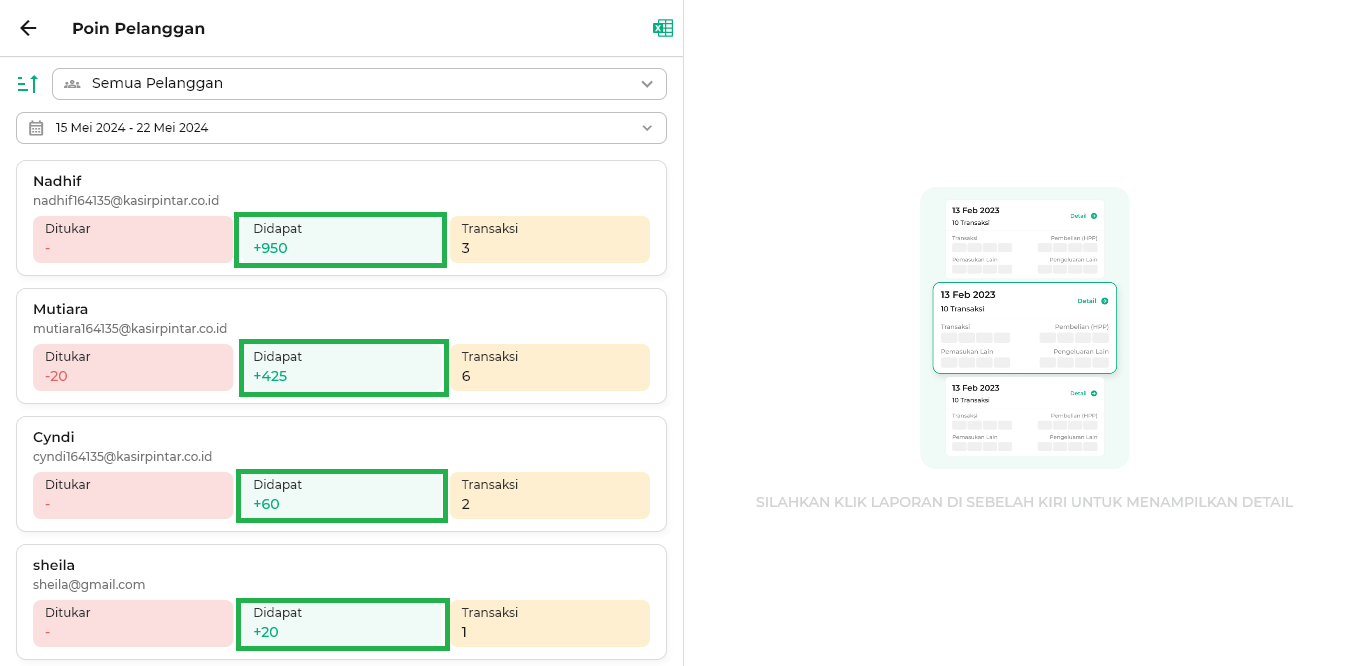
- Transaksi
Pada saat melakukan pengurutan laporan poin pelanggan berdasarkan jumlah transaksi yang mendapatkan poin, sistem akan menampilkan laporan poin dengan jumlah transaksi yang paling banyak ke jumlah yang paling sedikit.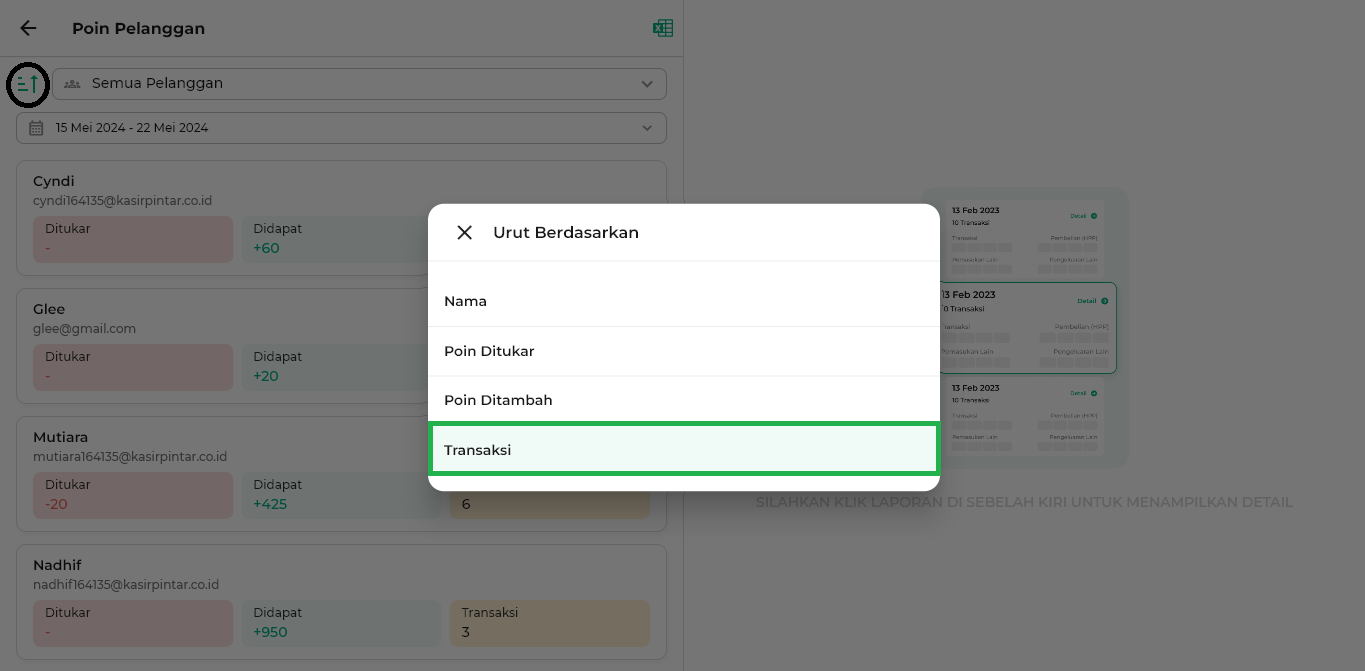
Sistem akan menampilkan laporan poin yang sudah diurutkan berdasarkan jumlah transaksi paling banyak ke jumlah paling sedikit.
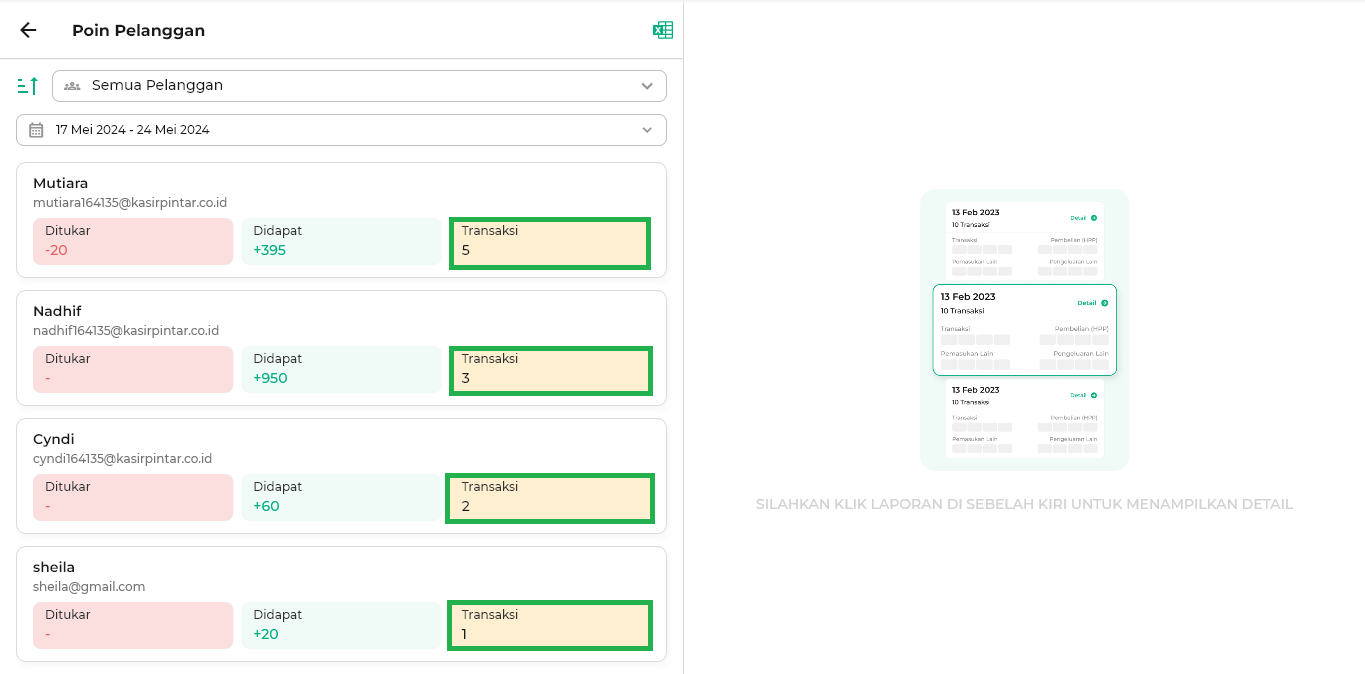
- Nama
- Selanjutnya, Anda dapat mengunduh(export) laporan poin pelanggan sesuai periode yang diinginkan dengan cara klik ikon Excel yang ada di sebelah pojok kanan atas.
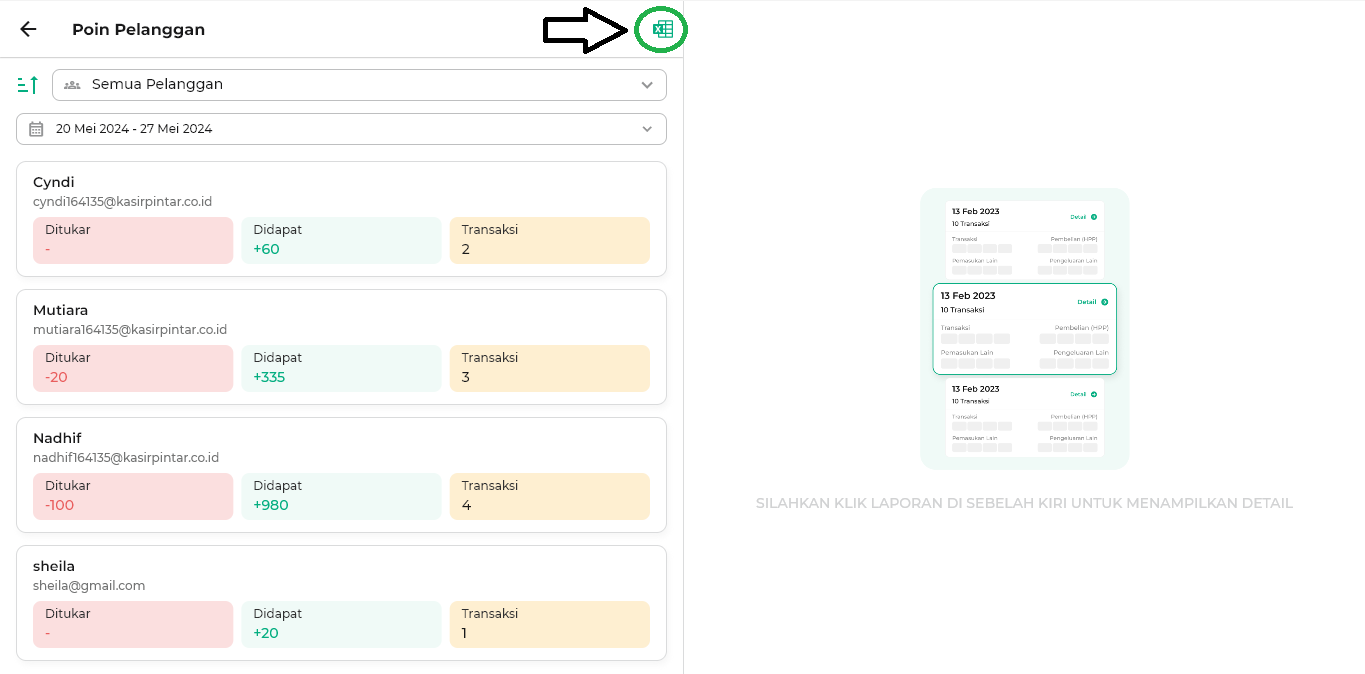
Kemudian sistem akan menampilkan notifikasi Export Data Berhasil!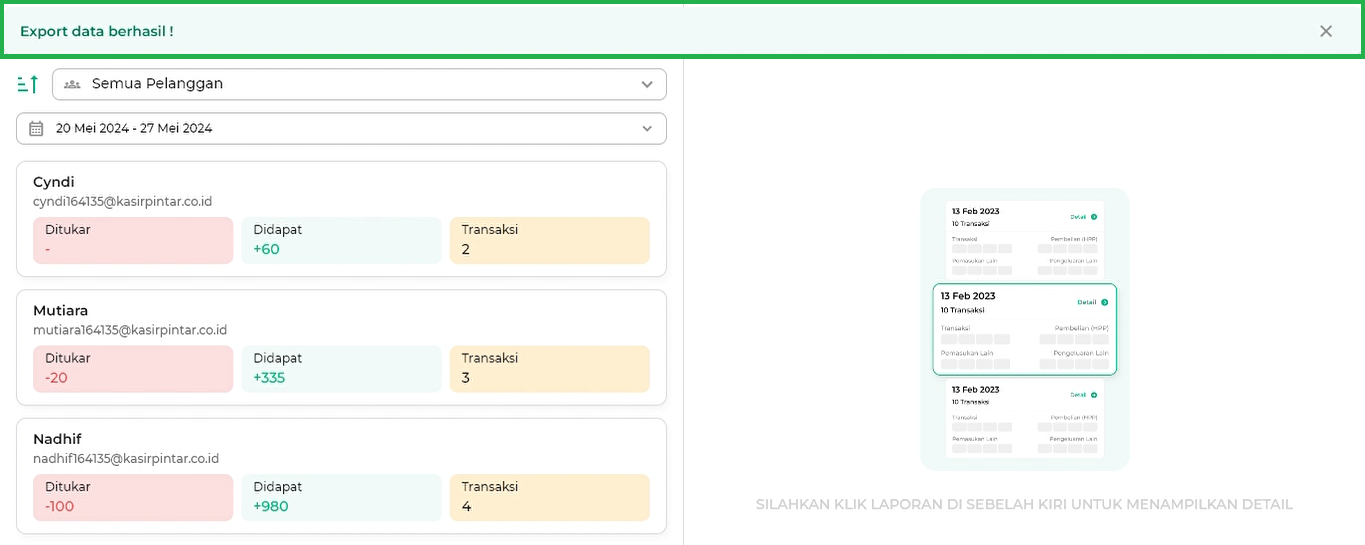
- Pada halaman laporan poin pelanggan, Anda dapat melihat detail laporan poin pelanggan dengan cara pilih nama pelanggan dan klik area nama pelanggan yang diinginkan.
Sebagai contoh, Karis ingin melihat detail laporan poin pelanggan dari pelanggan yang bernama Nadhif.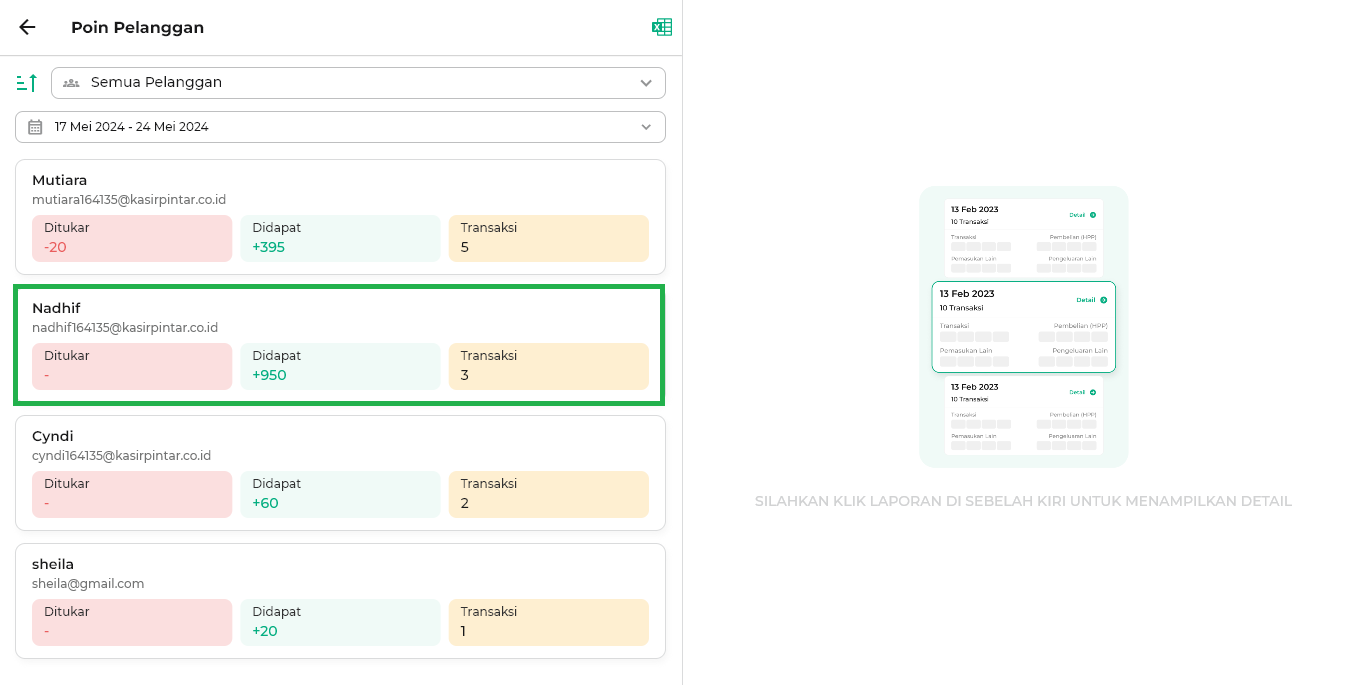
Selanjutnya, sistem akan menampilkan halaman Detail Poin Pelanggan dari pelanggan yang bernama Nadhif dengan rentang waktu 7 hari.
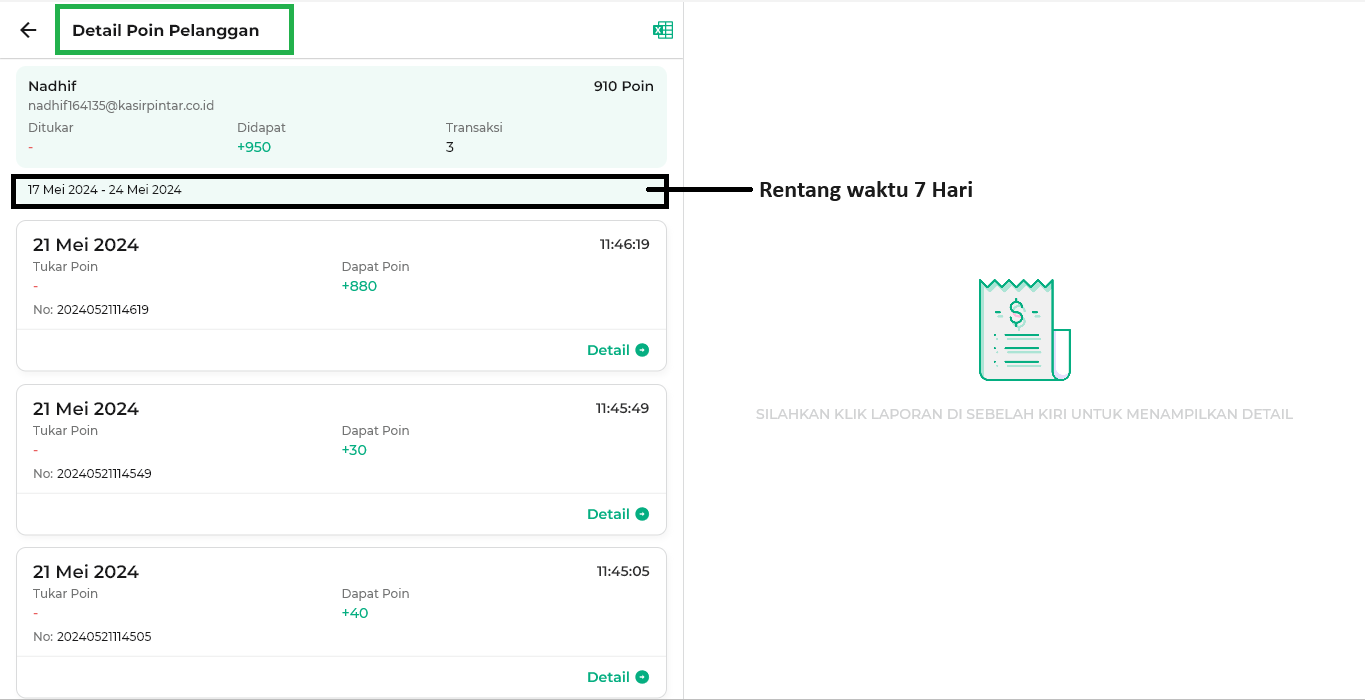
- Pada halaman detail laporan poin pelanggan, Anda dapat melakukan beberapa tindakan lain seperti:
- Melihat informasi poin pelanggan
Sistem akan menampilkan informasi laporan poin pelanggan dari pelanggan seperti informasi total poin keseluruhan, poin ditukar, poin didapat dan total transaksi yang dilakukan oleh pelanggan untuk mendapatkan poin.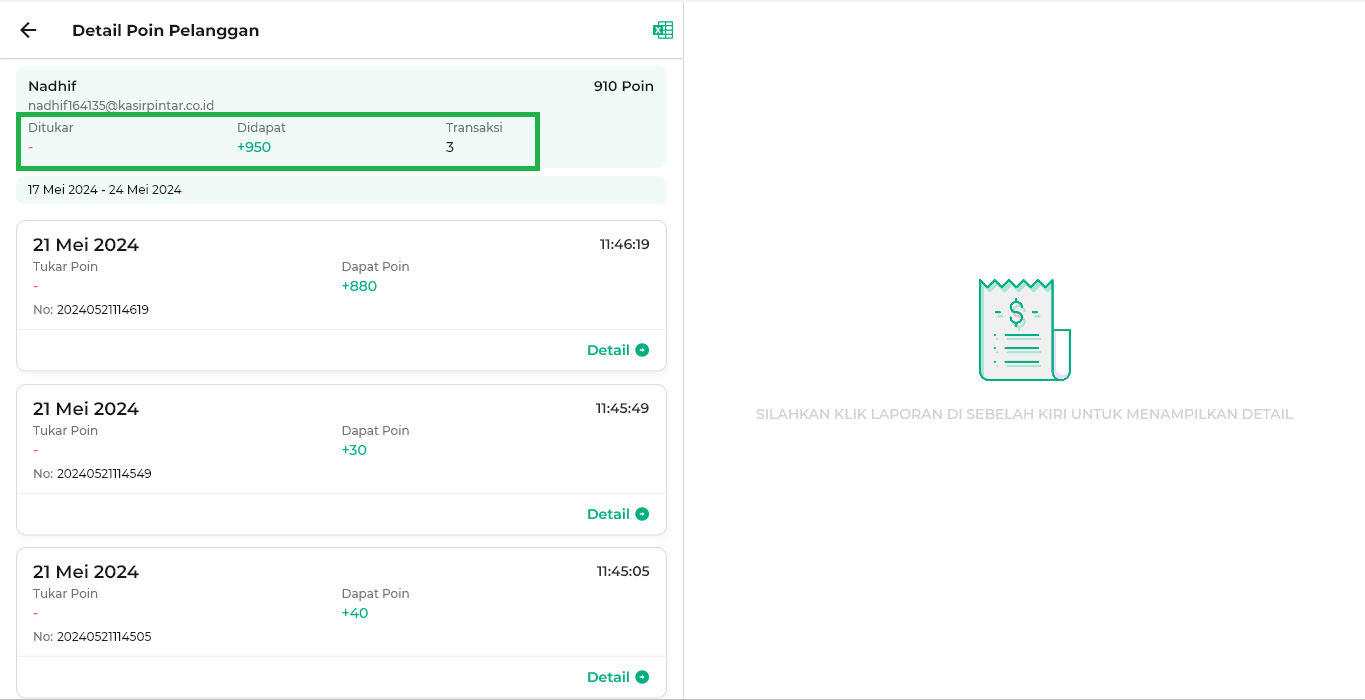
- Melihat Struk transaksi
Pada halaman detail laporan poin pelanggan, Anda dapat melihat struk transaksi dengan cara klik tombol detail atau klik area laporan transaksi pelanggan yang diinginkan.
Sebagai contoh, Karis ingin melihat struk transaksi dari pelanggan Nadhif pada tanggal 21 Mei 2024 pada jam 11.46 siang.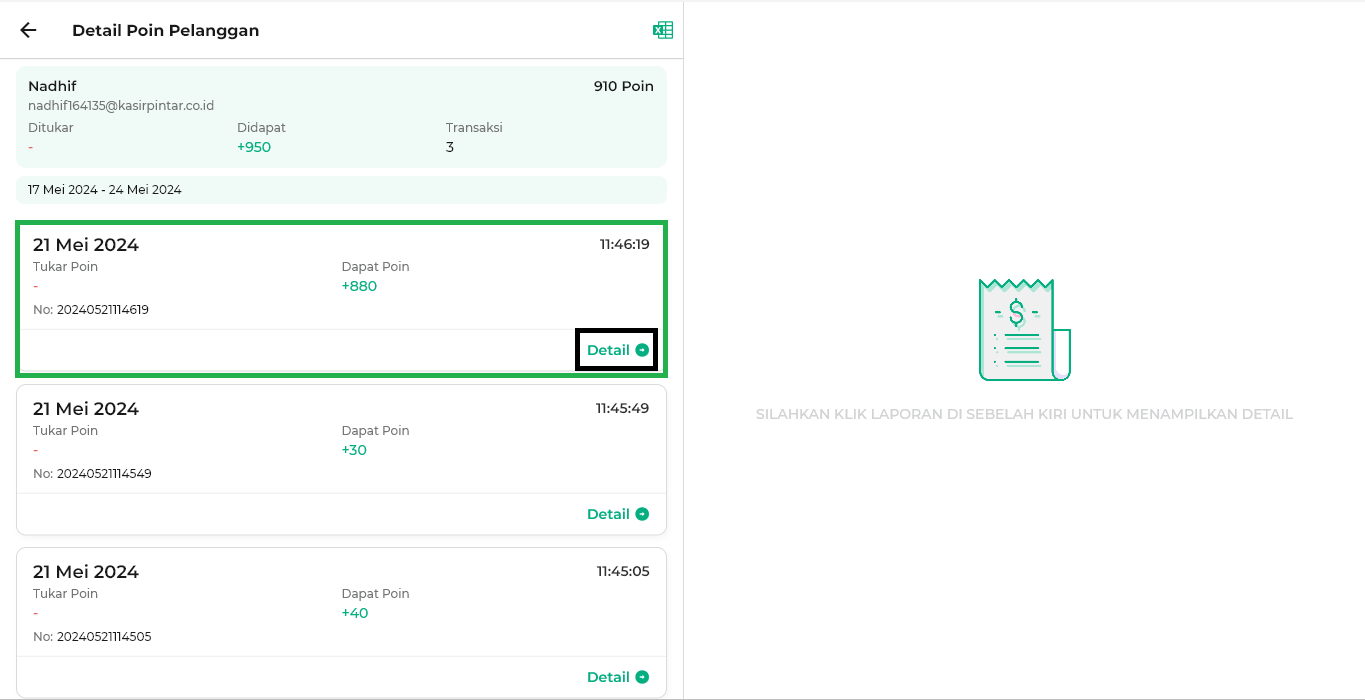
Sistem akan menampilkan struk transaksi berdasarkan laporan yang sudah dipilih sebelumnya.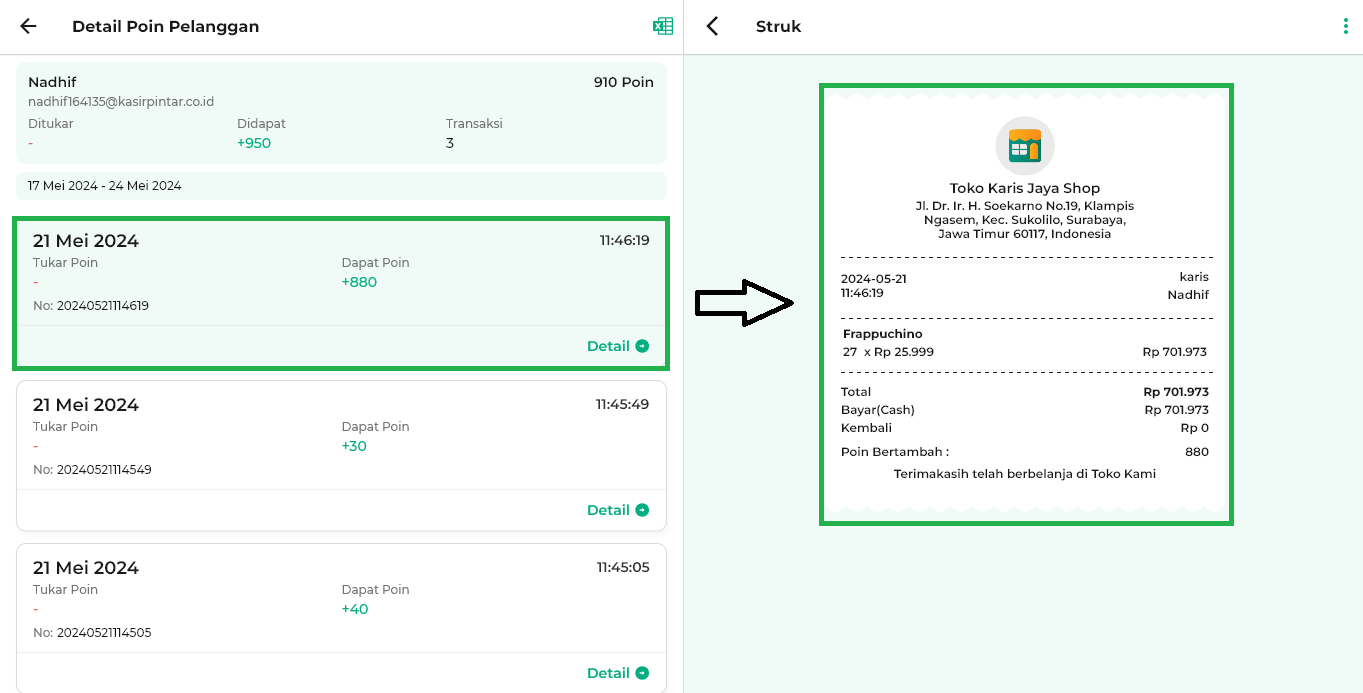
- Download Laporan
Pada halaman detail poin pelanggan, Anda dapat melakukan download(export) laporan berformat excel dengan cara klik ikon excel yang ada di sebelah pojok kanan atas.
Sebagai contoh, Karis ingin mengunduh detail laporan pelanggan yang bernama Nadhif.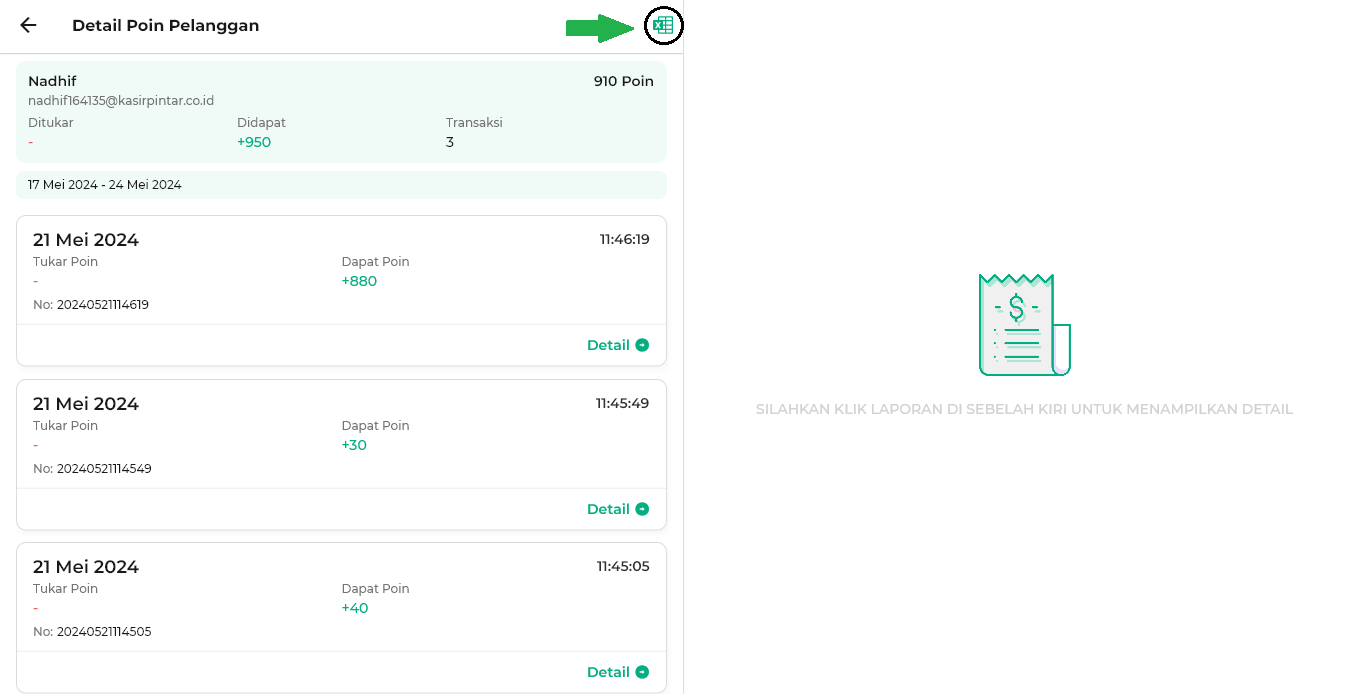
Kemudian, akan ditampilkan notifikasi Export Data Berhasil!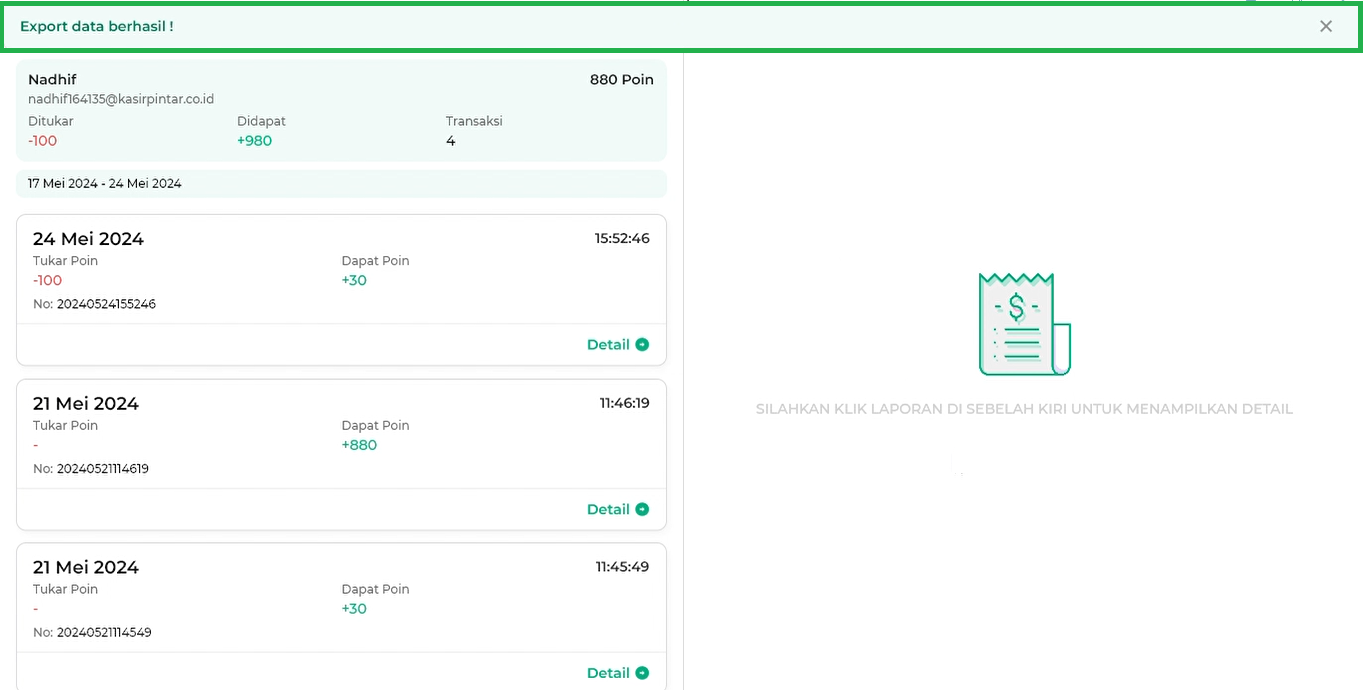
Setelah itu, file detail laporan pelanggan akan muncul otomatis seperti contoh gambar berikut.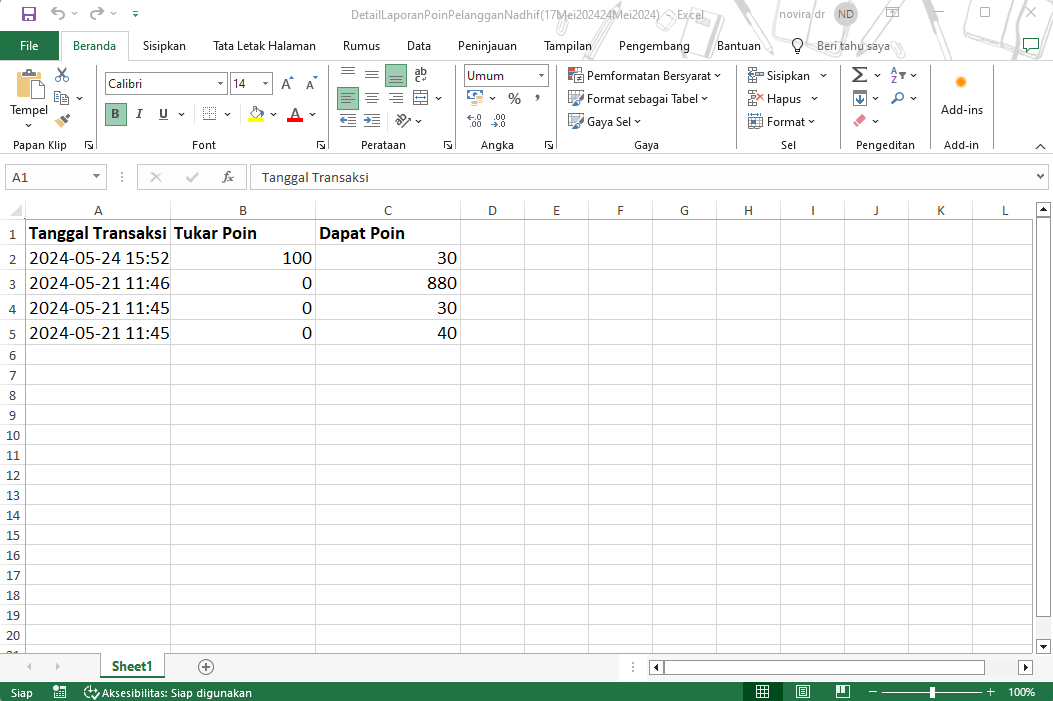
Dokumen detail laporan poin pelanggan yang sudah didownload akan tersimpan di perangkat Anda pada bagian menu File Explorer -> klik opsi Documment.
*Contoh nama file: DetailLaporanPoinPelangganNadhif(17Mei202424Mei2024)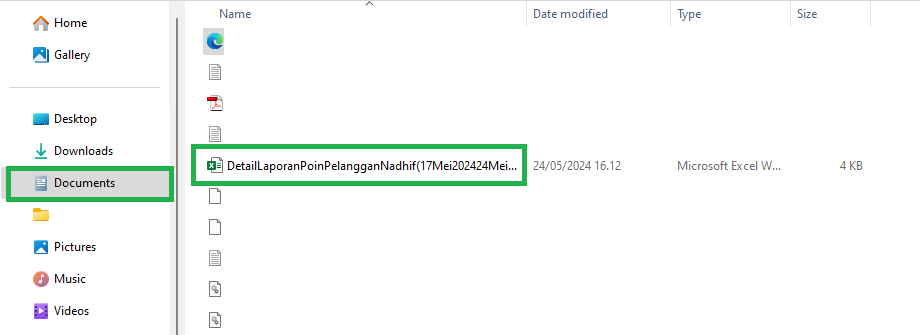
- Melihat informasi poin pelanggan
Selamat Mencoba!